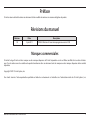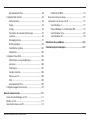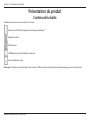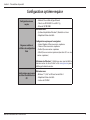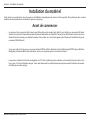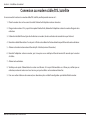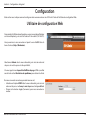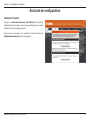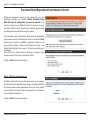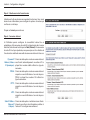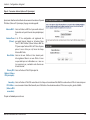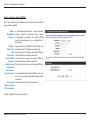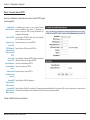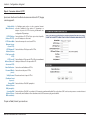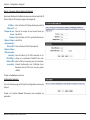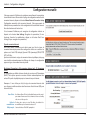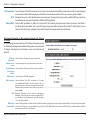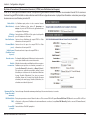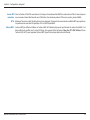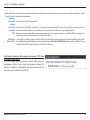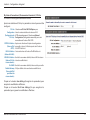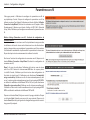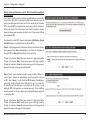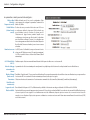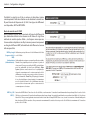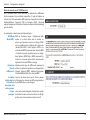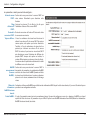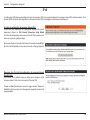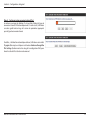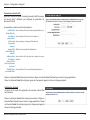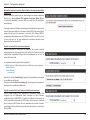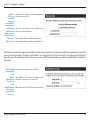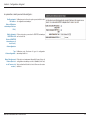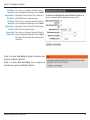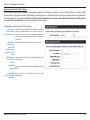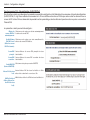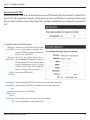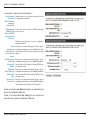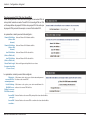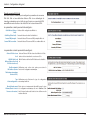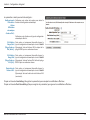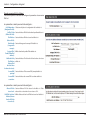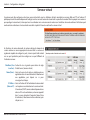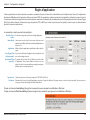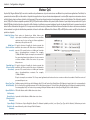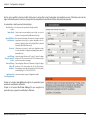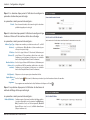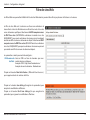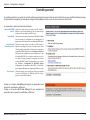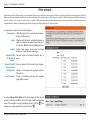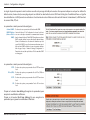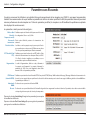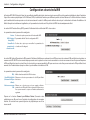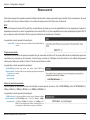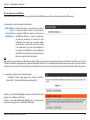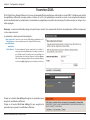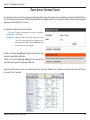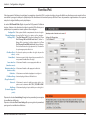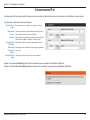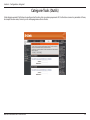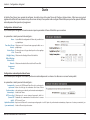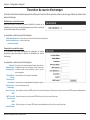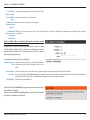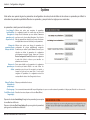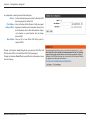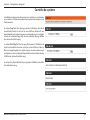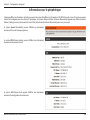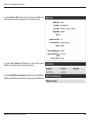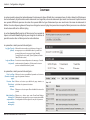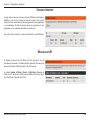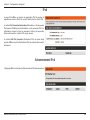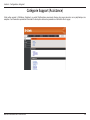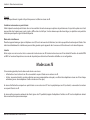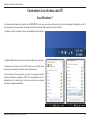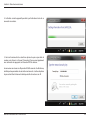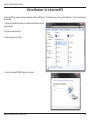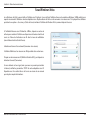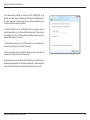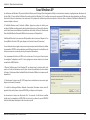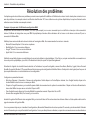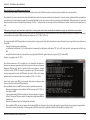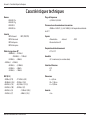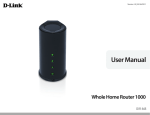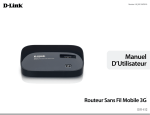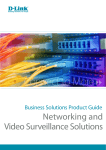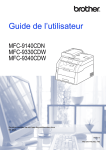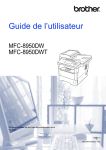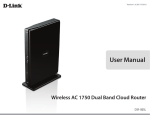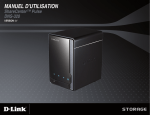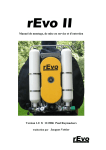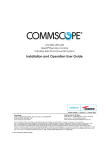Download D-Link DIR-645 User Manual
Transcript
Manuel D’utilisation Routeur sans fil N équipé de la technologie SmartBeamTM Préface D-Link se réserve le droit de réviser ce document et d’en modifier le contenu sans aucune obligation de préavis. Révisions du manuel Révision Date Description 1.0 2 juin 2011 DIR-645 Révision A1 avec microprogramme version 1.00 Marques commerciales D-Link et le logo D-Link sont des marques ou des marques déposées de D-Link Corporation ou de ses filiales aux États-Unis ou dans d’autres pays. Tous les autres noms de société ou de produit mentionnés dans ce document sont des marques ou des marques déposées de leur société respective. Copyright © 2011 D-Link System, Inc. Tous droits réservés. Toute reproduction partielle ou totale de ce document est interdite sans l’autorisation écrite de D-Link Systems, Inc. Manuel d’utilisation du D-Link DIR-645 i Table des matières Préface.................................................................................. i Révisions du manuel........................................................... i Marques commerciales................................................................ i Table des matières.............................................................. ii Présentation du produit..................................................... 1 Contenu de la boîte...................................................................... 1 Configuration système requise................................................ 2 À propos de ce produit................................................................ 3 Caractéristiques............................................................................. 3 Description du matériel.............................................................. 4 Façade........................................................................................ 4 Panneau arrière...................................................................... 5 Panneau inférieur.................................................................. 6 Installation du matériel...................................................... 7 Avant de commencer................................................................... 7 Éléments à prendre en compte avant d’installer le réseau sans fil................................................................................................ 8 Connexion au modem câble/DSL/satellite.......................... 9 Configuration....................................................................10 Utilitaire de configuration Web..............................................10 Assistant de configuration.......................................................11 Connexion Internet........................................................11 Manuel d’utilisation du D-Link DIR-645 Assistant de configuration de connexion Internet..12 Configuration manuelle....................................................19 Paramètres sans fil...............................................................28 Paramètres réseau...............................................................36 IPv6...........................................................................................40 Catégorie Advanced (Avancé)................................................62 Serveur virtuel......................................................................63 Redirection de port.............................................................65 Règles d'application...........................................................66 Moteur QoS............................................................................67 Filtre réseau...........................................................................69 Contrôle d’accès...................................................................70 Filtre de sites Web................................................................73 Contrôle parental.................................................................74 Filtre entrant..........................................................................75 Paramètres du pare-feu.....................................................76 Routage...................................................................................78 Paramètres sans fil avancés..............................................79 Configuration sécurisée du Wifi.....................................80 Réseau avancé......................................................................82 Paramètres DLNA.................................................................84 iTunes Server (Serveur iTunes)........................................85 Zone invité.............................................................................86 Pare-feu IPv6..........................................................................87 ii Acheminement IPv6...........................................................88 Catégorie Tools (Outils).............................................................89 Administrateur......................................................................90 Durée........................................................................................92 Syslog.......................................................................................93 Paramètres du courrier électronique...........................94 Système...................................................................................96 Microprogramme................................................................97 DNS dynamique...................................................................98 Contrôle du système....................................................... 101 Calendriers.......................................................................... 102 Catégorie Status (État)............................................................ 103 Informations sur le périphérique................................ 104 Journaux.............................................................................. 106 Statistiques......................................................................... 107 Sessions Internet............................................................... 108 Réseau sans fil.................................................................... 108 IPv6........................................................................................ 109 Acheminement IPv6........................................................ 109 Catégorie Support (Assistance)........................................... 110 Définition du WPA............................................................ 114 Bases de la mise en réseau.................................................... 115 Connexion à un réseau sans fil............................................ 117 Sous Windows 7................................................................ 117 Utiliser Windows 7 et la fonction WPS...................... 119 Sous Windows Vista......................................................... 122 Sous Windows XP............................................................. 124 Résolution des problèmes.............................................125 Caractéristiques techniques..........................................127 Base de connaissances...................................................111 Bases de la technologie sans fil........................................... 111 Modes sans fil............................................................................ 113 Sécurité du réseau sans fil..................................................... 114 Manuel d’utilisation du D-Link DIR-645 iii Section 1 - Présentation du produit Présentation du produit Contenu de la boîte Vérifiez la présence des accessoires fournis ci-dessous : Routeur sans fil N DIR-645 équipé de la technologie SmartBeamTM Adaptateur secteur Câble Ethernet CD-ROM (avec logiciel d'installation et manuels) Guide d'installation rapide Remarque : L’utilisation d’une alimentation dont la tension diffère de celle de ce produit risque de l’endommager et en annule la garantie. Manuel d’utilisation du D-Link DIR-645 1 Section 1 - Présentation du produit Configuration système requise Configuration réseau requise • Modem DSL ou câble de type Ethernet • Clients sans fil IEEE 802.11n ou 802.11g • Ethernet 10/100/1000 Ordinateur avec : • Système d’exploitation Windows®, Macintosh ou Linux • Adaptateur Ethernet installé Configuration requise pour le navigateur : • Internet Explorer 6.0 ou une version supérieure Exigences relatives à • Chrome 2.0 ou une version supérieure l’utilitaire de configuration • Firefox 3,0 ou une version supérieure Web • Safari 3,0 ou une version supérieure (avec Java 1.3.1 ou une version supérieure) Utilisateurs de Windows® : Vérifiez que vous avez installé la dernière version de Java. Visitez le site www.java.com pour télécharger la dernière version. Configuration requise pour l’assistant d’installation sur CD Manuel d’utilisation du D-Link DIR-645 Ordinateur avec : • Windows® 7, Vista® ou XP avec Service Pack 2 • Adaptateur Ethernet installé • Lecteur de CD-ROM 2 Section 1 - Présentation du produit À propos de ce produit Ce guide de l'utilisateur fournit un excellent aperçu des fonctionnalités du routeur Internet sans fil DIR-645 de D-Link. Ce guide est basé sur la version actuelle du microprogramme/logiciel disponible pour ce produit et aborde quelques nouveaux sujets passionnants jamais vus sur cette ligne de produits auparavant pour fournir une expérience de lecture enrichissante et agir finalement comme un guide lors de l'installation et la maintenance de ce produit. Caractéristiques Le routeur sans fil N DIR-645 de D-Link équipé de la technologie SmartBeamTM est fourni avec une multitude de fonctions. La plupart de ces fonctions sont prévues sur un routeur Internet sans fil, mais il y a aussi celles qui sont propres aux produits D-Link. • Compatibilité avec les périphériques 802.11g : le DIR-645 reste parfaitement conforme à la norme IEEE 802.11g et peut donc être connecté aux adaptateurs PCI, USB et Cardbus 802.11g existants. • Fonctions de pare-feu avancées : L’interface Web affiche plusieurs fonctions de gestion avancées du réseau : • Filtrage du contenu : filtrage du contenu en toute simplicité, basé sur l’adresse MAC, l‘URL et/ou le nom de domaine. • Gestion des filtres : ces filtres peuvent être gérés pour être actifs certains jours ou pendant une certaine durée (en heures ou minutes). • Sessions multiples/simultanées sécurisées : le DIR-645 peut faire transiter des sessions VPN. Il prend en charge plusieurs sessions IPSec et PPTP simultanées. L’utilisateur derrière le DIR-655 peut donc accéder en toute sécurité aux réseaux d’entreprise. • Assistant de configuration convivial : Grâce à son interface Web simple d’utilisation, le DIR-645 vous permet de contrôler les informations accessibles aux utilisateurs du réseau sans fil, qu'elles se trouvent sur Internet ou sur le serveur de votre société. Configurez votre routeur avec vos paramètres spécifiques en quelques minutes. Manuel d’utilisation du D-Link DIR-645 3 Section 1 - Présentation du produit Description du matériel Façade 1 2 3 4 1 Voyant Internet Un voyant vert fixe indique que la négociation de la connexion Internet a réussi. 2 Voyant sans fil Un voyant vert fixe indique que le périphérique est prêt à établir une connexion. 3 Voyant et bouton WPS Appuyez sur le bouton WPS pendant 1 seconde pour lancer le processus WPS. Le bouton clignote en vert pendant l'établissement d'une connexion WPS. Il reste allumé en vert pendant 5 secondes si une connexion WPS a été établie avec succès. 4 Voyant/bouton d'alimentation Appuyez sur le bouton pour allumer le périphérique. Le voyant s'allume fixement en vert pour indiquer que l'appareil est sous tension. Rappuyez sur le bouton pour le mettre hors tension. Manuel d’utilisation du D-Link DIR-645 4 Section 1 - Présentation du produit Panneau arrière 1 2 3 4 1 USB 2 Port Internet 3 Ethernet-Ports 4 Utilisez ce port pour connecter une imprimante USB 2.0 ou un périphérique de stockage. Le port Internet (Réseau étendu) peut être utilisé pour des connexions comme celles d'un modem DSL/Câble. Les quatre ports du réseau local peuvent être utilisés pour des connexions du réseau local 10/100/1000 Mbits/s. Fiche d'alimentation Prise pour l’adaptateur secteur fourni. Manuel d’utilisation du D-Link DIR-645 5 Section 1 - Présentation du produit Panneau inférieur 1 1 Bouton de réinitialisation Manuel d’utilisation du D-Link DIR-645 Appuyez sur ce bouton pour restaurer les paramètres par défaut du périphérique. 6 Section 2 - Installation du matériel Installation du matériel Cette section vous guide tout au long du processus d'installation. L'emplacement du routeur est très important. Ne le placez pas dans une zone confinée, comme un placard ou une armoire, le grenier ou le garage. Avant de commencer • Le routeur est conçu pour être utilisé avec le port Ethernet de votre modem haut débit. Si vous utilisiez une connexion USB avant d'utiliser le routeur, vous devez éteindre votre modem et débrancher son câble USB. Connectez un câble Ethernet au port du réseau étendu/Internet du routeur, puis rallumez le modem. Dans certains cas, vous devrez appeler votre FAI pour qu’il modifie votre type de connexion (USB à Ethernet). • Si vous possédez un DSL et que vous vous connectez par PPPoE, veillez à désactiver ou désinstaller le logiciel PPPoE (par ex. WinPoet, Broadjump ou Enternet 300) de votre ordinateur. Sinon, vous ne pourrez pas vous connecter à Internet. • Lorsque vous exécutez l'assistant de configuration du CD D-Link, vérifiez que votre ordinateur est connecté à Internet et qu'il est en ligne ; sinon, l'assistant ne fonctionnera pas. Si vous avez déconnecté un matériel, commencez par reconnecter l’ordinateur au modem et vérifiez que vous êtes en ligne. Manuel d’utilisation du D-Link DIR-645 7 Section 2 - Installation du matériel Éléments à prendre en compte avant d’installer le réseau sans fil Le routeur vous permet d’accéder à votre réseau à l’aide d’une connexion sans fil de presque n’importe où dans les limites de la portée de fonctionnement de votre réseau sans fil. Vous devez toutefois garder à l’esprit que le nombre, l’épaisseur et l’emplacement des murs, plafonds ou autres objets à travers lesquels les signaux sans fil doivent passer peuvent limiter la portée. Les portées varient en fonction des types de matériau et du bruit RF (radiofréquence) de fond de votre domicile ou votre bureau. Pour optimiser la portée de votre réseau sans fil, suivez ces conseils de base : 1. Limitez au maximum le nombre de murs et de plafonds entre le routeur D-Link et d’autres périphériques du réseau. Chaque mur ou plafond peut réduire la portée de votre adaptateur de 1 à 30 mètres. Placez les appareils de façon à limiter le nombre de murs et/ou de plafonds. 2. Faites attention à la ligne directe entre les périphériques en réseau. Un mur de 50 cm d'épaisseur avec une inclinaison de 45 degrés équivaut à un mur de presque 1 mètre d'épaisseur. Avec une inclinaison de 2 degrés, il équivaut à un mur de plus de 14 mètres d’épaisseur. Pour obtenir une meilleure réception, placez les appareils de sorte que le signal passe directement à travers le mur ou le plafond (au lieu de l’incliner). 3. Essayez de placer les points d’accès, les routeurs sans fil et les ordinateurs de sorte que le signal passe par des portes ouvertes ou une cloison sèche. Certains matériaux, comme le verre, le métal, la brique, l'isolant, le béton et l'eau peuvent affecter les performances sans fil. De grands objets, comme des aquariums, des miroirs, des classeurs, des portes métalliques et des tiges en aluminium peuvent également nuire à la portée. 4. Maintenez votre produit à l’écart (au moins 1 à 2 mètres) de dispositifs électriques ou d’appareils générant un bruit RF. 5. Si vous utilisez des téléphones sans fil de 2,4 GHz, vérifiez que leur base est aussi éloignée que possible de votre périphérique sans fil La base transmet un signal, même si le téléphone n’est pas utilisé. Il arrive que les téléphones sans fil, les périphériques sans fil X-10 et l'équipement électronique (par ex. ventilateurs plafonniers, éclairages fluorescents et systèmes de sécurité privés) dégradent considérablement la connectivité sans fil. Manuel d’utilisation du D-Link DIR-645 8 Section 2 - Installation du matériel Connexion au modem câble/DSL/satellite Si vous connectez le routeur à un modem câble/DSL/satellite, veuillez procéder comme suit : 1. Placez le routeur dans un lieu ouvert et central. Débranchez l’adaptateur secteur du routeur. 2. Éteignez votre modem. S’il n’y a pas d’interrupteur Marche/Arrêt, débranchez l’adaptateur secteur du modem. Éteignez votre ordinateur. 3. Débranchez le câble Ethernet (qui relie l’ordinateur au modem) de votre ordinateur et raccordez-le au port Internet. 4. Branchez un câble Ethernet dans l’un des ports LAN du routeur. Branchez l’autre extrémité au port Ethernet de votre ordinateur. 5. Allumez ou branchez votre modem. Attendez qu’il s’initialise (environ 30 secondes). 6. Branchez l’adaptateur secteur au routeur, puis à une prise ou une multiprise. Attendez environ 30 secondes que le routeur s’initialise. 7. Allumez votre ordinateur. 8. Vérifiez que le voyant d'alimentation du routeur sont allumés. Si le voyant d'alimentation ne s'allume pas, vérifiez que vos ordinateur, modem et routeur sont sous tension, puis que les câbles sont correctement branchés. 9. Dans une section ultérieure de ce manuel, nous aborderons plus en détail la configuration par interface Web du routeur. Manuel d’utilisation du D-Link DIR-645 9 Section 3 - Configuration du logiciel Configuration Cette section vous indique comment configurer votre nouveau routeur sans fil D-Link à l’aide de l’utilitaire de configuration Web. Utilitaire de configuration Web Pour accéder à l’utilitaire de configuration, ouvrez un navigateur Web (par ex. Internet Explorer), puis saisissez l’adresse IP du routeur (192.168.0.1). Vous pouvez aussi vous connecter en tapant le nom NetBIOS dans la barre d’adresse (http://dlinkrouter). Sélectionnez Admin dans le menu déroulant, puis saisissez votre mot de passe. Le mot de passe est vide par défaut. Si le message d'erreur Impossible d'afficher la page s'affiche, veuillez consulter la section Résolution des problèmes pour obtenir de l'aide. Pour vous connecter au routeur, procédez comme suit : • Sélectionnez l'option ADMIN dans le menu déroulant, puis saisissez votre mot de passe. Le champ du mot de passe est vide par défaut. • Cliquez sur le bouton Login (Connexion) pour vous connecter au routeur. Manuel d’utilisation du D-Link DIR-645 10 Section 3 - Configuration du logiciel Assistant de configuration Connexion Internet Cliquez sur Internet Connection Setup Wizard (Assistant de configuration de connexion Internet) pour configurer votre routeur rapidement. Passez à la page suivante. Pour saisir vos paramètres sans exécuter l’assistant, cliquez sur Configuration manuelle et passez à la page 20. Manuel d’utilisation du D-Link DIR-645 11 Section 3 - Configuration du logiciel Assistant de configuration de connexion Internet Quand vous configurez le routeur pour la première fois, nous vous conseillons de cliquer sur le bouton Internet Connection Setup Wizard(Assistant de configuration de connexion Internet) et de suivre les instructions qui s'affichent à l'écran. Cet assistant est conçu pour aider l'utilisateur en lui fournissant une méthode rapide et facile pour configurer la connectivité Internet de ce routeur. A tout moment au cours de l'exécution de l'Assistant de configuration de connexion Internet, l'utilisateur peut cliquer sur le bouton Cancel (Annuler) pour annuler les modifications apportées et retourner à la page Internet principale. L'utilisateur peut également cliquer sur le bouton Prev (Précédent) pour revenir à la fenêtre précédente pour reconfigurer. Cet assistant vous guidera étape par étape pour configurer votre nouveau routeur D-Link et vous connecter à Internet. Cliquez sur Next (Suivant) pour continuer. Étape 1 : Définissez votre mot de passe Par défaut, le routeur D-Link ne possède aucun mot de passe configuré pour permettre l'accès administrateur aux pages de configuration Web. Pour sécuriser votre nouveau périphérique de mise en réseau, veuillez saisir et vérifier un mot de passe dans les espaces prévus. Les deux mots de passe doivent correspondre. Cliquez sur Next (Suivant) pour continuer. Manuel d’utilisation du D-Link DIR-645 12 Section 3 - Configuration du logiciel Étape 2 : Sélectionnez votre fuseau horaire Sélectionnez le fuseau horaire correspondant à votre zone. Vous aurez besoin de ces informations pour configurer les options du routeur qui sont basées sur le temps. Cliquez sur Suivant pour continuer. Étape 3 : Connexion Internet Ici l'utilisateur pourra configurer la connectivité Internet de ce périphérique. Si la connexion de votre FAI est répertoriée dans le menu déroulant, sélectionnez-la et cliquez sur Next (Suivant). Si la connexion de votre FAI n'est pas répertoriée, vous pouvez passer à la sélection de l'une des autres méthodes manuelles de connexion Internet ci-dessous. Dynamic IP Choisissez cette option si votre connexion Internet Address (Adresse vous fournit automatiquement une adresse IP. La IP dynamique) : plupart des modems câblés utilisent ce type de connexion. PPPoE : Choisissez cette option si votre connexion Internet requiert un nom d'utilisateur et un mot de passe PPPoE. La plupart des modems DSL utilisent ce type de connexion. PPTP : Choisissez cette option si votre connexion Internet requiert un nom d'utilisateur et un mot de passe PPTP. L2TP : Choisissez cette option si votre connexion Internet requiert un nom d'utilisateur et un mot de passe L2TP. Static IP Address Choisissez cette option si votre fournisseur d'accès (Adresse IP Internet vous a fourni des informations relatives à statique) : l'adresse IP à configurer manuellement. Manuel d’utilisation du D-Link DIR-645 13 Section 3 - Configuration du logiciel Étape 3 : Connexion Internet (adresse IP dynamique) Après avoir sélectionné la méthode de connexion Internet avec Dynamic IP Address (Adresse IP dynamique), la page suivante apparaît. Adresse MAC : Saisissez l'adresse MAC de la passerelle Internet (branchée sur le port Internet de ce périphérique) ici. Bouton Clone Si le PC de configuration sert également de (Cloner) : passerelle Internet, cliquez sur le bouton Clone Your PC’s MAC Address (Cloner l’adresse MAC du PC) pour copier l'adresse MAC du PC dans l'espace prévu. Si vous n'êtes pas sûr, laissez le champ Adresse MAC vide. Nom d’hôte : Saisissez le nom d’hôte ici. Vous devrez peutêtre également fournir un nom d'hôte. Si vous ne possédez pas ces informations ou si vous ne les connaissez pas, contactez votre fournisseur d'accès Internet. Primary DNS Saisissez l'adresse IP du DNS principal ici. Address (Adresse DNS principale) : Secondary Saisissez l'adresse IP du DNS secondaire ici. Ce champ est normalement facultatif. Une seule adresse DNS est nécessaire pour DNS Address une connexion Internet fonctionnelle, mais l'utilisation d'une deuxième adresse DNS assure une plus grande stabilité. (Adresse DNS secondaire) : Cliquez sur Suivant pour continuer. Manuel d’utilisation du D-Link DIR-645 14 Section 3 - Configuration du logiciel Étape 3 : Connexion Internet (PPPoE) Après avoir sélectionné la méthode de connexion Internet PPPoE, la page suivante apparaît : Address Ici, l'utilisateur peut préciser si cette connexion Mode (Mode Internet nécessite l'utilisation d'une adresse d’adresse) : IP dynamique ou statique. Le protocole PPPoE nécessite généralement une configuration IP dynamique. IP Address Saisissez l'adresse IP PPPoE ici. Cette option n'est (Adresse IP) : disponible que si IP statique est sélectionné. Nom Saisissez le nom d'utilisateur du compte PPPoE ici. d'utilisateur : Cette information est fournie par le FAI. Password (Mot Saisissez le mot de passe du compte PPPoE ici. de passe) : Cette information est fournie par le FAI. Verify Password Ressaisissez le mot de passe du compte PPPoE ici. (Confirmer le mot de passe) : Nom du service : Ce champ facultatif permet à l'utilisateur de saisir un nom de service pour identifier cette connexion Internet ici. Primary DNS Saisissez l'adresse IP du DNS principal ici. Address (Adresse DNS principale) : Cliquez sur Next (Suivant) pour continuer. Manuel d’utilisation du D-Link DIR-645 15 Section 3 - Configuration du logiciel Étape 3 : Connexion Internet (PPTP) Après avoir sélectionné la méthode de connexion Internet PPTP, la page suivante apparaît : Address Mode Ici, l'utilisateur peut préciser si cette connexion Internet (Mode d’adresse) : nécessite l'utilisation d'une adresse IP dynamique ou statique. Le protocole PPTP nécessite généralement une configuration IP dynamique. Adresse IP PPTP : Saisissez l'adresse IP PPTP ici. Cette option n'est disponible que si IP statique est sélectionné. Masque de sous- Saisissez le masque de sous-réseau PPTP ici. réseau PPTP : PPTP Gateway IP Saisissez l'adresse IP de la passerelle PPTP ici. Address (Adresse IP de la passerelle PPTP) : Adresse IP du Saisissez l'adresse IP du serveur PPTP ici. Elle est normalement serveur PPTP : identique à l'adresse IP de la passerelle PPTP. Nom d'utilisateur : Saisissez le nom d'utilisateur PPTP ici. Password (Mot de Saisissez le mot de passe PPTP ici. passe) : Verify Password Ressaisissez le mot de passe PPTP ici. (Confirmer le mot de passe) : Primary DNS Saisissez l'adresse IP du DNS principal ici. Address (Adresse DNS principale) : Secondary DNS Saisissez l'adresse IP du DNS secondaire ici. Ce champ est normalement facultatif. Une seule adresse DNS est nécessaire pour une connexion Internet Address (Adresse fonctionnelle, mais l'utilisation d'une deuxième adresse DNS assure une plus grande stabilité. DNS secondaire) : Cliquez sur Next (Suivant) pour continuer. Manuel d’utilisation du D-Link DIR-645 16 Section 3 - Configuration du logiciel Étape 3 : Connexion Internet (L2TP) Après avoir sélectionné la méthode de connexion Internet L2TP, la page suivante apparaît : Address Mode Ici, l'utilisateur peut préciser si cette connexion Internet (Mode d’adresse) : nécessite l'utilisation d'une adresse IP dynamique ou statique. Le protocole L2TP nécessite généralement une configuration IP dynamique. L2TP IP Address Saisissez l'adresse IP L2TP ici. Cette option n'est disponible (Adresse IP L2TP) : que si IP statique est sélectionné. L2TP Subnet Mask Saisissez le masque de sous-réseau L2TP ici. (Masque de sousréseau L2TP) : L2TP Gateway IP Saisissez l'adresse IP de la passerelle L2TP ici. Address (Adresse IP de la passerelle L2TP) : L2TP Server IP Saisissez l'adresse IP du serveur L2TP ici. Elle est normalement Address (Adresse IP identique à l'adresse IP de la passerelle L2TP. du serveur L2TP) : Nom d'utilisateur : Saisissez le nom d'utilisateur L2TP ici. Password (Mot de Saisissez le mot de passe L2TP ici. passe) : Verify Password Ressaisissez le mot de passe L2TP ici. (Confirmer le mot de passe) : Primary DNS Saisissez l'adresse IP du DNS principal ici. Address (Adresse DNS principale) : Secondary DNS Saisissez l'adresse IP du DNS secondaire ici. Ce champ est normalement facultatif. Une seule adresse DNS est nécessaire pour une connexion Internet Address (Adresse fonctionnelle, mais l'utilisation d'une deuxième adresse DNS assure une plus grande stabilité. DNS secondaire) : Cliquez sur Next (Suivant) pour continuer. Manuel d’utilisation du D-Link DIR-645 17 Section 3 - Configuration du logiciel Étape 3 : Connexion Internet (adresse IP statique) Après avoir sélectionné la méthode de connexion Internet avec Static IP Address (Adresse IP statique), la page suivante apparaît : IP Address (Adresse IP) : Masque de sousréseau : Gateway Address (Adresse de la passerelle) : Primary DNS Address (Adresse DNS principale) : Secondary DNS Address (Adresse DNS secondaire) : Saisissez l’adresse IP statique fournie par votre FAI ici. Saisissez le masque de sous-réseau fourni par votre FAI ici. Saisissez l’adresse IP de la passerelle fournie par votre FAI ici. Saisissez l'adresse IP du DNS principal ici. Saisissez l'adresse IP du DNS secondaire ici. Ce champ est normalement facultatif. Une seule adresse DNS est nécessaire pour une connexion Internet fonctionnelle, mais l'utilisation d'une deuxième adresse DNS assure une plus grande stabilité. Cliquez sur Suivant pour continuer. Configuration terminée ! Ceci est la dernière page de l'Assistant de configuration de connexion Internet. Cliquez sur le bouton Connect (Connexion) pour enregistrer vos paramètres. Manuel d’utilisation du D-Link DIR-645 18 Section 3 - Configuration du logiciel Configuration manuelle Cette page permet à l'utilisateur de configurer manuellement les paramètres de connexion Internet. Pour accéder à la page de configuration manuelle de la connexion Internet, cliquez sur le bouton Manual Internet Connection Setup (Configuration manuelle de la connexion Internet). Cette page permet de définir plusieurs paramètres lors de la configuration de la connexion Internet. Nous les aborderons de haut en bas. À tout moment l'utilisateur peut enregistrer la configuration réalisée en cliquant sur le bouton Save Settings (Enregistrer les paramètres). Si vous choisissez d'annuler les modifications, cliquez sur le bouton Don't Save Settings (Ne pas enregistrer les paramètres). Type de connexion Internet Dans cette section, l'utilisateur peut choisir parmi une liste de types de connexion Internet qui peuvent être configurés et utilisés sur ce routeur. Les options sont : Static IP (IP statique), Dynamic IP (IP dynamique), PPPoE, PPTP, L2TP, et DS-Lite. Après avoir sélectionné un type de connexion Internet spécifique, cette page sera actualisée automatiquement et affichera des champs de configuration propres au type de connexion Internet spécifié. My Internet Connection is (Ma connexion Internet est) : IP dynamique (DHCP) La configuration par défaut du réseau étendu de ce routeur est IP dynamique (DHCP). Cette option permet au routeur d'obtenir automatiquement une adresse IP à partir du périphérique qui est connecté au port Internet. Remarque : Si vous n'êtes pas sûr(e) du type de connexion Internet dont vous disposez, veuillez contacter votre fournisseur d'accès Internet (FAI) pour obtenir de l'aide. Nom d’hôte : Host Name (Nom d’hôte) est facultatif, mais peut être exigé par certains fournisseurs d’accès Internet. Laissez ce champ vide si vous n'êtes pas sûr. Utiliser la Cochez cette option si votre FAI utilise la méthode de monodiffusion : monodiffusion pour fournir des adresses IP. DNS principal : Saisissez l'adresse IP du DNS principal ici. Manuel d’utilisation du D-Link DIR-645 19 Section 3 - Configuration du logiciel DNS secondaire : Saisissez l'adresse IP du DNS secondaire ici. Ce champ est normalement facultatif. Une seule adresse DNS est nécessaire pour une connexion Internet fonctionnelle, mais l'utilisation d'une deuxième adresse DNS assure une plus grande stabilité. MTU : Maximum Transmission Unit (Unité de transmission maximale). Il sera peut-être nécessaire de modifier la MTU pour optimiser les performances avec votre FAI spécifique. 1500 est la MTU par défaut. Adresse MAC : L’adresse MAC par défaut est définie sur l’adresse MAC de l’interface physique du port Internet du routeur haut débit. Il est déconseillé de la modifier, sauf si votre FAI l’exige. Vous pouvez utiliser le bouton Clone Your PC’s MAC Address (Cloner l’adresse MAC du PC) pour remplacer l’adresse MAC du port Internet par celle de la carte Ethernet. My Internet Connection is (Ma connexion Internet est) : Adresse IP statique Un autre type de connexion Internet est IP statique. Cette option permet à l'utilisateur de configurer manuellement le type de connexion Internet IP statique. Normalement, les informations saisies seront fournies par votre FAI. IP Address Saisissez l’adresse IP statique fournie par votre FAI ici. (Adresse IP) : Masque de sous- Saisissez le masque de sous-réseau fourni par votre FAI ici. réseau : Default Gateway Saisissez l’adresse IP de la passerelle fournie par votre FAI ici. (Passerelle par défaut) : DNS principal : Saisissez l'adresse IP du DNS principal ici. DNS secondaire : Saisissez l'adresse IP du DNS secondaire ici. Ce champ est normalement facultatif. Une seule adresse DNS est nécessaire pour une connexion Internet fonctionnelle, mais l'utilisation d'une deuxième adresse DNS assure une plus grande stabilité. MTU : Maximum Transmission Unit (Unité de transmission maximale). Il sera peut-être nécessaire de modifier la MTU pour optimiser les performances avec votre FAI spécifique. 1500 est la MTU par défaut. MAC Address L’adresse MAC par défaut est définie sur l’adresse MAC de l’interface physique du port Internet du routeur haut débit. Il est déconseillé de la modifier, (Adresse MAC) : sauf si votre FAI l’exige. Vous pouvez utiliser le bouton Clone Your PC’s MAC Address (Cloner l’adresse MAC du PC) pour remplacer l’adresse MAC du port Internet par celle de la carte Ethernet. Manuel d’utilisation du D-Link DIR-645 20 Section 3 - Configuration du logiciel My Internet Connection is (Ma connexion Internet est) : PPPoE (nom d'utilisateur/mot de passe) PPPoE est un autre type de connexion Internet. Cette option est généralement utilisée si vous avez une connexion Internet DSL. Assurez-vous d'enlever le logiciel PPPoE installé sur votre ordinateur avant d'utiliser ce type de connexion. La plupart des informations nécessaires pour ce type de connexion vous sont fournies par votre FAI. Address Mode Ici, l'utilisateur peut préciser si cette connexion Internet (Mode d’adresse) : nécessite l'utilisation d'une adresse IP dynamique ou statique. Le protocole PPPoE nécessite généralement une configuration IP dynamique. IP Address Saisissez l'adresse IP PPPoE ici. Cette option n'est disponible (Adresse IP) : que si IP statique est sélectionné. Nom d’utilisateur : Saisissez le nom d'utilisateur du compte PPPoE ici. Cette information est fournie par le FAI. Password (Mot de Saisissez le mot de passe du compte PPPoE ici. Cette passe) : information est fournie par le FAI. Verify Password Ressaisissez le mot de passe du compte PPPoE ici. (Confirmer le mot de passe) : Nom du service : Ce champ facultatif permet à l'utilisateur de saisir un nom de service pour identifier cette connexion Internet ici. Mode de Utilisez les boutons radio pour définir le mode de reconnexion. reconnexion : L'utilisateur peut préciser un calendrier personnalisé ou l'option On Demand(À la demande), ou Manual (Manuel). Pour préciser un calendrier personnalisé, utilisez le menu déroulant pour sélectionner un des calendriers défini dans la page Schedules (Calendriers). Pour créer un nouveau calendrier, cliquez sur le bouton New Schedule (Nouveau calendrier) pour ouvrir la page Schedules (Calendriers). Les calendriers seront abordés plus tard. Maximum Idle Time Saisissez le temps d’inactivité maximum pendant lequel la connexion Internet est conservée. (Temps d’inactivité maximum) : DNS Mode (Mode Cette option permet au routeur d'obtenir les adresses IP des serveurs DNS du FAI, quand Receive DNS from ISP (Obtenir les serveurs DNS du FAI) est DNS) : sélectionné, ou elle permet à l'utilisateur de saisir manuellement ces adresses, lorsque Enter DNS Manually (Saisir les serveurs DNS manuellement) est sélectionné. Serveur DNS Saisissez l'adresse IP du DNS principal ici. principal : Manuel d’utilisation du D-Link DIR-645 21 Section 3 - Configuration du logiciel Serveur DNS Saisissez l'adresse IP du DNS secondaire ici. Ce champ est normalement facultatif. Une seule adresse DNS est nécessaire pour secondaire : une connexion Internet fonctionnelle, mais l'utilisation d'une deuxième adresse DNS assure une plus grande stabilité. MTU : Maximum Transmission Unit (Unité de transmission maximale). Il sera peut-être nécessaire de modifier la MTU pour optimiser les performances avec votre FAI spécifique. 1492 est la MTU par défaut. Adresse MAC : L’adresse MAC par défaut est définie sur l’adresse MAC de l’interface physique du port Internet du routeur haut débit. Il est déconseillé de la modifier, sauf si votre FAI l’exige. Vous pouvez utiliser le bouton Clone Your PC’s MAC Address (Cloner l’adresse MAC du PC) pour remplacer l’adresse MAC du port Internet par celle de la carte Ethernet. Manuel d’utilisation du D-Link DIR-645 22 Section 3 - Configuration du logiciel My Internet Connection is (Ma connexion Internet est) : PPTP (nom d'utilisateur/mot de passe) PPTP est un autre type de connexion Internet. Cette option est généralement utilisée si vous avez une connexion Internet DSL sécurisée. La plupart des informations nécessaires pour ce type de connexion vous sont fournies par votre FAI. Address Mode Ici, l'utilisateur peut préciser si cette connexion Internet (Mode d’adresse) : nécessite l'utilisation d'une adresse IP dynamique ou statique. Le protocole PPTP nécessite généralement une configuration IP dynamique. Adresse IP PPTP : Saisissez l'adresse IP PPTP ici. Cette option n'est disponible que si IP statique est sélectionné. Masque de sous- Saisissez le masque de sous-réseau PPTP ici. réseau PPTP : PPTP Gateway IP Saisissez l'adresse IP de la passerelle PPTP ici. Address (Adresse IP de la passerelle PPTP) : Adresse IP du Saisissez l'adresse IP du serveur PPTP ici. Elle est normalement serveur PPTP : identique à l'adresse IP de la passerelle PPTP. Nom d’utilisateur : Saisissez le nom d'utilisateur PPTP ici. Password (Mot de Saisissez le mot de passe PPTP ici. passe) : Verify Password Ressaisissez le mot de passe PPTP ici. (Confirmer le mot de passe) : Mode de Utilisez les boutons radio pour définir le mode de reconnexion. reconnexion : L'utilisateur peut préciser un calendrier personnalisé ou l'option On Demand(À la demande), ou Manual (Manuel). Pour préciser un calendrier personnalisé, utilisez le menu déroulant pour sélectionner un des calendriers défini dans la page Schedules (Calendriers). Pour créer un nouveau calendrier, cliquez sur le bouton New Schedule (Nouveau calendrier) pour ouvrir la page Schedules (Calendriers). Les calendriers seront abordés plus tard. Manuel d’utilisation du D-Link DIR-645 23 Section 3 - Configuration du logiciel Maximum Idle Time (Temps d’inactivité maximum) : Serveur DNS principal : Serveur DNS secondaire : MTU : Saisissez le temps d’inactivité maximum pendant lequel la connexion Internet est conservée. Pour désactiver cette fonction, activez Reconnexion automatique. Saisissez l'adresse IP du DNS principal ici. Saisissez l'adresse IP du DNS secondaire ici. Ce champ est normalement facultatif. Une seule adresse DNS est nécessaire pour une connexion Internet fonctionnelle, mais l'utilisation d'une deuxième adresse DNS assure une plus grande stabilité. Maximum Transmission Unit (Unité de transmission maximale). Il sera peut-être nécessaire de modifier la MTU pour optimiser les performances avec votre FAI spécifique. 1400 est la MTU par défaut. MAC Address L’adresse MAC par défaut est définie sur l’adresse MAC de l’interface physique du port Internet du routeur haut débit. Il est déconseillé (Adresse MAC) : de la modifier, sauf si votre FAI l’exige. Vous pouvez utiliser le bouton Clone Your PC’s MAC Address (Cloner l’adresse MAC du PC) pour remplacer l’adresse MAC du port Internet par celle de la carte Ethernet. My Internet Connection is (Ma connexion Internet est) : L2TP (nom d'utilisateur/mot de passe) L2TP est un autre type de connexion Internet. Cette option est généralement utilisée si vous avez une connexion Internet DSL sécurisée. La plupart des informations nécessaires pour ce type de connexion vous sont fournies par votre FAI. Manuel d’utilisation du D-Link DIR-645 24 Section 3 - Configuration du logiciel Address Mode Ici, l'utilisateur peut préciser si cette connexion Internet (Mode d’adresse) : nécessite l'utilisation d'une adresse IP dynamique ou statique. Le protocole L2TP nécessite généralement une configuration IP dynamique. L2TP IP Address Saisissez l'adresse IP L2TP ici. Cette option n'est disponible (Adresse IP L2TP) : que si IP statique est sélectionné. L2TP Subnet Mask Saisissez le masque de sous-réseau L2TP ici. (Masque de sousréseau L2TP) : L2TP Gateway IP Saisissez l'adresse IP de la passerelle L2TP ici. Address (Adresse IP de la passerelle L2TP) : L2TP Server IP Saisissez l'adresse IP du serveur L2TP ici. Elle est normalement Address (Adresse IP identique à l'adresse IP de la passerelle L2TP. du serveur L2TP) : Nom d’utilisateur : Saisissez le nom d'utilisateur L2TP ici. Password (Mot de Saisissez le mot de passe L2TP ici. passe) : Verify Password Ressaisissez le mot de passe L2TP ici. (Confirmer le mot de passe) : Mode de Utilisez les boutons radio pour définir le mode de reconnexion. reconnexion : L'utilisateur peut préciser un calendrier personnalisé ou l'option On Demand(À la demande), ou Manual (Manuel). Pour préciser un calendrier personnalisé, utilisez le menu déroulant pour sélectionner un des calendriers défini dans la page Schedules (Calendriers). Pour créer un nouveau calendrier, cliquez sur le bouton New Schedule (Nouveau calendrier) pour ouvrir la page Schedules (Calendriers). Les calendriers seront abordés plus tard. Temps d’inactivité Saisissez le temps d’inactivité maximum pendant lequel la connexion Internet est conservée. Pour désactiver cette fonction, activez Reconnexion maximum : automatique. Serveur DNS Saisissez l'adresse IP du DNS principal ici. principal : Manuel d’utilisation du D-Link DIR-645 25 Section 3 - Configuration du logiciel Serveur DNS Saisissez l'adresse IP du DNS secondaire ici. Ce champ est normalement facultatif. Une seule adresse DNS est nécessaire pour une connexion Internet secondaire : fonctionnelle, mais l'utilisation d'une deuxième adresse DNS assure une plus grande stabilité. MTU : Maximum Transmission Unit (Unité de transmission maximale). Il sera peut-être nécessaire de modifier la MTU pour optimiser les performances avec votre FAI spécifique. 1400 est la MTU par défaut. MAC Address L’adresse MAC par défaut est définie sur l’adresse MAC de l’interface physique du port Internet du routeur haut débit. Il est déconseillé de la modifier, (Adresse MAC) : sauf si votre FAI l’exige. Vous pouvez utiliser le bouton Clone Your PC’s MAC Address (Cloner l’adresse MAC du PC) pour remplacer l’adresse MAC du port Internet par celle de la carte Ethernet. Manuel d’utilisation du D-Link DIR-645 26 Section 3 - Configuration du logiciel My Internet Connection is (Ma connexion Internet est) : DS-Lite DS-Lite est un autre type de connexion Internet. Après avoir sélectionné DS-Lite, les paramètres suivants pourront être configurés : DS-Lite Configuration (Configuration de DS-Lite) : AFTR IPv6 Address (Adresse IPv6 AFTR) : B4 IPv4 Address (Adresse IPv4 B4) : WAN IPv6 Address (Adresse IPv6 du réseau étendu) : IPv6 WAN Default Gateway (Passerelle IPv6 par défaut du réseau étendu) : Sélectionnez DS-Lite DHCPv6 Option pour laisser le routeur attribuer les adresses IPv6 AFTR automatiquement. Sélectionnez Manual Configuration (Configuration manuelle) pour saisir manuellement l'adresse IPv6 AFTR. Après avoir sélectionné l'option de configuration manuelle ci-dessus, l'utilisateur peut saisir l'adresse IPv6 AFTR utilisé ici. Saisissez la valeur de l'adresse IPv4 B4 utilisée ici. Une fois la connexion établie, l'adresse IPv6 du réseau étendu sera affichée ici. Une fois la connexion établie, l'adresse de la passerelle IPv6 par défaut du réseau étendu sera affichée ici. Cliquez sur le bouton Save Settings (Enregistrer les paramètres) pour accepter les modifications effectuées. Cliquez sur le bouton Don't Save Settings (Ne pas enregistrer les paramètres) pour ignorer les modifications effectuées. Manuel d’utilisation du D-Link DIR-645 27 Section 3 - Configuration du logiciel Paramètres sans fil Cette page permet à l'utilisateur de configurer les paramètres sans fil de ce périphérique. Il existe 3 façons de configurer les paramètres sans fil en utilisant ce routeur. Tout d'abord, l'utilisateur peut choisir d'utiliser le Wireless Connection Setup Wizard (l'Assistant de connexion sans fil) rapide et facile. Deuxièmement, l'utilisateur peut choisir d'utiliser le WPS (Wi-Fi Protected Setup). Enfin, l'utilisateur peut configurer manuellement les paramètres sans fil. Wireless Settings (Paramètres sans fil) : Assistant de configuration de connexion sans fil L'assistant de connexion au réseau sans fil est spécialement conçu pour aider les utilisateurs de base du réseau en leur fournissant une série d'instructions simples, étape par étape, pour configurer les paramètres sans fil de ce routeur. Il est fortement recommandé de personnaliser les paramètres du réseau sans fil pour les adapter à votre environnement et renforcer la sécurité. Pour lancer l'assistant de configuration de connexion sans fil, cliquez sur le bouton Wireless Connection Setup Wizard (Assistant de configuration de connexion sans fil). Étape 1 :Au cours de cette étape, l'utilisateur doit saisir un nom de réseau sans fil ou SSID. Saisissez le nouveau nom SSID dans les espaces prévus à cet effet. Ensuite, l'utilisateur peut choisir entre deux configurations de l'assistant de sécurité sans fil. L'utilisateur peut sélectionner ‘Automatically assign a network key’ (Attribuer une clé de réseau automatiquement), dans ce cas, le routeur génère automatiquement une clé pré-partagée WPA/WPA2 en utilisant les méthodes de chiffrement TKIP et AES, ou il peut sélectionner ‘Manually assign a network key’ (Attribuer une clé de réseau manuellement), l'utilisateur est alors invité à saisir manuellement une clé pré-partagée WPA/ WPA2 en utilisant les méthodes de chiffrement TKIP et AES. Cliquez sur le bouton Prev (Préc) pour revenir à la page précédente. Cliquez sur le bouton Next (Suivant) pour passer à la page suivante. Cliquez sur le bouton Cancel (Annuler) pour ignorer les changements apportés et revenir à la page sans fil principale. Manuel d’utilisation du D-Link DIR-645 28 Section 3 - Configuration du logiciel Étape 2 :Cette étape n'est disponible que si l'utilisateur a sélectionné ‘Manually assign a network key’ (Attribuer une clé de réseau manuellement) à l'étape précédente. Ici, l'utilisateur peut saisir manuellement la clé pré-partagée WPA/WPA2 dans l'espace prévu pour Wireless Security Password (Mot de passe de sécurité sans fil). La clé saisie doit comprendre entre 8 et 63 caractères. Rappelez-vous, cette clé est utilisée lorsque des clients sans fil veulent se connecter à ce périphérique. Veuillez donc vous rappeler cette clé pour éviter tout problème à l'avenir. Cliquez sur le bouton Prev (Préc) pour revenir à la page précédente. Cliquez sur le bouton Next (Suivant) pour passer à la page suivante. Cliquez sur le bouton Cancel (Annuler) pour ignorer les changements apportés et revenir à la page sans fil principale. Setup Complete (Configuration terminée) : Cette page permet à l'utilisateur d'afficher les configurations effectuées et de vérifier si elles sont correctes. Cliquez sur le bouton Prev (Préc) pour revenir à la page précédente. Cliquez sur le bouton Cancel (Annuler) pour ignorer les changements apportés et revenir à la page sans fil principale. Cliquez sur le bouton Save (Enregistrer) pour accepter les modifications effectuées. Après avoir cliqué sur le bouton Save (Enregistrer), le périphérique enregistre les paramètres et revient à la page sans fil principale. Manuel d’utilisation du D-Link DIR-645 29 Section 3 - Configuration du logiciel Wireless Settings (Paramètres sans fil) : Wi-Fi Protected Setup Wizard (Assistant WPS) Si vos clients sans fil prennent en charge la méthode de connexion WPS, cet assistant WPS peut être utilisé pour établir une connexion sans fil entre ce périphérique et les clients sans fil d'un simple clic sur le bouton WPS. L'assistant WPS est spécialement conçu pour aider les utilisateurs de base du réseau en leur fournissant une série d'instructions simples, étape par étape, pour connecter des clients sans fil à ce routeur à l'aide de la méthode WPS. Pour lancer l'assistant WPS, cliquez sur le bouton Add Wireless Device with WPS (Ajouter un périphérique sans fil avec WPS). Étape 1 : Cette étape permet à l'utilisateur de choisir entre deux options. Vous pouvez choisir Auto (Automatique) si le client sans fil prend en charge le WPS ou Manual (Manuel) dans le cas contraire. Cliquez sur le bouton Prev (Préc) pour revenir à la page précédente. Cliquez sur le bouton Next (Suivant) pour passer à la page suivante. Cliquez sur le bouton Cancel (Annuler) pour ignorer les changements apportés et revenir à la page sans fil principale. Étape 2 :Après avoir sélectionné Auto, la page suivante s'affiche. Il y a deux façons d'ajouter un périphérique sans fil qui prend en charge le WPS. Tout d'abord, il y a la méthode PIN (Numéro d’identification personnel). Cette méthode invite l'utilisateur à saisir un code PIN. Ce code PIN doit être identique sur le client sans fil. Ensuite, il y a la méthode PBC (Configuration par bouton-poussoir). Cette méthode permet au client sans fil de se connecter à ce périphérique en appuyant sur le bouton PBC. Cliquez sur le bouton Prev (Préc) pour revenir à la page précédente. Cliquez sur le bouton Next (Suivant) pour passer à la page suivante. Cliquez sur le bouton Cancel (Annuler) pour ignorer les changements apportés et revenir à la page sans fil principale. Manuel d’utilisation du D-Link DIR-645 30 Section 3 - Configuration du logiciel Étape 2 :Après avoir sélectionné Manual, (Manuel) la page suivante s'affiche. Cette page permet à l'utilisateur d'afficher les paramètres sans fil de ce routeur. Les clients sans fil doivent configurer leurs paramètres sans fil afin qu'ils soient identiques aux paramètres affichés sur cette page pour que la connexion puisse être établie. Cette option est destinée aux clients sans fil qui ne peuvent pas utiliser la méthode WPS pour se connecter à ce périphérique. Cliquez sur le bouton Prev (Préc) pour revenir à la page précédente. Cliquez sur le bouton Next (Suivant) pour passer à la page suivante. Cliquez sur le bouton Cancel (Annuler) pour ignorer les changements apportés et revenir à la page sans fil principale. Cliquez sur le bouton Wireless Status (État du réseau sans fil) pour accéder à la page d'état du réseau sans fil et afficher les clients sans fil connectés à ce périphérique. Wireless Settings (Paramètres sans fil) : Configuration manuelle du réseau sans fil L'option de configuration manuelle du réseau sans fil permet aux utilisateurs de configurer manuellement les paramètres sans fil de son périphérique. Réservée aux utilisateurs expérimentés, cette option inclut tous les paramètres pouvant être configurés pour assurer une connectivité sans fil. Pour afficher la page de configuration manuelle du réseau sans fil, cliquez sur le bouton Manual Wireless Connection Setup (Configuration manuelle du réseau sans fil). Cette page permet à l'utilisateur de configurer tous les paramètres se rapportant à la connectivité sans fil de ce routeur. Manuel d’utilisation du D-Link DIR-645 31 Section 3 - Configuration du logiciel Les paramètres suivants pourront être configurés : Wireless Band Affiche la bande sans fil en cours de configuration. Cette (Bande de option permet de configurer les paramètres suivants de la fréquences sans fil) : bande de 2,4GHz. Enable Wireless Cochez cette case pour activer la fonction sans fil. Si vous (Activer le mode ne voulez pas utiliser le réseau sans fil, décochez la case sans fil) : pour désactiver toutes les fonctions de réseau sans fil. Sélectionnez la plage horaire pendant laquelle vous souhaitez que votre réseau sans fil soit activé. Le calendrier peut être défini sur Always (Toujours). Les calendriers que vous créez apparaissent dans le menu déroulant. Cliquez sur New Schedule (Nouveau calendrier) pour créer un nouveau calendrier. Nom du réseau sans Le SSID (Service Set Identifier) correspond au nom de votre fil : réseau sans fil. Définissez un nom (32 caractères maximum). Le SSID est sensible à la casse. Activer Auto Channel (Canal automatique) 802.11 Mode (Mode L'utilisateur peut sélectionner manuellement la bande de fréquence à utiliser avec ce réseau sans fil. 802.11) : Activer le balayage Le paramètre de sélection automatique du canal permet à ce périphérique de sélectionner le canal présentant le moins d’interférences. automatique des canaux : Wireless Channel Par défaut, il s'agit du canal 1. Vous pouvez le modifier afin qu'il corresponde au paramètre du canal d'un réseau sans fil existant ou pour personnaliser (Canal sans fil) : le réseau sans fil. Si vous activez la sélection automatique du canal, cette option est grisée. Transmission Sélectionnez la vitesse de transmission. Il est vivement recommandé de sélectionner Best (Automatic) [La meilleure (Automatique)]. Rate (Vitesse de transmission) : Largeur de canal : Dans la bande de fréquence 802.11n, l'utilisateur a la possibilité de choisir entre une largeur de bande de 20 MHz ou de 20/40 MHz. État de visibilité : L'option Invisible vous permet de masquer votre réseau sans fil. Si vous choisissez la valeur Visible, le nom de votre réseau sans fil est diffusé à quiconque se trouve à portée de votre signal. Si vous n'utilisez aucun mode de chiffrement, n'importe qui est en mesure de se connecter à votre réseau. En revanche, si vous désactivez l'option, toute personne souhaitant se connecter au réseau sans fil devra entrer manuellement le nom du réseau (SSID) sur le client concerné. Manuel d’utilisation du D-Link DIR-645 32 Section 3 - Configuration du logiciel Par défaut, la sécurité sans fil de ce routeur est désactivée. L'option suivante permet à l'utilisateur d'activer ou de désactiver la sécurité sans fil pour la bande de fréquence de 2,4 GHz. Deux types de chiffrement sont disponibles : WEP ou WPA/WPA2. Mode de sécurité sans fil : WEP Wired Equivalent Privacy (WEP) représente la forme de chiffrement la plus élémentaire utilisée sur des réseaux sans fil. Même s'il s'agit d'une méthode de sécurité réputée « faible », c'est toujours mieux que rien. Comme certains adaptateurs sans fil plus anciens prennent uniquement en charge le chiffrement WEP, cette méthode de chiffrement est encore utilisée aujourd'hui. WEP Key Length L'utilisateur peut spécifier une clé de chiffrement de 64 bits (Longueur de la clé ou de 128 bits. WEP) : Authentication L'authentification est un processus par lequel le routeur vérifie (Authentification) : l'identité d'un périphérique réseau qui tente de joindre le réseau sans fil. Lorsque vous utilisez le WEP, ce périphérique peut être authentifié de deux façons différentes. Open System (Système ouvert) autorise tous les périphériques réseaux à communiquer avec le routeur avant que la clé de chiffrement nécessaire pour pouvoir accéder au réseau ne leur soit demandée. Shared Key (Clé partagée) demande à tous les périphériques réseaux tentant de communiquer avec le routeur de fournir la clé de chiffrement nécessaire pour accéder au réseau avant qu'ils ne soient autorisés à communiquer avec le routeur. WEP Key 1 (Clé Saisissez la clé WEP utilisée. Dans le cas des clés de 64 bits, vous devez entrer 10 caractères hexadécimaux dans chaque champ. Dans le cas des clés de WEP 1) : 128 bits, vous devez entrer 26 caractères hexadécimaux dans chaque champ. Un caractère hexadécimal correspond tant à un chiffre de 0 à 9 qu'à une lettre de A à F. Vous pouvez également entrer toute chaîne de texte dans le champ Clé WEP. Dans ce cas, ce texte est converti en clé hexadécimale par le biais des valeurs ASCII des caractères. Vous pouvez saisir un maximum de 5 caractères de texte pour les clés de 64 bits et un maximum de 13 caractères pour les clés de 128 bits. Manuel d’utilisation du D-Link DIR-645 33 Section 3 - Configuration du logiciel Mode de sécurité sans fil : WPA-Personal Wi-Fi Protected Access (WPA) constitue la méthode de chiffrement la plus avancée et à jour utilisée aujourd'hui. Il s'agit de l'option de sécurité sans fil recommandée. WPA prend en charge deux structures d'authentification. Personnel (PSK) et Entreprise (EAP). Personnel requiert uniquement l'utilisation d'une phrase de passe (Secret partagé) pour la sécurité. Les paramètres suivants pourront être configurés : WPA Mode WPA est l'ancienne norme ; sélectionnez cette (Mode WPA) : option si le client utilisé avec le routeur ne prend que l'ancienne norme en charge. WPA2 est la nouvelle version renforcée de la norme de sécurité IEEE 802.11i. Avec l'option « WPA2 », le routeur tente WPA2 en premier mais revient à WPA si le client ne prend que cette norme en charge. Avec l'option « WPA2 Only » (WPA2 seulement), le routeur ne s'associe qu'aux clients qui prennent également la sécurité WPA2 en charge. Cipher Type Sélectionnez le type de chiffrement approprié à (Type de utiliser. Les options disponibles sont Temporal Key chiffrement) : Integrity Protocol (TKIP), Advanced Encryption Standard (AES) et Both ([Les deux] et AES). Group Key Saisissez la durée avant que la clé de groupe Update Interval utilisée pour les données de diffusion générale et (Intervalle de de multidiffusion ne soit changée. mise à jour de la clé du groupe) : Clé pré- Saisissez le secret partagé ici. Cette phrase secrète partagée : doit rester la même sur tous les clients sans fil afin qu'ils puissent se connecter au réseau sans fil. Manuel d’utilisation du D-Link DIR-645 34 Section 3 - Configuration du logiciel Mode de sécurité sans fil : WPA-Personal Wi-Fi Protected Access (WPA) constitue la méthode de chiffrement la plus avancée et à jour utilisée aujourd'hui. Il s'agit de l'option de sécurité sans fil recommandée. WPA prend en charge deux structures d'authentification. Personnel (PSK) et Entreprise (EAP). Personnel requiert uniquement l'utilisation d'une phrase de passe (Secret partagé) pour la sécurité. WPA Mode (Mode WPA est l'ancienne norme ; sélectionnez cette option si le WPA) : client utilisé avec le routeur ne prend que l'ancienne norme en charge. WPA2 est la nouvelle version renforcée de la norme de sécurité IEEE 802.11i. Avec l'option « WPA2 », le routeur tente WPA2 en premier mais revient à WPA si le client ne prend que cette norme en charge. Avec l'option « WPA2 Only » (WPA2 seulement), le routeur ne s'associe qu'aux clients qui prennent également la sécurité WPA2 en charge. Cipher Type (Type Sélectionnez le type de chiffrement approprié à utiliser. Les de chiffrement) : options disponibles sont Temporal Key Integrity Protocol (TKIP), Advanced Encryption Standard (AES) et Both ([Les deux] et AES). Group Key Update Saisissez la durée avant que la clé de groupe utilisée pour les Interval (Intervalle données de diffusion générale et de multidiffusion ne soit de mise à jour de la changée. clé du groupe) : RADIUS Server IP Lorsque l'utilisateur choisit d'utiliser le protocole Address (Adresse d'authentification EAP, l'adresse IP du serveur RADIUS peut IP du serveur être saisie ici. RADIUS) : RADIUS Server Port Lorsque l'utilisateur choisit d'utiliser le protocole (Port du serveur d'authentification EAP, le numéro de port du serveur RADIUS RADIUS) : peut être saisi ici. Secret partagé du Saisissez le secret partagé ici. Cette phrase secrète doit rester Serveur RADIUS : la même sur tous les clients sans fil afin qu'ils puissent se connecter au réseau sans fil. Manuel d’utilisation du D-Link DIR-645 35 Section 3 - Configuration du logiciel Paramètres réseau Cette page permet à l'utilisateur de configurer les paramètres du réseau interne du routeur ainsi que le serveur DHCP intégré afin d'attribuer des adresses IP aux ordinateurs du réseau. L'adresse IP qui est configurée ici est l'adresse IP utilisée pour accéder à l'interface de gestion Web. Si vous changez l'adresse IP dans cette section, vous devrez peut-être ajuster les paramètres réseau de votre PC pour accéder à nouveau au réseau. Router IP Address Saisissez l’adresse IP du routeur. L’adresse IP par défaut (Adresse IP du est 192.168.0.1. Si vous la modifiez, vous devez saisir la routeur) : nouvelle adresse IP dans votre navigateur après avoir cliqué sur Apply (Appliquer) pour revenir à l’utilitaire de configuration. Default Subnet Saisissez le masque de sous-réseau. Par défaut, il s'agit Mask (Masque de de 255.255.255.0. sous-réseau par défaut) : Nom d’hôte : Saisissez un nom d'hôte pour identifier ce périphérique. Nom de domaine Saisissez le nom de domaine local utilisé ici (facultatif ). local : Activer le relais Décochez la case pour transférer les données des DNS : serveurs DNS fournies par votre FAI vers vos ordinateurs. Si vous la cochez, les ordinateurs utiliseront le routeur comme serveur DNS. Paramètres du serveur DHCP DHCP (Dynamic Host Control Protocol) est un protocole de contrôle dynamique de l'hôte. Ce périphérique possède un serveur DHCP intégré qui attribue automatiquement une adresse IP aux ordinateurs du réseau local/privé. Veillez à configurer vos ordinateurs pour qu’ils soient des clients DHCP en définissant leurs paramètres TCP/IP sur « Obtenir une adresse IP automatiquement ». Lorsque vous allumez vos ordinateurs, ils chargent automatiquement les paramètres TCP/IP appropriés fournis par le routeur. Le serveur DHCP attribue automatiquement une adresse IP non utilisée, provenant du groupe d'adresses IP, à l'ordinateur qui la demande. Vous devez préciser l’adresse de début et de fin du groupe d’adresses IP. Manuel d’utilisation du D-Link DIR-645 36 Section 3 - Configuration du logiciel Les paramètres suivants pourront être configurés : Activer le serveur Cochez cette case pour activer le serveur DHCP sur DHCP : votre routeur. Décochez-la pour désactiver cette fonction. Plage Saisissez les adresses IP de début et de fin pour d’adresses IP l'attribution d'adresse IP du serveur DHCP. DHCP : Durée de la Durée de concession de l’adresse IP. Saisissez la durée concession DHCP : de concession en minutes. Toujours diffuser : Si tous les ordinateurs du réseau local réussissent à obtenir leurs adresses IP du serveur DHCP du routeur comme prévu, cette option peut rester désactivée. Toutefois, si l'un des ordinateurs du réseau local ne parvient pas à obtenir une adresse IP du serveur DHCP du routeur, il peut avoir un vieux client DHCP qui désactive par erreur l'indicateur de diffusion des paquets DHCP. Lorsque cette option est activée, le routeur diffuse toujours ses réponses à tous les clients ; il contourne donc le problème au détriment d'un trafic de diffusion accru sur le réseau local. NetBIOS Cochez cette case pour autoriser le serveur DHCP à announcement transmettre les paramètres de configuration NetBIOS (Annonce aux hôtes du réseau local. NetBIOS permet aux hôtes NetBIOS) : du réseau local de détecter tous les autres ordinateurs présents sur le réseau, notamment dans le Voisinage réseau. Obtenir les L'activation de l'annonce NetBIOS permet d'obtenir des informations WINS depuis le côté réseau étendu, s'il y en a un. Désactivez-la pour informations procéder à une configuration manuelle. NetBIOS du réseau étendu : Portée NetBIOS : Il s'agit d'un paramètre avancé qui reste normalement vierge. Il permet de configurer un nom de « domaine » NetBIOS sous lequel opèrent les hôtes du réseau. Ce paramètre n’a pas d’effet si l’option Learn NetBIOS information from WAN (Obtenir les informations NetBIOS du réseau étendu) est activée. Manuel d’utilisation du D-Link DIR-645 37 Section 3 - Configuration du logiciel NetBIOS node Ce champ indique la façon dont les hôtes du réseau doivent effectuer l'enregistrement et la découverte de noms NetBIOS. H-Node type (Type de (Nœud H) indique un état de fonctionnement Hybride. Les serveurs WINS sont tentés en premier, s'il y en a, suivi par la diffusion sur nœud NetBIOS) : le réseau local. C'est généralement le mode préféré si vous avez configuré des serveurs WINS. M-Node (Nœud M), le mode par défaut, indique un état de fonctionnement Mixte. Une opération de diffusion est réalisée en premier pour enregistrer les hôtes et découvrir d'autres hôtes, si la diffusion échoue, les serveurs WINS sont tentés, s'il y en a. Ce mode favorise une opération de diffusion que l'on pourrait préférer si les serveurs WINS sont accessibles par un lien réseau lent et si la majorité des services du réseau tels que les serveurs et les imprimantes appartiennent au réseau local. Le mode P-Node (Nœud P) utilise UNIQUEMENT des serveurs WINS. Ce paramètre est utile pour forcer toutes les opérations NetBIOS sur les serveurs WINS configurés. Vous devez avoir configuré au moins l'IP du serveur WINS principal pour indiquer un serveur WINS qui fonctionne. Le mode B-Node (Nœud B) utilise UNIQUEMENT la diffusion sur le réseau local. Ce paramètre est utile lorsqu'il n'y a pas de serveurs WINS disponibles, cependant, il est préférable d'essayer le mode M-Node (Nœud M) en premier. Ce paramètre n’a pas d’effet si l’option Learn NetBIOS information from WAN (Obtenir les informations NetBIOS du réseau étendu) est activée. Primary WINS Configurez l'adresse IP du serveur WINS privilégié. Les serveurs WINS stockent des informations sur les hôtes du réseau, permettant aux hôtes de Server IP address « s'enregistrer » et de découvrir d'autres hôtes disponibles, par exemple pour une utilisation dans le Voisinage réseau. Ce paramètre n’a pas d’effet si ( Adresse IP du l’option Learn NetBIOS information from WAN (Obtenir les informations NetBIOS du réseau étendu) est activée. serveur WINS principal) : Secondary WINS Configurez l'adresse IP du serveur WINS de secours, le cas échéant. Ce paramètre n’a pas d’effet si l’option Learn NetBIOS information from WAN Server IP address (Obtenir les informations NetBIOS du réseau étendu) est activée. ( Adresse IP du serveur WINS secondaire) : Manuel d’utilisation du D-Link DIR-645 38 Section 3 - Configuration du logiciel Add/Edit DHCP Reservation (Ajouter/Modifier une réservation DHCP) Cette option permet de réserver des adresses IP et de les attribuer aux périphériques réseau ayant la même adresse MAC lorsqu'ils en font la demande. Ce procédé est presque identique à celui d'un périphérique possédant une adresse IP statique, mais le périphérique doit tout de même demander une adresse IP au routeur D-Link. Le routeur D-Link attribue systématiquement la même adresse IP au périphérique. Les réservations DHCP sont très utiles aux ordinateurs serveurs du réseau local qui hébergent des applications comme le Web ou le FTP. Les serveurs du réseau doivent utiliser une adresse IP statique ou cette option. Les paramètres suivants pourront être configurés : Activer : Cochez cette case pour activer la réservation. Nom de Saisissez le nom de l'ordinateur. Vous pouvez l’ordinateur : également sélectionner un ordinateur possédant une concession DHCP dans le menu déroulant, puis cliquer sur << pour renseigner automatiquement les champs Computer Name (Nom d'ordinateur), IP Address (Adresse IP) et MAC Address (Adresse MAC). IP Address Saisissez l’adresse IP que vous voulez attribuer à (Adresse IP) : l’ordinateur ou au périphérique. Elle doit se trouver dans la plage d’adresses IP DHCP. Adresse MAC : Saisissez l'adresse MAC de l'ordinateur ou du périphérique. Liste de réservations DHCP Cette option permet d'afficher les clients dont vous voulez qu'ils aient une adresse DHCP réservée. Pour modifier ou supprimer une entrée, cliquez respectivement sur le bouton Modifier ou Supprimer. Quand vous cliquez sur le bouton Edit (Modifier), l'élément apparaît en surbrillance et la section « Edit DHCP Reservation » (Modifier la réservation DHCP) est activée à des fins de modifications. Nombre de clients DHCP dynamiques Dans cette section, vous pouvez voir les périphériques du réseau local concédant actuellement des adresses IP. Manuel d’utilisation du D-Link DIR-645 39 Section 3 - Configuration du logiciel IPv6 Sur cette page, l'utilisateur peut configurer le type de connexion IPv6. Vous pouvez configurer la connexion Internet IPv6 de deux manières. Vous pouvez utiliser l'Assistant de configuration de connexion Internet IPv6 ou configurer la connexion manuellement. Assistant de configuration de connexion Internet IPv6 Si vous êtes un(e) débutant(e) et n'avez jamais configuré de routeur auparavant, cliquez sur IPv6 Internet Connection Setup Wizard (Assistant de configuration de connexion Internet) afin de mettre votre réseau en service en quelques étapes. Après avoir cliqué sur le bouton IPv6 Internet Connection Setup Wizard (Assistant de configuration de connexion Internet), cette page apparaît. Bienvenue dans l'assistant de configuration de connexion Internet IPv6 de D-Link Cet assistant vous guidera étape par étape pour configurer votre nouveau routeur D-Link et vous connecter à l'Internet IPv6. Cliquez sur Next (Suivant) pour passer à la page suivante. Cliquez sur Cancel (Annuler) pour ignorer les changements apportés et revenir à la page principale. Manuel d’utilisation du D-Link DIR-645 40 Section 3 - Configuration du logiciel Étape 1 : Configurez votre connexion Internet IPv6 Le routeur va essayer de détecter s'il est possible d'obtenir le type de connexion Internet IPv6 automatiquement. Si cela réussit, l'utilisateur sera alors guidé tout au long de la saisie des paramètres appropriés pour le type de connexion trouvé. Toutefois, si la détection automatique échoue, l'utilisateur sera invité à Try again (Réessayer) ou à cliquer sur le bouton Guide me through the IPv6 settings (Guidez-moi tout au long de la configuration IPv6) pour lancer la suite de l'Assistant en mode manuel. Manuel d’utilisation du D-Link DIR-645 41 Section 3 - Configuration du logiciel Étape 1 : Configurez votre connexion Internet IPv6 Vous pouvez choisir parmi plusieurs types de connexion. Si vous n'êtes pas sûr de votre méthode de connexion, contactez votre fournisseur d'accès Internet IPv6. Remarque : Si vous utilisez l'option PPPoE, vous devrez vous assurer que tous les logiciels clients PPPoE de vos ordinateurs soient désinstallés ou désactivés. Les 3 options disponibles sur cette page sont IPv6 over PPPoE (IPv6 sur PPPoE), Static IPv6 address and Route (Adresse IPv6 statique et acheminement), and Tunneling Connection (Connexion par tunnels). Choisissez le type de connexion Internet IPv6 requis et cliquez sur le bouton Next (Suivant) pour continuer. Cliquez sur le bouton Prev (Précédent) pour revenir à la page précédente. Cliquez sur le bouton Cancel (Annuler) pour ignorer les changements apportés et revenir à la page principale. Set Username and Password Connection (PPPoE) [Définir un nom d'utilisateur et un mot de passe de connexion (PPPoE)] Après avoir sélectionné l'option IPv6 over PPPoE (IPv6 sur PPPoE), l'utilisateur pourra configurer la connexion Internet IPv6 qui nécessite un nom d'utilisateur et mot de passe pour se connecter. La plupart des modems DSL utilisent ce type de connexion. Les paramètres suivants pourront être configurés : PPPoE Session Sélectionnez la session PPPoE utilisée. Cette option indique (Session PPPoE) : que cette connexion partage ses informations avec la connexion PPPoE IPv6 déjà configurée ou l'utilisateur peut créer une nouvelle connexion PPPoE. Nom d'utilisateur : Saisissez le nom d'utilisateur PPPoE utilisé. Ces informations peuvent être obtenues auprès du FAI. Password (Mot de Saisissez le mot de passe PPPoE utilisé. Ces informations passe) : peuvent être obtenues auprès du FAI. Verify Password Ressaisissez le mot de passe PPPoE utilisé. (Confirmer le mot de passe) : Nom du service : Saisissez le nom de service de cette connexion. Cette option est facultative. Cliquez sur le bouton Next (Suivant) pour continuer. Cliquez sur le bouton Prev (Précédent) pour revenir à la page précédente. Cliquez sur le bouton Cancel (Annuler) pour ignorer les changements apportés et revenir à la page principale. Manuel d’utilisation du D-Link DIR-645 42 Section 3 - Configuration du logiciel Définir la connexion de l'adresse IPv6 statique Ce mode est utilisé lorsque votre FAI vous fournit une adresse IPv6 définie qui ne change pas. Les informations IPv6 sont entrées manuellement dans vos paramètres de configuration IPv6. Vous devez entrer l'adresse IPv6, la longueur du préfixe de sous-réseau, la passerelle par défaut, le serveur DNS primaire, et le serveur DNS secondaire. Votre FAI vous fournit toutes ces informations. Use Link-Local L'adresse lien-local est utilisée par des nœuds et des routeurs Address (Utiliser lorsqu'ils communiquent avec des nœuds voisins sur le l'adresse lien-local) : même lien. Ce mode active les périphériques compatibles IPv6 pour qu'ils communiquent les uns avec les autres côté réseau local. IPv6 Address Entrez l’adresse IPv6 du réseau étendu pour le routeur. (Adresse IPv6) : Subnet Prefix Saisissez la longueur du préfixe du sous-réseau étendu. Length (Longueur du préfixe de sousréseau) : Passerelle par défaut Saisissez l'adresse IPv6 de la passerelle par défaut du réseau étendu utilisée. Primary IPv6 DNS Saisissez l'adresse du serveur DNS principal du réseau Address (Adresse DNS étendu utilisée. IPv6 principale) : Secondary IPv6 DNS Saisissez l'adresse du serveur DNS secondaire du réseau étendu utilisée. Address (Adresse DNS IPv6 secondaire) : Adresse IPv6 du réseau Ces paramètres permettent de configurer l'interface IPv6 de réseau local du routeur. La configuration de l'adresse IPv6 de réseau local du routeur est local : basée sur l'adresse et le sous-réseau IPv6 attribués par votre FAI. (Un sous-réseau avec un préfixe /64 est pris en charge dans le réseau local.) Cliquez sur le bouton Next (Suivant) pour continuer. Cliquez sur le bouton Prev (Précédent) pour revenir à la page précédente. Cliquez sur le bouton Cancel (Annuler) pour ignorer les changements apportés et revenir à la page principale. Manuel d’utilisation du D-Link DIR-645 43 Section 3 - Configuration du logiciel Connexion par tunnels (6rd) Après avoir sélectionné l'option Tunneling Connection (6rd) [Connexion par tunnels (6rd)], l'utilisateur peut configurer les paramètres de connexion IPv6 6rd. Les paramètres suivants pourront être configurés : 6rd IPv6 Prefix Saisissez l'adresse IPv6 6rd et la valeur du préfixe utilisées ici. (Préfixe IPv6 6rd) : IPv4 Address Saisissez l'adresse IPv4 du réseau local utilisée ici. (Adresse IPv4) : Mask Length Saisissez la longueur de masque IPv4 utilisée ici. (Longueur de masque) : Assigned IPv6 Affiche la valeur du préfixe IPv6 attribuée ici. Prefix (Préfixe IPv6 attribué) : 6rd Border Relay Saisissez l'adresse IPv4 du relais 6rd en bordure du réseau IPv4 Address utilisée ici. (Adresse IPv4 du relais 6rd en bordure du réseau) : IPv6 DNS Server Saisissez l'adresse IP du serveur DNS principal utilisée ici. (Serveur DNS IPv6) : Cliquez sur le bouton Next (Suivant) pour continuer. Cliquez sur le bouton Prev (Précédent) pour revenir à la page précédente. Cliquez sur le bouton Cancel (Annuler) pour ignorer les changements apportés et revenir à la page principale. Configuration terminée Les tâches de l'Assistant de configuration de connexion Internet IPv6 sont terminées. Cliquez sur le bouton Connect (Connexion) pour continuer. Cliquez sur le bouton Prev (Précédent) pour revenir à la page précédente. Cliquez sur le bouton Cancel (Annuler) pour ignorer les changements apportés et revenir à la page principale. Manuel d’utilisation du D-Link DIR-645 44 Section 3 - Configuration du logiciel Manual IPv6 Internet Connection Option (Option de connexion manuelle à Internet IPv6) Pour les utilisateurs avancés qui ont déjà configuré un routeur auparavant, cliquez sur le bouton Manual IPv6 Internet Connection Option (Option de connexion manuelle à Internet IPv6) pour saisir tous les paramètres manuellement. Cette page permet à l'utilisateur de configurer manuellement le mode que le routeur utilise pour établir une connexion Internet IPv6. Vous pouvez choisir parmi plusieurs types de connexions : Lien local, IPv6 statique, DHCPv6, configuration automatique sans état, PPPoE, tunnel IPv6 sur IPv4 et 6to4. Si vous n'êtes pas sûr de votre méthode de connexion, contactez votre fournisseur d'accès Internet IPv6. Type de connexion IPv6 : Lien-local uniquement L'adresse lien-local est utilisée par des nœuds et des routeurs lorsqu'ils communiquent avec des nœuds voisins sur le même lien. Ce mode active les périphériques compatibles IPv6 pour qu'ils communiquent les uns avec les autres côté réseau local. Les paramètres suivants pourront être configurés : LAN IPv6 Link-Local Affiche l'adresse du lien local IPv6 du réseau local utilisée ici. Address (Adresse lien-local IPv6 du réseau local) : Cliquez sur le bouton Save Settings (Enregistrer les paramètres) pour accepter les modifications effectuées. Cliquez sur le bouton Don't Save Settings (Ne pas enregistrer les paramètres) pour ignorer les modifications effectuées. Type de connexion IPv6 : Auto Detection (Détection automatique) Dans la section suivante, nous aborderons les paramètres pouvant être configurés lors de l'élaboration d'une connexion de type Détection automatique (Sans état/DHCPv6). Il s'agit d'une méthode de connexion où le FAI vous attribue votre adresse IPv6 lorsque votre routeur en demande une au serveur du FAI. Certains FAI vous demandent de procéder à certains paramétrages de votre côté avant que votre routeur ne puisse se connecter à l'Internet IPv6. Manuel d’utilisation du D-Link DIR-645 45 Section 3 - Configuration du logiciel Obtain IPv6 Sélectionnez cette option pour obtenir automatiquement DNS Servers les adresses du serveur DNS. automatically (Obtenir des serveurs DNS IPv6 automatiquement) : Use the following Sélectionnez cette option pour saisir manuellement les IPv6 DNS Servers adresses des serveurs DNS utilisées. (Utiliser les serveurs DNS IPv6 suivants) : DNS principal : Saisissez l'adresse IP du serveur DNS principal utilisée ici. DNS secondaire : Saisissez l'adresse IP du serveur DNS secondaire utilisée ici. Cette section vous permet de configurer les paramètres du réseau interne de votre routeur. L'adresse lien-local IPv6 du réseau local est l'adresse IPv6 que vous utilisez pour accéder à l'interface de gestion Web. Si vous changez l'adresse IPv6 du réseau local ici, vous devrez peut être ajuster les paramètres réseau de votre PC pour accéder de nouveau au réseau. Le DHCP-PD peut être utilisé pour acquérir un préfixe IPv6 pour l'interface du réseau local. Enable DHCP-PD Sélectionnez cette option pour activer DHCP PD. (Activer le DHCPPD) : LAN IPv6 Saisissez l'adresse IPv6 du réseau local utilisée ici. Cette Address (Adresse adresse doit se situer dans le sous-réseau « /64 ». IPv6 du réseau local) : LAN IPv6 Link-Local Affiche l'adresse du lien local IPv6 du réseau local utilisée ici. Address (Adresse lien-local IPv6 du réseau local) : Manuel d’utilisation du D-Link DIR-645 46 Section 3 - Configuration du logiciel Les paramètres suivants pourront être configurés : Enable automatic L'utilisateur peut cocher cette option pour activer la fonction IPv6 address de configuration automatique. (Activer l'affectation automatique d'adresse IPv6) : Enable Automatic Cochez cette option pour activer le DHCP-PD automatique DHCP-PD in LAN sur le réseau local. (Activer le DHCP-PD automatique sur le réseau local) : Autoconfiguration Type L'utilisateur peut sélectionner le type de configuration d’autoconfiguration : automatique utilisé ici. Router Advertisement Lifetime (Durée de vie de l’annonce du routeur) : Cette option est uniquement disponible lorsque le type de configuration automatique est mis à Stateless (Sans état). Saisissez la valeur de la durée de vie de l'annonce du routeur utilisée ici. Manuel d’utilisation du D-Link DIR-645 47 Section 3 - Configuration du logiciel IPv6 Address Range (Start) (Plage d'adresses IPv6 [début]) : IPv6 Address Range (End) (Plage d'adresses IPv6 [(fin]) : Durée de vie de l'adresse IPv6 : Cette option est uniquement disponible lorsque le type de configuration automatique est mis à Stateful (Dynamique). Saisissez l’adresse IPv6 de départ de la plage DHCPv6 pour vos ordinateurs locaux. Cette option est uniquement disponible lorsque le type de configuration automatique est mis à Stateful (Dynamique). Saisissez l’adresse IPv6 de fin de la plage DHCPv6 pour vos ordinateurs locaux. Cette option est uniquement disponible lorsque le type de configuration automatique est mis à Stateful (Dynamique). Saisissez la durée de vie de l’adresse IPv6 (en minutes). Cliquez sur le bouton Save Settings (Enregistrer les paramètres) pour accepter les modifications effectuées. Cliquez sur le bouton Don't Save Settings (Ne pas enregistrer les paramètres) pour ignorer les modifications effectuées. Manuel d’utilisation du D-Link DIR-645 48 Section 3 - Configuration du logiciel Type de connexion IPv6 : IPv6 statique Dans la section suivante, nous évoquerons les paramètres pouvant être configurés pour définir une connexion IPv6 statique. Ce mode est utilisé lorsque votre FAI vous fournit une adresse IPv6 définie qui ne change pas. Les informations IPv6 sont entrées manuellement dans vos paramètres de configuration IPv6. Vous devez entrer l'adresse IPv6, la longueur du préfixe de sous-réseau, la passerelle par défaut, le serveur DNS primaire, et le serveur DNS secondaire. Votre FAI vous fournit toutes ces informations. Les paramètres suivants pourront être configurés : Use Link-Local L'adresse lien-local est utilisée par des nœuds et des routeurs Address (Utiliser lorsqu'ils communiquent avec des nœuds voisins sur le l'adresse lien-local) : même lien. Ce mode active les périphériques compatibles IPv6 pour qu'ils communiquent les uns avec les autres côté réseau local. IPv6 Address Entrez l’adresse IPv6 du réseau étendu pour le routeur. (Adresse IPv6) : Subnet Prefix Length (Longueur du préfixe de sousréseau) : Default Gateway Saisissez l'adresse IPv6 de la passerelle par défaut du réseau (Passerelle par étendu utilisée. défaut) : Serveur DNS Saisissez l'adresse du serveur DNS principal du réseau étendu principal : utilisée. Secondary DNS Saisissez l'adresse du serveur DNS secondaire du réseau Server (Serveur DNS étendu utilisée. secondaire) : Manuel d’utilisation du D-Link DIR-645 49 Section 3 - Configuration du logiciel Les paramètres suivants pourront être configurés : Adresse IPv6 du Entrez l’adresse IPv6 du réseau local pour le routeur. réseau local : LAN IPv6 Link-Local Affiche l’adresse de liaison locale du réseau local du routeur. Address (Adresse lien-local IPv6 du réseau local) : Les paramètres suivants pourront être configurés : Enable automatic L'utilisateur peut cocher cette option pour activer la fonction IPv6 address de configuration automatique. (Activer l'affectation automatique d'adresse IPv6) : L'utilisateur peut sélectionner le type de configuration automatique utilisé ici. Router Advertisement Lifetime (Durée de vie de l’annonce du routeur) : Cette option est uniquement disponible lorsque le type de configuration automatique est mis à Stateless (Sans état). Saisissez la valeur de la durée de vie de l'annonce du routeur utilisée ici. IPv6 Address Range (Start) (Plage d'adresses IPv6 [début]) : Cette option est uniquement disponible lorsque le type de configuration automatique est mis à Stateful (Dynamique). Saisissez l’adresse IPv6 de départ de la plage DHCPv6 pour vos ordinateurs locaux. IPv6 Address Range (End) (Plage d'adresses IPv6 [(fin]) : Cette option est uniquement disponible lorsque le type de configuration automatique est mis à Stateful (Dynamique). Saisissez l’adresse IPv6 de fin de la plage DHCPv6 pour vos ordinateurs locaux. Durée de vie de Cette option est uniquement disponible lorsque le type de l'adresse IPv6 : configuration automatique est mis à Stateful (Dynamique). Saisissez la durée de vie de l’adresse IPv6 (en minutes). Cliquez sur le bouton Save Settings (Enregistrer les paramètres) pour accepter les modifications effectuées. Cliquez sur le bouton Don't Save Settings (Ne pas enregistrer les paramètres) pour ignorer les modifications effectuées. Manuel d’utilisation du D-Link DIR-645 50 Section 3 - Configuration du logiciel Type de connexion IPv6 : Autoconfiguration (SLAAC/DHCPv6) Dans la section suivante, nous aborderons les paramètres pouvant être configurés lors de l'élaboration d'une connexion de type Autoconfiguration (SLAAC/DHCPv6). Il s'agit d'une méthode de connexion où le FAI vous attribue votre adresse IPv6 lorsque votre routeur en demande une au serveur du FAI. Certains FAI vous demandent de procéder à certains paramétrages de votre côté avant que votre routeur ne puisse se connecter à l'Internet IPv6. Les paramètres suivants pourront être configurés : Obtenir des Sélectionnez cette option pour obtenir automatiquement serveurs DNS IPv6 les adresses du serveur DNS. automatiquement : Use the following Sélectionnez cette option pour saisir manuellement les IPv6 DNS Servers adresses des serveurs DNS utilisées. (Utiliser les serveurs DNS IPv6 suivants) : Serveur DNS Saisissez l'adresse du serveur DNS principal du réseau principal : étendu utilisée. Serveur DNS Saisissez l'adresse du serveur DNS secondaire du réseau secondaire : étendu utilisée. Enable DHCP-PD Sélectionnez cette option pour activer DHCP PD. (Activer le DHCP-PD) : Adresse IPv6 du réseau Saisissez l'adresse IPv6 du réseau local utilisée ici. Cette local : adresse doit se situer dans le sous-réseau « /64 ». LAN IPv6 Link-Local Affiche l'adresse du lien local IPv6 du réseau local utilisée ici. Address (Adresse lienlocal IPv6 du réseau local) : Manuel d’utilisation du D-Link DIR-645 51 Section 3 - Configuration du logiciel Les paramètres suivants pourront être configurés : Enable automatic L'utilisateur peut cocher cette option pour activer la fonction IPv6 address de configuration automatique. (Activer l'affectation automatique d'adresse IPv6) : Enable Automatic Cochez cette option pour activer le DHCP-PD automatique DHCP-PD in LAN sur le réseau local. (Activer le DHCP-PD automatique sur le réseau local) : L'utilisateur peut sélectionner le type de configuration automatique utilisé ici. Router Advertisement Lifetime (Durée de vie de l’annonce du routeur) : Cette option est uniquement disponible lorsque le type de configuration automatique est mis à Stateless (Sans état). Saisissez la valeur de la durée de vie de l'annonce du routeur utilisée ici. IPv6 Address Range (Start) (Plage d'adresses IPv6 [début]) : Cette option est uniquement disponible lorsque le type de configuration automatique est mis à Stateful (Dynamique). Saisissez l’adresse IPv6 de départ de la plage DHCPv6 pour vos ordinateurs locaux. IPv6 Address Range (End) (Plage d'adresses IPv6 [(fin]) : Cette option est uniquement disponible lorsque le type de configuration automatique est mis à Stateful (Dynamique). Saisissez l’adresse IPv6 de fin de la plage DHCPv6 pour vos ordinateurs locaux. Durée de vie de Cette option est uniquement disponible lorsque le type de l'adresse IPv6 : configuration automatique est mis à Stateful (Dynamique). Saisissez la durée de vie de l’adresse IPv6 (en minutes). Cliquez sur le bouton Save Settings (Enregistrer les paramètres) pour accepter les modifications effectuées. Cliquez sur le bouton Don't Save Settings (Ne pas enregistrer les paramètres) pour ignorer les modifications effectuées. Manuel d’utilisation du D-Link DIR-645 52 Section 3 - Configuration du logiciel Type de connexion IPv6 : PPPoE Sélectionnez cette option si votre FAI vous demande d'utiliser une connexion PPPoE (Protocole Point à Point sur Ethernet) sur l'Internet IPv6. Les fournisseurs DSL utilisent généralement cette option. Elle exige que vous saisissiez un nom d'utilisateur et un mot de passe (fournis par votre fournisseur d'accès Internet) pour pouvoir accéder à l'Internet IPv6. Les protocoles d'authentification pris en charge sont les protocoles PAP et CHAP. Les paramètres suivants pourront être configurés : PPPoE Session Sélectionnez la session PPPoE utilisée. Cette option indique (Session PPPoE) : que cette connexion partage ses informations avec la connexion PPPoE IPv6 déjà configurée ou l'utilisateur peut créer une nouvelle connexion PPPoE. Address Mode Sélectionnez le mode d'adresse approprié utilisé ici. (Mode d’adresse) : Sélectionnez Dynamic IP (IP dynamique) si les serveurs du FAI attribuent l'adresse IPv6 de réseau étendu du routeur au moment de l'établissement d'une connexion, . Si votre FAI a attribué une adresse IPv6 fixe, sélectionnez Static IP (IP statique). Le FAI fournit la valeur pour l’adresse IPv6. IP Address Saisissez l'adresse IP PPPoE du FAI ici. (Adresse IP) : Nom d’utilisateur : Saisissez le nom d'utilisateur PPPoE utilisé. Ces informations peuvent être obtenues auprès du FAI. Password (Mot de Saisissez le mot de passe PPPoE utilisé. Ces informations peuvent être obtenues auprès du FAI. passe) : Verify Password Ressaisissez le mot de passe PPPoE utilisé. (Confirmer le mot de passe) : Nom du service : Saisissez le nom de service de cette connexion. Cette option est facultative. MTU : Saisissez la valeur MTU utilisée. La valeur par défaut est 1492. Manuel d’utilisation du D-Link DIR-645 53 Section 3 - Configuration du logiciel Les paramètres suivants pourront être configurés : Obtain IPv6 Sélectionnez cette option pour obtenir automatiquement (Obtenir IPv6) : les adresses du serveur DNS. Use IPv6 (Utiliser Sélectionnez cette option pour saisir manuellement les IPv6) : adresses des serveurs DNS utilisées. DNS principal : Saisissez l'adresse IP du serveur DNS principal utilisée ici. DNS secondaire : Saisissez l'adresse IP du serveur DNS secondaire utilisée ici. Les paramètres suivants pourront être configurés : Enable DHCP-PD Sélectionnez cette option pour activer DHCP PD. (Activer le DHCPPD) : Adresse IPv6 du Saisissez l'adresse IPv6 du réseau local utilisée ici. Cette réseau local : adresse doit se situer dans le sous-réseau « /64 ». LAN IPv6 Link-Local Affiche l'adresse du lien local IPv6 du réseau local utilisée ici. Address (Adresse lien-local IPv6 du réseau local) : Manuel d’utilisation du D-Link DIR-645 54 Section 3 - Configuration du logiciel Les paramètres suivants pourront être configurés : Enable automatic L'utilisateur peut cocher cette option pour activer la fonction IPv6 address de configuration automatique. (Activer l'affectation automatique d'adresse IPv6) : Enable Automatic Cochez cette option pour activer le DHCP-PD automatique DHCP-PD in LAN sur le réseau local. (Activer le DHCP-PD automatique sur le réseau local) : L'utilisateur peut sélectionner le type de configuration automatique utilisé ici. Router Advertisement Lifetime (Durée de vie de l’annonce du routeur) : Cette option est uniquement disponible lorsque le type de configuration automatique est mis à Stateless (Sans état). Saisissez la valeur de la durée de vie de l'annonce du routeur utilisée ici. IPv6 Address Range (Start) (Plage d'adresses IPv6 [début]) : Cette option est uniquement disponible lorsque le type de configuration automatique est mis à Stateful (Dynamique). Saisissez l’adresse IPv6 de départ de la plage DHCPv6 pour vos ordinateurs locaux. IPv6 Address Range (End) (Plage d'adresses IPv6 [(fin]) : Cette option est uniquement disponible lorsque le type de configuration automatique est mis à Stateful (Dynamique). Saisissez l’adresse IPv6 de fin de la plage DHCPv6 pour vos ordinateurs locaux. Durée de vie de Cette option est uniquement disponible lorsque le type de l'adresse IPv6 : configuration automatique est mis à Stateful (Dynamique). Saisissez la durée de vie de l’adresse IPv6 (en minutes). Cliquez sur le bouton Save Settings (Enregistrer les paramètres) pour accepter les modifications effectuées. Cliquez sur le bouton Don't Save Settings (Ne pas enregistrer les paramètres) pour ignorer les modifications effectuées. Manuel d’utilisation du D-Link DIR-645 55 Section 3 - Configuration du logiciel Type de connexion IPv6 : IPv6 dans Tunnel IPv4 Cette section permet à l'utilisateur de configurer la connexion IPv6 de sorte qu'elle s'exécute en mode Tunnel IPv4. Le tunnelage IPv6 sur IPv4 est l'encapsulation de paquets IPv6 dans des paquets IPv4 de sorte que les paquets IPv6 puissent être envoyés sur une infrastructure IPv4. Les paramètres suivants pourront être configurés : Remote IPv4 Address Saisissez l'adresse IPv4 distante utilisée. (Adresse IPv4 distante) : Remote IPv6 Address Saisissez l'adresse IPv6 distante utilisée. (Adresse IPv6 distante) : Local IPv4 Address Saisissez l'adresse IPv4 locale utilisée. (Adresse IPv4 locale) : Local IPv6 Address Saisissez l'adresse IPv6 locale utilisée. (Adresse IPv6 locale) : Subnet Prefix Length Saisissez la longueur du préfixe du sous-réseau. (Longueur du préfixe de sous-réseau) : Les paramètres suivants pourront être configurés : Obtenir des Sélectionnez cette option pour obtenir automatiquement serveurs DNS IPv6 les adresses du serveur DNS. automatiquement : Use the following Sélectionnez cette option pour saisir manuellement les IPv6 DNS Servers adresses des serveurs DNS utilisées. (Utiliser les serveurs DNS IPv6 suivants) : Serveur DNS Saisissez l'adresse du serveur DNS principal du réseau étendu utilisée. principal : Serveur DNS Saisissez l'adresse du serveur DNS secondaire du réseau étendu utilisée. secondaire : Manuel d’utilisation du D-Link DIR-645 56 Section 3 - Configuration du logiciel Les paramètres suivants pourront être configurés : Enable DHCP-PD (Activer le Sélectionnez cette option pour activer DHCP PD. DHCP-PD) : Adresse IPv6 du réseau Saisissez l'adresse IPv6 du réseau local utilisée ici. Cette local : adresse doit se situer dans le sous-réseau « /64 ». LAN IPv6 Link-Local Address Affiche l'adresse du lien local IPv6 du réseau local utilisée (Adresse lien-local IPv6 du ici. réseau local) : Les paramètres suivants pourront être configurés : Enable automatic L'utilisateur peut cocher cette option pour activer la IPv6 address (Activer fonction de configuration automatique. l'affectation automatique d'adresse IPv6) : Enable Automatic DHCP- Cochez cette option pour activer le DHCP-PD automatique PD in LAN (Activer le sur le réseau local. DHCP-PD automatique sur le réseau local) : L'utilisateur peut sélectionner le type de configuration automatique utilisé ici. Router Advertisement Cette option est uniquement disponible lorsque le type Lifetime (Durée de vie de de configuration automatique est mis à Stateless (Sans l’annonce du routeur) : état). Saisissez la valeur de la durée de vie de l'annonce du routeur utilisée ici. IPv6 Address Range (Start) Cette option est uniquement disponible lorsque le type de (Plage d'adresses IPv6 configuration automatique est mis à Stateful (Dynamique). [début]) : Saisissez l’adresse IPv6 de départ de la plage DHCPv6 pour vos ordinateurs locaux. IPv6 Address Range (End) Cette option est uniquement disponible lorsque le type de (Plage d'adresses IPv6 configuration automatique est mis à Stateful (Dynamique). [(fin]) : Saisissez l’adresse IPv6 de fin de la plage DHCPv6 pour vos ordinateurs locaux. Durée de vie de l'adresse Cette option est uniquement disponible lorsque le type de IPv6 : configuration automatique est mis à Stateful (Dynamique). Saisissez la durée de vie de l’adresse IPv6 (en minutes). Cliquez sur le bouton Save Settings (Enregistrer les paramètres) pour accepter les modifications effectuées. Cliquez sur le bouton Don't Save Settings (Ne pas enregistrer les paramètres) pour ignorer les modifications effectuées. Manuel d’utilisation du D-Link DIR-645 57 Section 3 - Configuration du logiciel Type de connexion IPv6 : 6to4 Dans cette section, l'utilisateur peut configurer les paramètres de connexion IPv6 6to4. 6to4 est une attribution d'adresse IPv6 et une technologie de tunnelage automatique qui est utilisée pour fournir une connectivité IPv6 monodiffusion entre des sites et des hôtes IPv6 sur le réseau Internet IPv4. Les paramètres suivants pourront être configurés : 6to4 Address (Adresse L'adresse 6to4 configurée est affichée ici. 6to4) : 6to4 Relay (Relais 6to4) : Saisissez l'adresse de relais 6to4 utilisée ici. Serveur DNS principal : Saisissez l'adresse IP du serveur DNS principal utilisée ici. Serveur DNS secondaire : Saisissez l'adresse IP du serveur DNS secondaire utilisée ici. Les paramètres suivants pourront être configurés : Adresse IPv6 du réseau Saisissez l'adresse IPv6 du réseau local utilisée ici. Cette local : adresse doit se situer dans le sous-réseau « /64 ». LAN IPv6 Link-Local Affiche l'adresse du lien local IPv6 du réseau local utilisée Address (Adresse lien-local ici. IPv6 du réseau local) : Enable automatic L'utilisateur peut cocher cette option pour activer la IPv6 address (Activer fonction de configuration automatique. l'affectation automatique d'adresse IPv6) : Type L'utilisateur peut sélectionner le type de configuration d’autoconfiguration : automatique utilisé ici. Router Advertisement Cette option est uniquement disponible lorsque le type Lifetime (Durée de vie de de configuration automatique est mis à Stateless (Sans l’annonce du routeur) : état). Saisissez la valeur de la durée de vie de l'annonce du routeur utilisée ici Manuel d’utilisation du D-Link DIR-645 58 Section 3 - Configuration du logiciel Les paramètres suivants pourront être configurés : Enable automatic L'utilisateur peut cocher cette option pour activer la IPv6 address fonction de configuration automatique. (Activer l'affectation automatique d'adresse IPv6) : L'utilisateur peut sélectionner le type de configuration automatique utilisé ici. IPv6 Address Cette option est uniquement disponible lorsque le Range (Start) type de configuration automatique est mis à Stateful (Plage d'adresses (Dynamique). Saisissez l’adresse IPv6 de départ de la IPv6 [début]) : plage DHCPv6 pour vos ordinateurs locaux. IPv6 Address Range (End) (Plage d'adresses IPv6 [(fin]) : Cette option est uniquement disponible lorsque le type de configuration automatique est mis à Stateful (Dynamique). Saisissez l’adresse IPv6 de fin de la plage DHCPv6 pour vos ordinateurs locaux. Durée de vie de Cette option est uniquement disponible lorsque le l'adresse IPv6 : type de configuration automatique est mis à Stateful (Dynamique). Saisissez la durée de vie de l’adresse IPv6 (en minutes). Cliquez sur le bouton Save Settings (Enregistrer les paramètres) pour accepter les modifications effectuées. Cliquez sur le bouton Don't Save Settings (Ne pas enregistrer les paramètres) pour ignorer les modifications effectuées. Manuel d’utilisation du D-Link DIR-645 59 Section 3 - Configuration du logiciel Type de connexion IPv6 : 6rd (6ème) Cette section permet à l'utilisateur de configurer les paramètres de connexion IPv6 6rd. Les paramètres suivants pourront être configurés : 6rd Configuration Sélectionnez l'option de configuration 6rd souhaitée ici. (Configuration 6rd) : 6rd IPv6 Prefix Saisissez l'adresse IPv6 6rd et la valeur du préfixe utilisées ici. (Préfixe IPv6 6rd) : IPv4 Address Saisissez l'adresse IPv4 du réseau local utilisée ici. (Adresse IPv4) : Mask Length Saisissez la longueur de masque IPv4 utilisée ici. (Longueur de masque) : Assigned IPv6 Affiche la valeur du préfixe IPv6 attribuée ici. Prefix (Préfixe IPv6 attribué) : 6rd Border Relay Saisissez l'adresse IPv4 du relais 6rd en bordure du réseau IPv4 Address utilisée ici. (Adresse IPv4 du relais 6rd en bordure du réseau) : Serveur DNS Saisissez l'adresse IP du serveur DNS principal utilisée ici. principal Serveur DNS Saisissez l'adresse du serveur DNS secondaire utilisée ici. secondaire : Les paramètres suivants pourront être configurés : Adresse IPv6 du Saisissez l'adresse IPv6 du réseau local utilisée ici. Cette réseau local : adresse doit se situer dans le sous-réseau « /64 ». LAN IPv6 Link-Local Affiche l'adresse du lien local IPv6 du réseau local utilisée ici. Address (Adresse lien-local IPv6 du réseau local) : Manuel d’utilisation du D-Link DIR-645 60 Section 3 - Configuration du logiciel Les paramètres suivants pourront être configurés : Enable automatic L'utilisateur peut cocher cette option pour activer la fonction IPv6 address de configuration automatique. (Activer l'affectation automatique d'adresse IPv6) : L'utilisateur peut sélectionner le type de configuration automatique utilisé ici. Router Advertisement Lifetime (Durée de vie de l’annonce du routeur) : Cette option est uniquement disponible lorsque le type de configuration automatique est mis à Stateless (Sans état). Saisissez la valeur de la durée de vie de l'annonce du routeur utilisée ici. IPv6 Address Range (Start) (Plage d'adresses IPv6 [début]) : Cette option est uniquement disponible lorsque le type de configuration automatique est mis à Stateful (Dynamique). Saisissez l’adresse IPv6 de départ de la plage DHCPv6 pour vos ordinateurs locaux. IPv6 Address Range (End) (Plage d'adresses IPv6 [(fin]) : Cette option est uniquement disponible lorsque le type de configuration automatique est mis à Stateful (Dynamique). Saisissez l’adresse IPv6 de fin de la plage DHCPv6 pour vos ordinateurs locaux. Durée de vie de Cette option est uniquement disponible lorsque le type de l'adresse IPv6 : configuration automatique est mis à Stateful (Dynamique). Saisissez la durée de vie de l’adresse IPv6 (en minutes). Cliquez sur le bouton Save Settings (Enregistrer les paramètres) pour accepter les modifications effectuées. Cliquez sur le bouton Don't Save Settings (Ne pas enregistrer les paramètres) pour ignorer les modifications effectuées. Manuel d’utilisation du D-Link DIR-645 61 Section 3 - Configuration du logiciel Catégorie Advanced (Avancé) Cette section permet à l'utilisateur de configurer les fonctions les plus avancées réalisables par ce routeur, telles que la redirection de port, le parefeu, la qualité du service, entre autres. Manuel d’utilisation du D-Link DIR-645 62 Section 3 - Configuration du logiciel Serveur virtuel Ce routeur peut être configuré en tant que serveur virtuel afin que les utilisateurs distants accédant aux services Web ou FTP via l’adresse IP publique puissent être automatiquement redirigés vers des serveurs locaux du réseau local. Le pare-feu du routeur filtre les paquets non reconnus pour protéger le réseau local, si bien que tous les ordinateurs mis en réseau avec le routeur sont invisibles du monde extérieur. L'utilisateur peut rendre certains ordinateurs du réseau local accessibles à partir d'Internet en activant le serveur virtuel. En fonction du service demandé, le routeur redirige la demande de service externe au serveur approprié du réseau local. Le routeur est également capable de rediriger les ports, à savoir que le trafic entrant vers un port particulier peut être redirigé vers un port différent de l’ordinateur serveur. Checkbox (Case Cochez la case à gauche pour activer la règle à cocher) : Virtual Server (Serveur virtuel). Name (Nom) : Saisissez le nom de la règle ou sélectionnez une application dans le menu déroulant. Sélectionnez une application, puis cliquez sur << pour renseigner les champs. IP Address Saisissez l’adresse IP de l’ordinateur du réseau local (Adresse IP) : sur lequel vous voulez autoriser le service entrant. Si le routeur (DHCP) envoie automatiquement une adresse IP à votre ordinateur, ce dernier apparaît dans le menu déroulant Computer Name (Nom d'ordinateur). Sélectionnez votre ordinateur, puis cliquez sur <<. Manuel d’utilisation du D-Link DIR-645 63 Section 3 - Configuration du logiciel Port : Saisissez le port que vous voulez ouvrir à côté de Public Port (Port public) et Private Port (Port privé). Les ports privé et public sont généralement les mêmes. Le port public est le port vu depuis Internet, tandis que le port privé est celui utilisé par l’application sur l’ordinateur du réseau local. Type de trafic : Sélectionnez TCP, UDP ou All (Tout) dans le menu déroulant Protocole. Calendrier : Le menu déroulant permet de planifier l'heure à laquelle la règle Virtual Server (Serveur virtuel) s'active. Il peut être défini sur Toujours pour que ce service soit toujours activé. Vous pouvez créer vos propres heures dans la page Schedules (Calendriers). Cliquez sur le bouton Save Settings (Enregistrer les paramètres) pour accepter les modifications effectuées. Cliquez sur le bouton Don't Save Settings (Ne pas enregistrer les paramètres) pour ignorer les modifications effectuées. Manuel d’utilisation du D-Link DIR-645 64 Section 3 - Configuration du logiciel Redirection de port L'option Redirection de port permet aux Internautes d'accéder aux services de votre réseau local. Cette option est utile pour accueillir les services en ligne, comme les serveurs FTP, Web ou de jeux. Pour chaque entrée, définissez un port public sur votre routeur afin de le rediriger vers une adresse IP du réseau local interne et un port du réseau local. Cette option permet d'ouvrir plusieurs ports ou d'une plage de ports du routeur, ainsi que de rediriger les données via ces ports vers un PC du réseau. Cette fonction vous permet de saisir des ports dans le format Plages de ports (100 à 150), Ports individuels (80, 68, 888), ou Mixte (1020-5000, 689). Cette option ne s'applique qu'à la session INTERNET. Les paramètres suivants pourront être configurés : Checkbox (Case à Cochez la case à gauche pour activer la règle Port Forwarding cocher) : (Redirection de port). Name (Nom) : Saisissez le nom de la règle ou sélectionnez une application dans le menu déroulant. Sélectionnez une application, puis cliquez sur << pour renseigner les champs. IP Address Saisissez l’adresse IP de l’ordinateur du réseau local sur lequel (Adresse IP) : vous voulez autoriser le service entrant. Si le routeur (DHCP) envoie automatiquement une adresse IP à votre ordinateur, ce dernier apparaît dans le menu déroulant Computer Name (Nom d'ordinateur). Sélectionnez votre ordinateur, puis cliquez sur <<. Ports to Open (Ports Saisissez le numéro de port externe dans l'espace prévu à cet effet. Si le numéro de port est TCP, saisissez le numéro dans l'espace TCP et si le numéro à ouvrir) : de port est UDP, saisissez-le dans l'espace UDP. Calendrier : Le menu déroulant permet de planifier l'heure à laquelle la règle Port Forwarding (Redirection de port) s'active. Il peut être défini sur Toujours pour que ce service soit toujours activé. Vous pouvez créer vos propres heures dans la page Schedules (Calendriers). Inbound Filter Sélectionnez la règle de filtre entrant. Les options disponibles sont les suivantes : Allow All (Autoriser tout), Deny All (Refuser tout) et toute autre règle (Filtre entrant) : personnalisée créée. Cliquez sur le bouton Save Settings (Enregistrer les paramètres) pour accepter les modifications effectuées. Cliquez sur le bouton Don't Save Settings (Ne pas enregistrer les paramètres) pour ignorer les modifications effectuées. Manuel d’utilisation du D-Link DIR-645 65 Section 3 - Configuration du logiciel Règles d'application Certaines applications nécessitent plusieurs connexions, notamment les jeux sur Internet, les vidéoconférences et la téléphonie par Internet. Ces applications fonctionnent difficilement via la traduction d'adresses de réseau (NAT). Des applications spéciales permettent à ces applications de fonctionner avec le routeur. Si avez besoin d'exécuter des applications nécessitant plusieurs connexions, indiquez le port normalement associé à chaque application dans le champ Trigger Port (Port de déclenchement), sélectionnez le type de protocole (TCP ou UDP), puis entrez les ports du pare-feu (publics) associés au port de déclenchement afin qu’ils s’ouvrent au trafic entrant. Les paramètres suivants pourront être configurés : Checkbox (Case à Cochez la case à gauche pour activer la règle Application. cocher) : Name (Nom) : Saisissez un nom de règle. Vous pouvez sélectionner une application prédéfinie dans le menu déroulant Application‑et cliquer sur <<. Application : Affiche la liste des applications prédéfinies à utiliser dans les règles. Port (Trigger) [Port Ce port sert à déclencher l’application. Il peut s’agir d’un seul (déclenchement)] : port ou d’une plage de ports. Port (Firewall) [Port Ce numéro de port, situé du côté d’Internet, sert à accéder (pare-feu)] : à l’application. Vous pouvez définir un seul port ou une plage de ports. Vous pouvez utiliser une virgule pour ajouter plusieurs ports ou une plage de ports. Type de trafic : Sélectionnez le protocole du port du pare-feu : TCP, UDP ou All (Tous). Calendrier : Calendrier des heures où la règle d’application est activée. Il peut être défini sur Toujours pour que ce service soit toujours activé. Vous pouvez créer vos propres heures dans la page Schedules (Calendriers). Cliquez sur le bouton Save Settings (Enregistrer les paramètres) pour accepter les modifications effectuées. Cliquez sur le bouton Don't Save Settings (Ne pas enregistrer les paramètres) pour ignorer les modifications effectuées. Manuel d’utilisation du D-Link DIR-645 66 Section 3 - Configuration du logiciel Moteur QoS L’option QoS Engine (Moteur QoS) vous aide à améliorer les performances de jeu de votre réseau en affectant des priorités aux applications. Par défaut, les paramètres du moteur QoS sont désactivés et la priorité des applications n’est pas classée automatiquement. La section QoS comporte un mécanisme de mise en file d'attente, de mise en forme du trafic et de classement. Elle prend en charge deux types de mécanismes de mise en file d'attente. File d'attente de priorité stricte (SPQ) et File d'attente équitable pondérée (WFQ). SPQ traite le trafic en fonction de sa priorité, la file d'attente 1 ayant la plus haute priorité et la 4, la plus faible. WFQ traite le trafic en fonction du poids de la file d'attente. Les utilisateurs peuvent configurer le poids de chaque file d'attente. La somme des poids de toutes les files d'attente doit être égale à 100. Lorsque vous surfez sur Internet, le système met le trafic en forme en fonction de la vitesse des liaisons ascendante et descendante. Les règles de classification permettent de classer le trafic dans différentes files d'attente. SPQ ou WFQ réalise ensuite une QoS en fonction de la priorité ou du poids. Enable QoS (Activer Cette option est désactivée par défaut. Activez cette la QoS) : option pour de meilleures performances et une meilleure expérience avec les jeux en ligne et d’autres applications interactives, telles que la voix sur IP. Uplink Speed Il s’agit de la vitesse à laquelle les données peuvent être (Vitesse de liaison transférées du routeur au FAI. Cette vitesse est déterminée mesurée) : par votre FAI, souvent la vitesse est définie par le tandem vitesse descendante/vitesse montante. Par exemple, 1,5 Mbits/284 kbits. D’après cet exemple, vous entreriez 284. Vous pouvez également tester la vitesse de votre connexion en liaison montante à l’aide d’un service tel que www. dslreports.com. Downlink Speed Il s’agit de la vitesse à laquelle les données peuvent être (Vitesse du débit transférées du FAI au routeur. Cette vitesse est déterminée descendant) : par votre FAI, souvent la vitesse est définie par le tandem vitesse descendante/vitesse montante. Par exemple, 1,5 Mbits/284 kbits. D’après cet exemple, vous entreriez 1500. Vous pouvez également tester la vitesse de votre connexion en liaison descendante à l’aide d’un service tel que www.dslreports.com. Queue Type (Type L'utilisateur peut spécifier le type de file d'attente utilisé. S'il choisit l'option Strict Priority Queue (File d'attente de priorité stricte), le routeur applique la de file d'attente) : QoS en fonction de la spécification interne de l'ID de file d'attente répertorié. S'il choisit l'option Weight Fair Queue (File d'attente équitable pondérée), le routeur applique la QoS en fonction du pourcentage défini par l'utilisateur dans la colonne Queue Weight (Poids de la file d'attente). Queue ID (ID de la L'ID de file d'attente utilisé s'affiche dans cette colonne. file d'attente) : Queue Priority La priorité des files d'attente s'affiche dans cette colonne. (Priorité des files d'attente) : Queue Weight S'il sélectionne l'option Weight Fair Queue (File d'attente équitable pondérée), sous Queue Type (Type de file d'attente), l'utilisateur peut saisir (Poids de la file manuellement le poids de chaque ID de file d'attente. d'attente) : Manuel d’utilisation du D-Link DIR-645 67 Section 3 - Configuration du logiciel Une fois qu'il a spécifié la structure de QoS utilisée, dans la section QoS setup (Configuration de la qualité de service), l'utilisateur peut créer des règles individuelles pour les scénarios qui requièrent la manipulation du contrôle du trafic et de la priorité des données. Les paramètres suivants pourront être configurés : Checkbox (Case à Cochez cette case pour activer la règle spécifiée. cocher) : Name (Nom) : Saisissez un nom personnalisé pour la règle en cours de création. Ce nom permet l'identification de la règle. Queue ID (ID de la Dans le menu déroulant, sélectionnez le niveau de priorité file d'attente) : à appliquer à cette règle. Les options disponibles sont les suivantes : Highest (La plus élevée), Higher (Élevée), Normal (Normale) et Best Effort (Au mieux). Protocole : Sélectionnez le protocole utilisé pour l'application dans le menu déroulant. Il apparaît automatiquement dans le champ Protocole. Local IP Range Saisissez la plage d'adresses IP locales. Il s'agit de la plage (Plage d'adresses IP d'adresses IP de votre réseau local. L'IP du routeur ne peut locales) : pas être incluse dans cette plage. Remote IP Range Saisissez la plage d'adresses IP distantes. Il s'agit de la plage (Plage d'IP d'adresses IP du réseau public du côté du Port Internet. distantes) : Pour appliquer cette règle à toute adresse IP du côté public, saisissez la plage 0.0.0.1 à 255.255.255.254. Application Port Saisissez le numéro de port de l'application utilisé. (Port d'application) : Cliquez sur le bouton Save Settings (Enregistrer les paramètres) pour accepter les modifications effectuées. Cliquez sur le bouton Don't Save Settings (Ne pas enregistrer les paramètres) pour ignorer les modifications effectuées. Manuel d’utilisation du D-Link DIR-645 68 Section 3 - Configuration du logiciel Filtre réseau L'option de filtre d'adresses MAC (Media Access Controller) permet de contrôler l'accès au réseau en fonction de l'adresse MAC de l'adaptateur réseau. Une adresse MAC est un ID unique attribué par le fabricant de l'adaptateur réseau. Cette fonction peut être configurée sur AUTORISER ou REFUSER l'accès au réseau/à Internet. La section MAC Filtering Rules (Règles de filtrage MAC) permet à l'utilisateur de créer et de modifier les règles de filtrage du réseau. Un maximum de 24 règles peuvent être créées. Les paramètres suivants pourront être configurés : Configurer le filtre Sélectionnez Turn MAC Filtering OFF (Désactiver le MAC ci-dessous : filtrage MAC), Turn MAC Filtering ON and ALLOW computers listed to access the network (Activer le filtrage MAC et AUTORISER les ordinateurs répertoriés à accéder au réseau) ou Turn MAC Filtering ON and DENY computers listed to access the network (Activer le filtrage MAC et REFUSER l’accès au réseau aux ordinateurs répertoriés) dans le menu déroulant. Checkbox (Case à Cochez la case à gauche pour activer la règle Network cocher) : Filter (Filtre réseau). Adresse MAC : Saisissez l’adresse MAC que vous souhaitez utiliser dans la règle de filtrage. DHCP Client List Sélectionnez un client DHCP dans le menu déroulant (Liste de clients Computer Name (Nom de l'ordinateur), puis cliquez DHCP) : sur << pour copier l’adresse MAC. Calendrier : Calendrier des heures où le filtre du réseau est activé. Il peut être défini sur Toujours pour que ce service soit toujours activé. Cliquez sur le bouton New Schedule (Nouveau calendrier) pour créer vos propres horaires dans la page Schedules (Calendriers). Cliquez sur le bouton Save Settings (Enregistrer les paramètres) pour accepter les modifications effectuées. Cliquez sur le bouton Don't Save Settings (Ne pas enregistrer les paramètres) pour ignorer les modifications effectuées. Manuel d’utilisation du D-Link DIR-645 69 Section 3 - Configuration du logiciel Contrôle d’accès L'option Contrôle d’accès vous permet de contrôler les accès entrants et sortants du réseau. Utilisez cette fonction en guise de contrôle d'accès pour autoriser l’accès uniquement aux sites approuvés, limiter l’accès au Web selon l’heure et la date et/ou bloquer l’accès à Internet pour certaines applications, telles que les utilitaires P2P ou les jeux. Les paramètres suivants pourront être configurés : Enable Access Cochez cette case pour activer la fonctionnalité de contrôle Control (Activer le d'accès. contrôle d'accès) : Add Policy (Ajouter Cliquez sur ce bouton pour ajouter une nouvelle règle de une règle) : contrôle d'accès. Cliquez sur le bouton Add Policy (Ajouter une règle) pour ouvrir l'assistant qui vous guide dans le processus d'ajout d'une règle. La première fenêtre explique le processus. Tout au long de cet assistant, l'utilisateur pourra : Cliquez sur le bouton Prev (Préc) pour revenir à la fenêtre précédente. Cliquez sur le bouton Next (Suivant) pour passer à la fenêtre suivante. Cliquez sur le bouton Cancel (Annuler) pour ignorer les changements apportés et revenir à la fenêtre de contrôle d'accès principale. Étape 1 : La première étape permet à l'utilisateur de saisir le nom de la règle. Les paramètres suivants pourront être configurés : Policy Name (Nom Saisissez le nom de la nouvelle stratégie utilisée pour cette de la stratégie) : règle. Manuel d’utilisation du D-Link DIR-645 70 Section 3 - Configuration du logiciel Étape 2 : La deuxième étape permet à l'utilisateur de configurer les paramètres du calendrier pour cette règle. Les paramètres suivants pourront être configurés : Détails : Dans le menu déroulant, sélectionnez la règle de calendrier prédéfinie à appliquer à cette règle. Étape 3 : La troisième étape permet à l'utilisateur de configurer le type d'adresse et l'adresse IP des machines utilisés dans cette règle. Les paramètres suivants pourront être configurés : Address Type (Type Indiquez une machine possédant une adresse IP ou MAC d'adresse) : ou sélectionnez « Other Machines » (Autres machines) pour celles qui n'ont pas de règle. IP Address Une fois le type d'adresse IP sélectionné, l'utilisateur peut (Adresse IP) : saisir l'adresse IP des machines utilisée dans cette règle. L'utilisateur peut également sélectionner un ordinateur dans la liste Computer Name (Nom de l'ordinateur). Machine Address Une fois le type d'adresse MAC sélectionné, l'utilisateur peut (Adresse de la saisir l'adresse MAC des machines utilisée dans cette règle. machine) : L'utilisateur peut également sélectionner un ordinateur dans la liste Computer Name (Nom de l'ordinateur). Add (Ajouter) : Cliquez sur ce bouton pour ajouter la machine à la liste. Update (Mettre à Une fois l'option jour) : sélectionnée, l'utilisateur peut mettre à jour les informations relatives à la machine. Supprimer : Pour supprimer une machine dans la liste, l'utilisateur doit cliquer sur l'icône . Étape 4 : La quatrième étape permet à l'utilisateur de sélectionner la méthode de filtrage utilisée pour cette règle. Les paramètres suivants pourront être configurés : Method (Méthode) : L'utilisateur peut sélectionner la méthode de filtrage utilisée. Les options disponibles sont les suivantes : Log Web Access Only (Journaliser l'accès au Web uniquement), Block All Access (Bloquer tous les accès) et Block Some Access (Bloquer certains accès). Manuel d’utilisation du D-Link DIR-645 71 Section 3 - Configuration du logiciel Les paramètres suivants pourront être configurés : Apply Web Filter L'utilisateur doit sélectionner Block Some Access (Bloquer (Appliquer un filtre certains accès) pour pouvoir sélectionner cette option. En Web) : choisissant cette option, l'utilisateur permet que le filtre Web soit appliqué comme contrôle d'accès à cette règle. Apply Advanced Port Filters (Appliquez des filtres de port avancés) : L'utilisateur doit sélectionner Block Some Access (Bloquer certains accès) pour pouvoir sélectionner cette option. En choisissant cette option, l'utilisateur permet que les filtres de port avancés soient appliqués comme contrôle d'accès à cette règle. Cliquez sur le bouton Save (Enregistrer) pour accepter les changements apportés et revenir à la fenêtre de contrôle d'accès principale. Dans la section Policy Table (Tableau des règles), la liste des règles de contrôle d'accès s'affiche. Pour modifier une règle spécifique, cliquez sur l'icône . Pour supprimer une règle spécifique, cliquez sur l'icône . Cliquez sur le bouton Save Settings (Enregistrer les paramètres) pour accepter les modifications effectuées. Cliquez sur le bouton Don't Save Settings (Ne pas enregistrer les paramètres) pour ignorer les modifications effectuées. Manuel d’utilisation du D-Link DIR-645 72 Section 3 - Configuration du logiciel Filtre de sites Web Les filtres Web vous permettent d’établir la liste de sites Web autorisés pouvant être utilisés par plusieurs utilisateurs sur le réseau. Le filtre de sites Web sert à autoriser ou refuser aux ordinateurs du réseau l'accès à des sites Web donnés en utilisant des mots clés ou des noms de domaine spécifiques. Sélectionnez ALLOW computers access to ONLY these sites (AUTORISER les ordinateurs à accéder à ces sites UNIQUEMENT) pour que les ordinateurs du réseau puissent seulement accéder aux URL et aux noms de domaine indiqués. ‘Sélectionnez DENY computers access to ONLY these sites (REFUSER l’accès des ordinateurs à ces sites UNIQUEMENT) pour que les ordinateurs du réseau ne puissent pas accéder aux URL et aux noms de domaine indiqués. Les paramètres suivants pourront être configurés : URL/domaine du Saisissez l'URL ou Nom de domaine que vous site Web : voulez autoriser ou bloquer. Exemple d'URL : http://www.facebook.com/ Exemple de nom de domaine : facebook.com Cliquez sur le bouton Clear the list below... (Effacer la liste ci-dessous...) pour supprimer toutes les entrées de la liste. Cliquez sur le bouton Save Settings (Enregistrer les paramètres) pour accepter les modifications effectuées. Cliquez sur le bouton Don't Save Settings (Ne pas enregistrer les paramètres) pour ignorer les modifications effectuées. Manuel d’utilisation du D-Link DIR-645 73 Section 3 - Configuration du logiciel Contrôle parental Le contrôle parental est une option de sécurité gratuite qui protège la connexion Internet contre la fraude au moyen d'un filtre antihameçonnage, et qui améliore la navigation, par exemple en corrigeant automatiquement les erreurs de saisie communes dans les URL. Les paramètres suivants pourront être configurés : Advanced DNS (DNS Sélectionnez cette option pour activer un DNS rapide et avancé) : fiable avec un blocage minimal des sites de hameçonnage seulement. Aucun compte openDNS requis. FamilyShield : Sélectionnez cette option pour activer un DNS rapide et fiable avec un blocage non configurable de sites inappropriés ou dangereux pour les enfants. Aucun compte openDNS requis. Parental Control Sélectionnez cette option pour activer un DNS rapide et (Contrôle parental) : fiable avec un filtrage de contenu et une protection contre le hameçonnage configurables. Cette option comprend un compte OpenDNS. Cliquez sur le lien Register your device (Enregistrer votre périphérique) pour naviguer vers le site du compte OpenDNS, où vous pouvez ouvrir une session (si vous avez un compte existant) ou enregistrer un nouveau compte OpenDNS. Après l'enregistrement, un nouveau lien s'affichera : Configuration of OpenDNS settings (Configuration des paramètres OpenDNS), où l'utilisateur peut configurer librement son compte OpenDNS à son goût. None (Aucun) : Sélectionnez cette option pour activer l'option qui spécifie les serveurs DNS fournis via DHCP par leur FAI ou leurs propres serveurs DNS principaux. Cliquez sur le bouton Save Settings (Enregistrer les paramètres) pour accepter les modifications effectuées. Cliquez sur le bouton Don't Save Settings (Ne pas enregistrer les paramètres) pour ignorer les modifications effectuées. Manuel d’utilisation du D-Link DIR-645 74 Section 3 - Configuration du logiciel Filtre entrant L’option Inbound Filter (Filtre entrant) est une méthode avancée de contrôle des données reçues d’Internet. Cette fonction permet de configurer les règles de filtrage de données entrantes contrôlant les données en fonction d'une plage d'adresses IP. Vous pouvez utiliser les filtres entrants pour limiter l'accès à un ou plusieurs systèmes à un serveur de votre réseau. Les règles de filtrage peuvent être utilisées avec les fonctions de serveur virtuel, de redirection de port ou d’administration à distance. L'utilisateur peut ajouter des règles de filtre entrant dans la section suivante. Les paramètres suivants pourront être configurés : Name (Nom) : L'utilisateur peut saisir un nom personnalisé pour la règle de filtre entrant. Action : Sélectionnez l'action qui se déclenche lorsque la règle est exécutée. Les options disponibles sont les suivantes : Allow (Autoriser) et Deny (Refuser). Activer : Cochez cette option pour activer la plage d'adresses IP spécifiée pour cette règle. Remote IP Start Saisissez l'adresse IP distante de départ dans la (IP distante de plage. départ) : Remote IP End (IP Saisissez l'adresse IP distante de fin dans la plage. distante de fin) : Add (Ajouter) : Cliquez sur ce bouton pour ajouter la règle de filtre entrant. Cancel (Annuler) : Cliquez sur ce bouton pour ignorer la nouvelle règle de filtre entrant. La section Inbound Filter Rules List (Liste des règles de filtre entrant) permet à l'utilisateur d'afficher la liste des règles de filtre entrant déjà . Pour créées. Pour modifier une règle spécifique, cliquez sur l'icône supprimer une règle spécifique, cliquez sur l'icône Manuel d’utilisation du D-Link DIR-645 . 75 Section 3 - Configuration du logiciel Paramètres du pare-feu Un pare-feu protège votre réseau du monde extérieur. Le routeur est doté d'une fonctionnalité de type pare-feu. Le SPI vous aide à empêcher les cyberattaques. Parfois, pour certains types d'applications, vous souhaitez disposer d'un ordinateur exposé au monde extérieur. Si vous choisissez d’exposer un ordinateur, vous pouvez activer la DMZ. DMZ est l'abréviation de Demilitarized Zone (Zone démilitarisée). Cette option expose totalement l’ordinateur choisi au monde extérieur. Les paramètres suivants pourront être configurés : Activer le SPI : Cochez la case Enable SPI (Activer la SPI) pour activer la fonction SPI (Stateful Packet Inspection, également appelée filtrage de paquets dynamiques). La SPI permet d'éviter les cyber-attaques car elle suit davantage d'états par session. Il certifie que le trafic généré durant la session est conforme au protocole. Les paramètres suivants pourront être configurés : UDP Endpoint Filtering (Filtrage des points de connexion UDP) : Sélectionnez la méthode de filtrage des points de connexion NAT UDP ici. Les options disponibles sont les suivantes : Endpoint Independent (Indépendamment du point de connexion), Address Restricted (Adresse restreinte), et Port And Address Restricted (Restriction d'adresse et de port). TCP Endpoint Filtering (Filtrage des points de connexion TCP ) : Sélectionnez la méthode de filtrage des points de connexion NAT TCP ici. Les options disponibles sont les suivantes : Endpoint Independent (Indépendamment du point de connexion), Address Restricted (Adresse restreinte), et Port And Address Restricted (Restriction d'adresse et de port). Les paramètres suivants pourront être configurés : Enable anti-spoof Cochez cette case pour activer la fonction de contrôle antichecking (Activer usurpation. le contrôle antiusurpation) : Manuel d’utilisation du D-Link DIR-645 76 Section 3 - Configuration du logiciel Les règles du pare-feu peuvent servir à autoriser ou refuser le passage du trafic par le routeur. Vous pouvez indiquer un seul port en utilisant la boîte de saisie, située en haut, ou une plage de ports en utilisant les deux boîtes de saisie. DMZ vient de l'anglais « Demilitarised Zone » et signifie zone démilitarisée. La DMZ permet aux ordinateurs situés derrière le routeur d'être accessible au trafic Internet. Généralement, la DMZ contient les serveurs Web, FTP, etc. Les paramètres suivants pourront être configurés : Activer la DMZ : Cochez cette case pour activer la fonctionnalité DMZ. DMZ IP Address Saisissez l’adresse IP de l’ordinateur du réseau local dont (Adresse IP de la vous ne voulez plus restreindre la communication Internet DMZ) : dans le champ d'adresse IP de la DMZ. Pour indiquer un client DHCP existant, utilisez le menu déroulant Computer Name (Nom de l'ordinateur) et sélectionnez l'ordinateur qui doit servir d'hôte DMZ. Si vous sélectionnez un ordinateur qui est déjà un client DHCP, veillez à créer une réservation statique dans la page Setup > Network Settings (Configuration > Paramètres réseau) afin que l'adresse IP de la machine DMZ ne change pas. Les paramètres suivants pourront être configurés : PPTP : Cochez cette option pour permettre l'accès PPTP au réseau local. IPSec (VPN) : Cochez cette option pour permettre l'accès IPSec (VPN) au réseau local. RSTP : Cochez cette option pour permettre l'accès RSTP au réseau local. SIP : Cochez cette option pour permettre l'accès SIP au réseau local. Cliquez sur le bouton Save Settings (Enregistrer les paramètres) pour accepter les modifications effectuées. Cliquez sur le bouton Don't Save Settings (Ne pas enregistrer les paramètres) pour ignorer les modifications effectuées. Manuel d’utilisation du D-Link DIR-645 77 Section 3 - Configuration du logiciel Routage L’option Routing (Routage) est une méthode avancée de personnalisation de routes spécifiques de données sur le réseau. La section Routing List (Liste des redirections) permet à l'utilisateur de configurer les règles de routage utilisées par ce routeur. Un maximum de 32 règles peuvent être configurées. Les paramètres suivants pourront être configurés : Checkbox (Case Pour activer une voie, cochez la case à gauche de à cocher) : celle-ci. Name (Nom) : Saisissez un nom pour la règle utilisée ici. IP cible : Entrez l’adresse IP des paquets empruntant cette route. Masque de Saisissez le masque de réseau pour indiquer le réseau : sous-réseau des paquets IP qui empruntera cette voie. (Passerelle IPv6 Saisissez le prochain bon pris si cette route est par défaut) utilisée. Mesure : Saisissez la valeur de mesure que cette route utilisera ici. Interface : Utilisez le menu déroulant pour indiquer si le paquet IP doit utiliser l'interface WAN ou LAN pour sortir du routeur. Cliquez sur le bouton Save Settings (Enregistrer les paramètres) pour accepter les modifications effectuées. Cliquez sur le bouton Don't Save Settings (Ne pas enregistrer les paramètres) pour ignorer les modifications effectuées. Manuel d’utilisation du D-Link DIR-645 78 Section 3 - Configuration du logiciel Paramètres sans fil avancés Ces options concernent les utilisateurs qui souhaitent changer le comportement de leur récepteur sans fil 802.11n par rapport aux paramètres standard. Nous recommandons de ne pas modifier ces paramètres et de laisser les valeurs par défaut. En effet, des paramètres incorrects pourraient nuire aux performances de votre récepteur sans fil. Avec les paramètres par défaut, les récepteurs sans fil bénéficient de performances optimales dans la plupart des environnements. Les paramètres suivants pourront être configurés : Wireless Band L'utilisateur peut voir la bande de fréquence sans fil en cours (Bande de de configuration. Dans ce cas, 2,4 GHz. fréquences sans fil) : Puissance de Cette option définit la puissance de transmission des transmission : antennes. Période de balise : Les balises sont des paquets envoyés par un point d’accès pour synchroniser un réseau sans fil. Définissez une valeur. 100 correspond au paramètre par défaut recommandé. RTS Threshold (Seuil L'utilisateur peut saisir la valeur du seuil RTS utilisée. Cette RTS) : valeur doit être maintenue à sa valeur par défaut, soit 2346. Si le flux de données irrégulier pose problème, vous ne pouvez réaliser qu’une modification mineure. Fragmentation : Le seuil de fragmentation, défini en octets, détermine si les paquets sont fragmentés. Les paquets dépassant le paramètre de 2346 octets sont fragmentés avant d’être transmis. 2346 est le paramètre par défaut. DTIM Interval L'utilisateur peut saisir la valeur d'intervalle DTIM. Une période DTIM (Delivery Traffic Indication Message) (Message d'indication de transmission de (Intervalle DTIM) : données) est un compte à rebours qui informe les clients de la fenêtre suivante pour écouter les messages de diffusion générale et de multidiffusion. Le paramètre par défaut est 1. Activation de Cochez cette case pour activer la fonction WMM. WMM : IG court : Cochez cette case pour réduire la durée de l’intervalle de garde et donc augmenter le nombre de données. Cependant, cette solution est moins fiable et risque de générer une perte de données plus importante. Cliquez sur le bouton Save Settings (Enregistrer les paramètres) pour accepter les modifications effectuées. Cliquez sur le bouton Don't Save Settings (Ne pas enregistrer les paramètres) pour ignorer les modifications effectuées. Manuel d’utilisation du D-Link DIR-645 79 Section 3 - Configuration du logiciel Configuration sécurisée du Wifi La fonction WPS (Wi-Fi Protected Setup) est une méthode simplifiée destinée à sécuriser votre réseau sans fil lors de la première installation et durant l’opération d’ajout d’un nouveau périphérique. La Wi-Fi Alliance (WFA) a certifié cette fonction pour différents produits et divers fabricants. Il suffit de relâcher un bouton pour la méthode du bouton-poussoir ou de saisir correctement le code à 8 chiffres pour la méthode de code pin. La réduction de la durée d’installation et la facilité d’emploi sont relativement significatives, et le paramètre de sécurité sans fil le plus fort du WPA2 est automatiquement utilisé La section Wi-Fi Protected Setup (WPS) permet à l'utilisateur d'activer la fonction WPS de ce routeur. Les paramètres suivants pourront être configurés : Activer : Cochez cette option pour activer la fonctionnalité WPS. WiFi Protected Ce paramètre affiche l'état de configuration WPS. Setup (WPS) : Verrouiller les Cochez cette option pour verrouiller les paramètres de paramètres de sécurité sans fil configurés. sécurité sans fil : La section PIN Settings (Paramètres du PIN) permet à l'utilisateur d'afficher non seulement le code PIN, mais aussi de restaurer le PIN par défaut ou de générer un nouveau code PIN. Un PIN est un numéro unique pouvant servir à ajouter le routeur à un réseau existant ou à créer un nouveau réseau. Vous pouvez imprimer le PIN par défaut situé sous le routeur. Pour plus de sécurité, vous pouvez modifier le PIN pour en créer un autre. Vous pouvez restaurer le PIN par défaut à tout moment. Seul l’administrateur (compte « admin ») peut modifier ou réinitialiser le PIN. Les paramètres suivants pourront être configurés : PIN) : Affiche la valeur actuelle du PIN du routeur. Reset PIN to Default Cliquez sur ce bouton pour restaurer le code PIN par défaut (Restaurer le PIN par du routeur. défaut) : Générer un nouveau Cliquez sur ce bouton pour créer un numéro aléatoire PIN : servant de code PIN valide. Celui-ci devient le PIN du routeur, Vous pouvez ensuite le copier sur l'interface utilisateur du registraire. Cliquez sur le bouton Connect your Wireless Device (Connecter votre périphérique sans fil) pour lancer l'assistant de configuration de connexion Internet. Cet assistant vous permet d'ajouter des périphériques sans fil au réseau sans fil. Manuel d’utilisation du D-Link DIR-645 80 Section 3 - Configuration du logiciel Étape 1 : Cette étape permet à l'utilisateur de choisir entre deux options. Vous pouvez choisir Auto (Automatique) si le client sans fil prend en charge le WPS ou Manual (Manuel) dans le cas contraire. Cliquez sur le bouton Prev (Préc) pour revenir à la page précédente. Cliquez sur le bouton Next (Suivant) pour passer à la page suivante. Cliquez sur le bouton Cancel (Annuler) pour ignorer les changements apportés et revenir à la page sans fil principale. Étape 2 :Après avoir sélectionné Auto, la page suivante s'affiche. Il y a deux façons d'ajouter un périphérique sans fil qui prend en charge le WPS. Tout d'abord, il y a la méthode PIN (Numéro d’identification personnel). Cette méthode invite l'utilisateur à saisir un code PIN. Ce code PIN doit être identique sur le client sans fil. Ensuite, il y a la méthode PBC (Configuration par bouton-poussoir). Cette méthode permet au client sans fil de se connecter à ce périphérique en appuyant sur le bouton PBC. Cliquez sur le bouton Prev (Préc) pour revenir à la page précédente. Cliquez sur le bouton Next (Suivant) pour passer à la page suivante. Cliquez sur le bouton Cancel (Annuler) pour ignorer les changements apportés et revenir à la page sans fil principale. Étape 2 : Après avoir sélectionné Manual, la page suivante s'affiche. Cette page permet à l'utilisateur d'afficher les paramètres sans fil de ce routeur. Les clients sans fil doivent configurer leurs paramètres sans fil afin qu'ils soient identiques aux paramètres affichés sur cette page pour que la connexion puisse être établie. Cette option est destinée aux clients sans fil qui ne peuvent pas utiliser la méthode WPS pour se connecter à ce périphérique. Cliquez sur le bouton Prev (Préc) pour revenir à la page précédente. Cliquez sur le bouton Next (Suivant) pour passer à la page suivante. Cliquez sur le bouton Cancel (Annuler) pour ignorer les changements apportés et revenir à la page sans fil principale. Cliquez sur le bouton Wireless Status (État du réseau sans fil) pour accéder à la page d'état du réseau sans fil et afficher les clients sans fil connectés à ce périphérique. Manuel d’utilisation du D-Link DIR-645 81 Section 3 - Configuration du logiciel Réseau avancé Cette section comporte les paramètres pouvant modifier la manière dont le routeur gère certains types de trafics. Nous recommandons de ne pas les modifier, sauf si vous les maîtrisez déjà ou si un membre de notre personnel d'assistance vous l'a demandé. UPnP UPnP est l'acronyme de Universal Plug and Play, une architecture de réseau qui assure la compatibilité de tous les équipements, logiciels ou périphériques connectés en réseau. Le périphérique est un routeur UPnP ; il est donc compatible avec les autres périphériques/logiciels UPnP. Si vous ne voulez pas utiliser la fonction UPnP, vous pouvez la désactiver en sélectionnant « Désactivé ». Les paramètres suivants pourront être configurés : Activer UPnP : Cochez cette option pour activer la fonctionnalité UPnP du routeur. Ping du réseau étendu Lorsque vous utilisez Activer la réponse aux requêtes ping du réseau étendu, l'adresse IP du réseau public étendu du périphérique répond aux commandes ping envoyées par les Internautes. L'envoi de pings aux adresses IP publiques du réseau étendu est une méthode fréquemment utilisée par les pirates pour vérifier si l'adresse IP de votre réseau étendu est valide. Les paramètres suivants pourront être configurés : Enable WAN Ping Cochez cette option pour activer l'option WAN Ping Response (Activer Response (Réponse aux requêtes ping du réseau étendu) du la réponse aux routeur. requêtes ping du réseau étendu) : Vitesse du port du réseau étendu Cela vous permet de sélectionner la vitesse de l'interface du réseau étendu du routeur : Auto 10/100/1000Mbps (Auto 10/100/1000 Mbits/s), 10Mbps (10 Mbits/s), 100Mbps (100 Mbits/s) ou 1000Mbps (1000 Mbits/s). Les paramètres suivants pourront être configurés : WAN Port Speed Vous pouvez définir la vitesse du port Internet sur Auto (Vitesse du port du 10/100/1000Mbps (Auto 10/100/1000 Mbits/s), 10Mbps réseau étendu) : (10 Mbits/s), 100Mbps (100 Mbits/s) ou 1000Mbps (1000 Mbits/s). Pour certains anciens câbles ou modems DSL, vous devrez peut-être définir la vitesse du port sur 10 Mbits/s. Manuel d’utilisation du D-Link DIR-645 82 Section 3 - Configuration du logiciel Flux de données en multidiffusion Cette section permet à l'utilisateur d'assurer que le trafic de multidiffusion passe d'Internet à votre réseau plus efficacement. Les paramètres suivants pourront être configurés : Enable Multicast Activez cette option pour recevoir des vidéos à Streams la demande depuis Internet. Le routeur utilise (Activer les flux le protocole IGMP pour prendre en charge une multidiffusion) : multidiffusion efficace, à savoir la transmission de contenus identiques, par exemple de type multimédia, d'une source vers un certain nombre de destinataires. Cette option doit être activée si des applications du réseau local participent à un groupe de multidiffusion. Si votre application multimédia en réseau local ne reçoit pas le contenu attendu, essayez d'activer cette option. EEE L'objectif de la norme Ethernet à efficacité énergétique (EEE) est de réduire la consommation d'énergie de l'Ethernet de 50 pour cent ou plus. L'Ethernet à efficacité énergétique (EEE), également appelé IEEE 802.3az, est un ensemble d'améliorations apportées aux normes de mise en réseau Ethernet à paire torsadée et à fond de panier qui permettent de consommer moins d'énergie pendant les périodes de faible activité des données. Les paramètres suivants pourront être configurés : Enable EEE Cochez cette option pour activer la fonction (Activer EEE) : Ethernet à efficacité énergétique (EEE). Cliquez sur le bouton Save Settings (Enregistrer les paramètres) pour accepter les modifications effectuées. Cliquez sur le bouton Don't Save Settings (Ne pas enregistrer les paramètres) pour ignorer les modifications effectuées. Manuel d’utilisation du D-Link DIR-645 83 Section 3 - Configuration du logiciel Paramètres DLNA DLNA (Digital Living Network Alliance) est la norme d'interopérabilité des périphériques multimédia en réseau (NMD). L'utilisateur peut profiter des applications multimédias (musique, photos et vidéos) sur les PC et les périphériques connectés au réseau. Si vous acceptez de partager le contenu multimédia avec les périphériques, tout ordinateur ou périphérique connecté à votre réseau peut lire votre musique, vos images et vos vidéos partagées. Remarque : Le contenu multimédia partagé n'est peut-être pas sécurisé. Il est recommandé d'autoriser les périphériques à diffuser uniquement sur des réseaux sécurisés. Les paramètres suivants pourront être configurés : Name your media Saisissez le nom de votre bibliothèque multimédia ici. Ce library (Nommer nom sera visible par tous les lecteurs DLNA du réseau. votre bibliothèque multimédia) : Folder (Dossier) : Cochez simplement l'option root (racine) pour utiliser le répertoire racine du périphérique de stockage connecté au port USB du routeur. Pour utiliser un dossier spécifique sur le périphérique de stockage, cliquez sur le bouton Browse (Parcourir) et naviguez jusqu'au dossier spécifique. Cliquez sur le bouton Apply (Appliquer) pour sélectionner le dossier. Cliquez sur le bouton Save Settings (Enregistrer les paramètres) pour accepter les modifications effectuées. Cliquez sur le bouton Don't Save Settings (Ne pas enregistrer les paramètres) pour ignorer les modifications effectuées. Manuel d’utilisation du D-Link DIR-645 84 Section 3 - Configuration du logiciel iTunes Server (Serveur iTunes) Le routeur dispose d'un serveur iTunes. qui permet de partager de la musique et des vidéos avec des ordinateurs du réseau local exécutant iTunes. Si le serveur est activé, le routeur est détecté automatiquement par le programme iTunes; la musique et les vidéos contenues dans le répertoire indiqué peuvent être diffusées sur le réseau. Les paramètres suivants pourront être configurés : iTunes Server Cochez la case appropriée pour activer ou désactiver le (Serveur iTunes) : serveur iTunes. Folder (Dossier) : Indique le dossier ou le répertoire partagé par le serveur iTunes. Sélectionnez root (racine) pour partager tous les fichiers sur tous les volumes ou cliquez sur Browse (Parcourir) pour sélectionner un dossier particulier. Cliquez sur le bouton Save Settings (Enregistrer les paramètres) pour accepter les modifications effectuées. Cliquez sur le bouton Don't Save Settings (Ne pas enregistrer les paramètres) pour ignorer les modifications effectuées. Après avoir activé le serveur iTunes sur le routeur, lancez iTunes. Dans votre utilitaire iTunes, sélectionnez le routeur et saisissez le mot de passe du serveur iTunes si nécessaire. Manuel d’utilisation du D-Link DIR-645 85 Section 3 - Configuration du logiciel Zone invité Cette page permet à l'utilisateur de configurer les paramètres de la zone invité. La zone invité est une zone réseau indépendante qui permet aux invités d'accéder à Internet. Les paramètres suivants pourront être configurés : Activer la zone Cochez cette option pour activer la fonctionnalité Guest invité : Zone (Zone invité) pour la bande de fréquence de 2,4 GHz. Le menu déroulant permet de planifier l'heure à laquelle la règle Firewall (Pare-feu) s'active. Il peut être défini sur Toujours pour que ce service soit toujours activé. Cliquez sur le bouton New Schedule (Nouveau calendrier) pour créer vos propres horaires dans la page Schedules (Calendriers). Wireless Band Affiche la bande de fréquence utilisée. (Bande de fréquences sans fil) : Nom du réseau sans Le SSID (Service Set Identifier) correspond au nom de votre fil : réseau sans fil. Définissez un nom (32 caractères maximum). Le SSID est sensible à la casse. Activer le routage Cochez cette option pour activer le routage entre les zones invité. entre les zones : Mode de sécurité : Le mode de sécurité permet à l'utilisateur de configurer la sécurité sans fil pour cette zone invité sans fil. Pour plus d'informations sur la sécurité sans fil, reportez-vous à la page Wireless Settings (Paramètres sans fil). Cliquez sur le bouton Save Settings (Enregistrer les paramètres) pour accepter les modifications effectuées. Cliquez sur le bouton Don't Save Settings (Ne pas enregistrer les paramètres) pour ignorer les modifications effectuées. Manuel d’utilisation du D-Link DIR-645 86 Section 3 - Configuration du logiciel Pare-feu IPv6 Cette âge permet à l'utilisateur de configurer les paramètres du pare-feu IPv6. La section des règles du pare-feu affiche une fonction avancée servant à refuser ou autoriser le passage du trafic par le périphérique. Elles fonctionnent de la même façon que les filtres IP avec des paramètres supplémentaires. Vous pouvez créer plus de règles détaillées pour le périphérique. La section IPv6 Firewall Rules (Règles de pare-feu IPv6) permet à l'utilisateur de créer, d'activer et de désactiver les règles du pare-feu IPv6 utilisées par ce périphérique. Les paramètres suivants pourront être configurés : Configure IPv6 Cette option définit le comportement de toutes les règles Filtering (Configurer de pare-feu IPv6 créées. Les options sont les suivantes : le filtrage IPv6) : ‘Turn IPv6 Filtering OFF’ (Désactiver le filtrage IPv6), ‘Turn IPv6 Filtering ON and ALLOW rules listed ’ (Activer le filtrage IPv6 et autoriser les règles répertoriées) et ‘Turn IPv6 Filtering ON and DENY rules listed’ (Activer le filtrage IPv6 et refuser toutes les règles répertoriées). Sélectionnez les options appropriées utilisées ici. Checkbox (Case à Cochez cette option pour utiliser les règles de pare-feu cocher) : créées. Name (Nom) : Saisissez un nom de règle de pare-feu personnalisé ici. Ce nom permet l'identification de la règle. Source interface Sélectionnez l'interface source appropriée utilisée ici. (Interface source) : Destination Interface Sélectionnez l'interface cible appropriée utilisée ici. (Interface cible) : Calendrier : Sélectionnez un calendrier à appliquer à ces règles ici. IP Address Range Saisissez la plage d'adresses IPv6 utilisée ici. (Plage d'adresses IP) : Protocole : Sélectionnez le protocole utilisé pour cette règle ici. Les options sont les suivantes : ALL (TOUS), TCP, UDP et ICMP. Port Range Sélectionnez la plage de ports utilisée pour cette règle ici. (Protocole : plage de ports) : Cliquez sur le bouton Save Settings (Enregistrer les paramètres) pour accepter les modifications effectuées. Cliquez sur le bouton Don't Save Settings (Ne pas enregistrer les paramètres) pour ignorer les modifications effectuées. Manuel d’utilisation du D-Link DIR-645 87 Section 3 - Configuration du logiciel Acheminement IPv6 Sur cette page l'utilisateur peut spécifier des parcours personnalisés qui déterminent comment les données sont transférées sur votre réseau. Les paramètres suivants pourront être configurés : Checkbox (Case à Pour activer une voie, cochez la case à gauche de celle-ci. cocher) : Name (Nom) : Saisissez le nom de la règle d'acheminement IPv6 utilisée ici. Mesure : Saisissez la valeur de mesure de cette règle ici. Interface : Utilisez le menu déroulant pour indiquer si le paquet IP doit utiliser l'interface WAN ou LAN pour sortir du routeur. Destination IPv6 Entrez l’adresse IPv6 des paquets empruntant cette route. (IPv6 cible) : Prefix Length Entrez la longueur du préfixe IPv6 des paquets empruntant (Longueur du cette route. préfixe) : (Passerelle IPv6 par Saisissez le prochain bon pris si cette route est utilisée. défaut) Cliquez sur le bouton Save Settings (Enregistrer les paramètres) pour accepter les modifications effectuées. Cliquez sur le bouton Don't Save Settings (Ne pas enregistrer les paramètres) pour ignorer les modifications effectuées. Manuel d’utilisation du D-Link DIR-645 88 Section 3 - Configuration du logiciel Catégorie Tools (Outils) Cette catégorie permet à l'utilisateur de configurer des fonctions liées au routeur proprement dit. Des fonctions comme les paramètres d'heure, les comptes de connexion, la mise à jour du microprogramme et bien d'autres. Manuel d’utilisation du D-Link DIR-645 89 Section 3 - Configuration du logiciel Administrateur Cette page vous permet de modifier le mot de passe administrateur et de configurer les paramètres d'authentification. Cette fenêtre vous permet d'activer la fonction Remote Management (Gestion à distance), via Internet. Pour des raisons de sécurité, il est recommandé de modifier les mots de passe des comptes Admin et utilisateur. Veillez à bien noter le nouveau mot de passe pour éviter de devoir réinitialiser le routeur en cas d'oubli. La section Admin Password (Mot de passe Admin), permet à l'utilisateur de modifier le mot de passe de connexion administrateur utilisé pour ce périphérique. Les paramètres suivants pourront être configurés : Password (Mot de Saisissez le nouveau mot de passe de connexion utilisé ici. passe) : Verify Password Ressaisissez le nouveau mot de passe de connexion ici. (Confirmer le mot de passe) : La section User Password (Mot de passe utilisateur), permet à l'utilisateur de modifier le mot de passe de connexion utilisateur utilisé pour ce périphérique. Les paramètres suivants pourront être configurés : Password (Mot de Saisissez le nouveau mot de passe de connexion utilisé passe) : ici. Verify Password Ressaisissez le nouveau mot de passe de connexion ici. (Confirmer le mot de passe) : La section System Name (Nom du système) permet à l'utilisateur de modifier le nom de passerelle utilisé pour ce périphérique. Les paramètres suivants pourront être configurés : Nom de passerelle : Saisissez le nom de passerelle du routeur utilisé ici. Manuel d’utilisation du D-Link DIR-645 90 Section 3 - Configuration du logiciel Les paramètres suivants pourront être configurés : Enable Graphical Cochez cette option pour activer la confirmation de l'image graphique lorsque l'utilisateur se connecte à la configuration Web. Authentication (Activer l'authentification graphique) : Enable Remote Cochez cette option pour activer la gestion à distance. Cette option permet d'accéder au routeur par le port Internet. Management (Activer la gestion à distance) : Remote Admin Saisissez le numéro du port d'administration à distance utilisé ici. Des services tels qu'un serveur Web interne pouvant parfois occuper le numéro de Port (Port port 80, cette option permet à l'utilisateur de changer le port d'administration à distance sur 8080, par exemple. d'administration à distance) : Filtre entrant Sélectionnez ici le comportement approprié du filtre entrant d'administration à distance. Les options disponibles sont les d'administration suivantes :Allow All (Autoriser tout) et Deny All (Refuser tout). à distance : Détails : Saisissez la description détaillée du filtre entrant d'administration à distance. Cliquez sur le bouton Save Settings (Enregistrer les paramètres) pour accepter les modifications effectuées. Cliquez sur le bouton Don't Save Settings (Ne pas enregistrer les paramètres) pour ignorer les modifications effectuées. Manuel d’utilisation du D-Link DIR-645 91 Section 3 - Configuration du logiciel Durée La fenêtre Time (Heure) vous permet de configurer, de mettre à jour et de gérer l'heure de l'horloge système interne. Cette zone vous permet également de définir le fuseau horaire ainsi que le serveur de temps. Vous pouvez enfin configurer l'heure d'été pour que le changement s'effectue automatiquement lorsque cela est programmé. Configuration de date et heure Ici, l'utilisateur peut configurer le fuseau horaire ainsi que les paramètres d'heure d'été utilisés pour ce routeur. Les paramètres suivants pourront être configurés : Heure : Ici, est affichée la configuration de l'heure du jour utilisée sur ce périphérique. Time Zone (Fuseau Sélectionnez ici le fuseau horaire approprié utilisé sur ce horaire) : périphérique. Activer l'heure Cochez cette case si le pays dans lequel vous êtes applique d'été : l'heure d'été Daylight Saving Sélectionnez le décalage d'heure d'été utilisé ici. Offset (Décalage d'heure d'été) : Dates de Sélectionnez la date de début et de fin de l'heure d'été. changement d'heure : Configuration automatique de date et heure Ici, l'utilisateur peut configurer si ce routeur synchronisera automatiquement son heure et sa date avec un serveur horaire public. Les paramètres suivants pourront être configurés : Automatically synchronize (Synchronisation automatique) : NTP Server Used (Serveur NTP utilisé) : Update Now (Mettre à jour maintenant) : Le protocole NTP (Network Time Protocole) synchronise les heures des horloges des ordinateurs d’un réseau. Cochez cette option pour activer la synchronisation automatique de la date et de l'heure. Sélectionnez le serveur temporel approprié utilisé ici. L'intervalle de communication du routeur avec le serveur NTP est mis à 7 jours. Après avoir sélectionné le serveur temporel approprié et coché l'option de synchronisation automatique, cliquez sur ce bouton pour mettre à jour la date et l'heure du jour du routeur. Manuel d’utilisation du D-Link DIR-645 92 Section 3 - Configuration du logiciel Régler la date et l'heure manuellement Ici, l'utilisateur peut configurer manuellement les valeurs de la date et de l'heure utilisées par ce routeur. Ici, l'utilisateur peut également synchroniser l'heure du routeur avec l'heure de l'ordinateur de configuration. Les paramètres suivants pourront être configurés : Set Manually Ici, l'utilisateur peut configurer manuellement la date (Définir et l'heure utilisées par ce périphérique. Les options manuellement) : configurables sont les suivantes : Year (Année), Month (Mois), Day( Jour), Hour (Heure), Minute (Minute) et Second (Seconde). Cliquez sur le bouton Save Settings (Enregistrer les paramètres) pour accepter les modifications effectuées. Cliquez sur le bouton Don't Save Settings (Ne pas enregistrer les paramètres) pour ignorer les modifications effectuées. Syslog Les options de SysLog permettent d'envoyer les informations du journal sur un serveur de Journal système. Les paramètres suivants pourront être configurés : Enable Logging Cochez cette option pour activer la fonction Syslog. To SysLog Server (Activer la journalisation sur un serveur SysLog) : Syslog Server IP Saisissez l'adresse IP du serveur Syslog utilisée ici. Address (Adresse IP du serveur SysLog) : Cliquez sur le bouton Save Settings (Enregistrer les paramètres) pour accepter les modifications effectuées. Cliquez sur le bouton Don't Save Settings (Ne pas enregistrer les paramètres) pour ignorer les modifications effectuées. Manuel d’utilisation du D-Link DIR-645 93 Section 3 - Configuration du logiciel Paramètres du courrier électronique La fonction Email (Courrier électronique) peut être utilisée pour l’envoi des fichiers journaux système et des messages d’alerte du routeur à votre adresse électronique. Notification par courrier électronique Quand cette option est activée, les journaux d’activité du routeur ou les notifications de mise à jour du microprogramme peuvent être envoyés par courrier électronique à l’adresse indiquée. Les paramètres suivants pourront être configurés : Enable Email Notification Cochez cette case pour activer la fonction de notification par (Activer la notification par courrier électronique. courrier électronique) : Paramètres du courrier électronique Ici cet utilisateur peut entrer manuellement les paramètres du courrier électronique requis pour activer la fonction de notification par courrier électronique. Les paramètres suivants pourront être configurés : From Email Cette adresse électronique apparaît comme étant celle de Address (Adresse l’expéditeur lorsque vous recevez par courrier électronique électronique De) : un fichier journal ou une notification de mise à jour du microprogramme. To Email Address Saisissez l’adresse électronique du destinataire. (Adresse électronique À) : Email Subject Saisissez le texte qui doit apparaître dans la ligne de sujet du (Sujet du courrier courrier électronique envoyé. électronique) : Adresse du serveur Saisissez l’adresse du serveur SMTP pour l’envoi du courrier électronique. Sélectionnez cette option si votre serveur SMTP requiert une authentification. SMTP : SMTP Server Port Saisissez le numéro de port du serveur SMTP utilisé pour l'envoi du courrier électronique. (Port du serveur SMTP) : Activer Cochez cette option si le serveur SMTP requiert une authentification pour l'envoi du courrier électronique. l’authentification : Manuel d’utilisation du D-Link DIR-645 94 Section 3 - Configuration du logiciel Account Name Saisissez votre compte pour l'envoi du courrier électronique. (Nom du compte) : Password (Mot de Saisissez le mot de passe associé au compte. passe) : Verify Password Ressaisissez le mot de passe associé au compte ici. (Confirmer le mot de passe) : Send Mail Now Cliquez sur ce bouton pour envoyer un courrier électronique test du routeur et vérifier que les paramètres de messagerie ont été configurés (Envoyer le courrier correctement. électronique maintenant) : Email Log When Full or on Schedule (Envoyer le journal par courrier électronique lorsque Plein ou Selon calendrier) Normalement, les courriers électroniques sont envoyés à l'heure de début et de fin définies dans le calendrier. Cependant, le redémarrage du routeur pendant la période définie dans le calendrier provoque l'envoi de courriers électroniques supplémentaires. Les paramètres suivants pourront être configurés : Quand le journal est Sélectionnez cette option si vous voulez que les journaux plein : soient envoyés par courrier électronique dès qu’ils sont pleins. Selon calendrier : Sélectionnez cette option si vous voulez que les journaux soient envoyés par courrier électronique selon un calendrier. Calendrier : Si vous avez sélectionné l'option On Schedule (Selon calendrier), choisissez l'une des règles de calendrier définies. Si le calendrier souhaité n'apparaît pas dans la liste, allez à l'écran Tools > Schedules (Outils > Calendriers), puis créez un nouveau calendrier. Detail (Détails) : Entrez une description détaillée ici. Cliquez sur le bouton Save Settings (Enregistrer les paramètres) pour accepter les modifications effectuées. Cliquez sur le bouton Don't Save Settings (Ne pas enregistrer les paramètres) pour ignorer les modifications effectuées. Manuel d’utilisation du D-Link DIR-645 95 Section 3 - Configuration du logiciel Système Cette section vous permet de gérer les paramètres de configuration du routeur, de le réinitialiser et de restaurer ses paramètres par défaut. La restauration des paramètres par défaut efface tous vos paramètres, y compris toutes les règles que vous avez créées. Les paramètres suivants pourront être configurés : Save Settings To Local Hard Drive (Enregistrer les paramètres sur le disque dur local) : Utilisez cette option pour enregistrer les paramètres de configuration actuels du routeur dans un fichier du disque dur de l’ordinateur que vous utilisez. Commencez par cliquer sur le bouton Save (Enregistrer). Une boîte de dialogue apparaît dans laquelle vous pouvez sélectionner un emplacement et un nom de fichier pour les paramètres. Charger des Utilisez cette option pour charger les paramètres de paramètres depuis configuration du routeur préalablement enregistrés. le disque dur local : Commencez par utiliser l'option Browse (Parcourir) pour rechercher un fichier de paramètres de configuration précédemment enregistré. Ensuite, cliquez sur le bouton Restore Configuration From File (Restaurer la configuration à partir d'un fichier) ci-dessous pour transférer ces paramètres vers le routeur. Restaurer les Cette option rétablit tous les paramètres de configuration paramètres par du routeur qui étaient effectifs à sa sortie d’usine. Les défaut : paramètres qui n’ont pas été enregistrés sont perdus, y compris les règles que vous avez créées. Si vous voulez enregistrer les paramètres de configuration actuels du routeur, utilisez le bouton Save (Enregistrer) ci-dessus. Reboot The Device Cliquez pour réinitialiser le routeur. (Réinitialiser le périphérique) : Clear Language Si vous avez antérieurement installé un pack linguistique et que vous voulez restaurer les paramètres de langue par défaut de tous les menus de Pack (Effacer le pack l'interface du routeur, cliquez sur le bouton Clear (Effacer). linguistique) : Cliquez sur le bouton Save Settings (Enregistrer les paramètres) pour accepter les modifications effectuées. Cliquez sur le bouton Don't Save Settings (Ne pas enregistrer les paramètres) pour ignorer les modifications effectuées. Manuel d’utilisation du D-Link DIR-645 96 Section 3 - Configuration du logiciel Microprogramme La fenêtre Firmware (Microprogramme) permet de mettre à jour le microprogramme du routeur et d'installer des packs linguistiques. Si vous envisagez d'installer un nouveau microprogramme, vérifiez que celui que vous voulez utiliser se trouve sur le disque dur local de l’ordinateur. Si vous voulez installer un nouveau pack linguistique, vérifiez qu'il est disponible. Veuillez vérifier la disponibilité des mises à jour du microprogramme sur le site d'assistance technique. Vous pouvez y télécharger les mises à jour du microprogramme sur votre disque dur. La section Firmware Information (Informations relatives au microprogramme) permet à l'utilisateur d'afficher le numéro de la Current Firmware Version (Version actuelle du microprogramme) utilisée sur ce périphérique, la Current Firmware Date (Date du microprogramme actuel) de cette même version du microprogramme utilisée sur ce périphérique et un bouton sur lequel cliquer pour vérifier immédiatement en ligne la dernière version du microprogramme. La section Firmware Upgrade (Mise à jour du microprogramme) permet à l'utilisateur de mettre à jour physiquement le microprogramme de ce périphérique, en cliquant sur le bouton Browse (Parcourir) et en naviguant jusqu'au fichier du microprogramme enregistré sur le disque dur local. Après avoir localisé le fichier, cliquez sur le bouton Upload (Télécharger) pour lancer la mise à jour du microprogramme. Remarque : Certaines mises à jour de microprogramme rétablissent les valeurs par défaut de la configuration du périphérique. Veillez à bien enregistrer la configuration actuelle avant d'effectuer une mise à jour du microprogramme. La section Language Pack Upgrade (Mise à jour du pack de langues) permet à l'utilisateur de changer le pack de langue du routeur, en cliquant sur le bouton Browse (Parcourir) et en naviguant jusqu'au pack de langue téléchargé sur l'ordinateur. Après avoir navigué jusqu'au fichier de pack de langue, cliquez sur le bouton Upload (Télécharger) pour lancer le téléchargement et la configuration du pack de langue. Vérifiez régulièrement la disponibilité de nouvelles mises à jour du microprogramme et de nouveaux packs de langues. Remarque : Mettez toujours à jour le microprogramme ou les packs de langues de ce périphérique en utilisant la connexion câblée. Ne mettez jamais à jour en utilisant une connexion sans fil. Manuel d’utilisation du D-Link DIR-645 97 Section 3 - Configuration du logiciel DNS dynamique La fonction DDNS (DNS dynamique) vous permet d'héberger un serveur (Web, FTP, de jeux, etc.) en utilisant un nom de domaine que vous avez acquis (www.nomdedomainequelconque.com) avec votre adresse IP attribuée dynamiquement. La plupart des fournisseurs d’accès Internet haut débit attribuent des adresses IP dynamiques (changeantes). Si vous utilisez un fournisseur de services DDNS, quiconque peut entrer votre nom de domaine pour se connecter à votre serveur, quelle que soit votre adresse IP. Les paramètres suivants pourront être configurés : Enable Dynamic Le Dynamic Domain Name System (Système de noms de DNS (Activer le DNS domaine dynamique) permet de maintenir un nom de dynamique) : domaine associé à une adresse IP dynamique. Cochez cette case pour activer le DDNS. Server Address Sélectionnez votre fournisseur DDNS dans le menu (Adresse du déroulant. serveur) : Nom d’hôte : Saisissez le nom d’hôte que vous avez enregistré avec votre fournisseur de service DDNS. Nom d’utilisateur Saisissez le nom d'utilisateur ou la clé qui correspond à votre ou clé : compte DDNS. Mot de passe ou Saisissez le mot de passe ou la clé qui correspond à votre clé : compte DDNS. Verify Password or Ressaisissez le mot de passe ou la clé qui correspond à votre Key (Vérifier le mot compte DDNS. de passe ou la clé) : Expiration du délai : Saisissez ici la valeur d'expiration du délai utilisée pour le compte DDNS. État : Affiche l’état de la connexion DDNS ici. Manuel d’utilisation du D-Link DIR-645 98 Section 3 - Configuration du logiciel Les paramètres suivants pourront être configurés : Activer : Cochez cette option pour activer la fonction DNS dynamique pour les hôtes IPv6. IPv6 Address Saisissez l'adresse IPv6 utilisée ici. L'utilisateur peut (Adresse IPv6) : également sélectionner le Computer Name (Nom de l'ordinateur) dans la liste déroulante et cliquer sur le bouton << pour l'ajouter dans le champ Adresse IPv6. Nom d’hôte : Saisissez ici le nom d'hôte IPv6 utilisé pour le compte DDNS. Cliquez sur le bouton Save (Enregistrer) pour ajouter l'hôte IPv6 à la IPv6 Dynamic DNS List (Liste d'hôtes IPv6 DNS dynamiques). Cliquez sur le bouton Clear (Effacer) pour effacer les informations saisies dans les champs. Manuel d’utilisation du D-Link DIR-645 99 Section 3 - Configuration du logiciel Dans la section IPv6 Dynamic DNS List (Liste d'hôtes IPv6 DNS dynamiques), une liste d'hôtes IPv6 sera affichée. Cochez la case Enable (Activer) pour activer l'hôte. Pour modifier une entrée spécifique, cliquez . Pour supprimer une entrée spécifique, cliquez sur l'icône sur l'icône . Cliquez sur le bouton Save Settings (Enregistrer les paramètres) pour accepter les modifications effectuées. Cliquez sur le bouton Don't Save Settings (Ne pas enregistrer les paramètres) pour ignorer les modifications effectuées. Manuel d’utilisation du D-Link DIR-645 100 Section 3 - Configuration du logiciel Contrôle du système Cet utilitaire de diagnostic utile peut servir à contrôler si un ordinateur est sur Internet. Il envoie des paquets de ping et écoute les réponses de l'hôte concerné. La section Ping Test (Test de ping) permet à l'utilisateur de tester la connectivité Internet en saisissant un nom d'hôte ou l'adresse IP vers lequel/laquelle vous voulez envoyer une commande ping et en cliquant ensuite sur le bouton Ping. L'état de votre tentative de ping s'affiche dans la zone Résultat du ping. La section IPv6 Ping Test (Test de ping IPv6) permet à l'utilisateur de tester la connectivité Internet en saisissant un nom d'hôte ou l'adresse IPv6 vers lequel/laquelle vous voulez envoyer une commande ping et en cliquant ensuite sur le bouton Ping. L'état de votre tentative de ping s'affiche dans la zone Résultat du ping. La section Ping Result (Résultat du ping) permet d'afficher les résultats de la tentative de ping. Manuel d’utilisation du D-Link DIR-645 101 Section 3 - Configuration du logiciel Calendriers Vous pouvez créer des calendriers en vue de les utiliser conjointement avec les règles d’exécution. Par exemple, si vous voulez restreindre l’accès au Web de lundi à vendredi de 15h00 à 20h00, vous pouvez créer un calendrier en sélectionnant Lun, Mar, Mer, Jeu et Ven, puis en entrant 15h00 comme heure de début et 20h00 comme heure de fin. Les paramètres suivants pourront être configurés : Name (Nom) : Saisissez ici le nom personnalisé de la nouvelle règle du calendrier. Ce nom permet l'identification de la règle. Days(s) (Jour(s)) : Pour utiliser cette règle tous les jours de la semaine, sélectionnez l'option All Week (Toute la semaine). Pour utiliser cette règle uniquement certains jours, sélectionnez l'option Select Day(s) (Sélectionner jour(s)) et cochez les jours où vous voulez utiliser cette règle. All Day - 24 hrs Cochez cette option pour activer cette règle 24 (Toute la journée h sur 24 et non pas uniquement pendant une - 24 h) : certaine partie de la journée. Format horaire : Sélectionnez le format horaire à utiliser ici. Heure de début : Si l'option All Day (Toute la journée) n'est pas sélectionnée, l'utilisateur peut saisir ici l'heure de début. Heure de fin : Si l'option All Day (Toute la journée) n'est pas sélectionnée, l'utilisateur peut saisir ici l'heure de fin. Cliquez sur le bouton Add (Ajouter) pour ajouter cette nouvelle règle à la liste des règles du calendrier. Cliquez sur le bouton Cancel (Annuler) pour supprimer les informations et annuler l'ajout de la nouvelle règle. La section Schedule Rules List (Liste des règles du calendrier) permet à l'utilisateur d'afficher les règles du calendrier qu'il a créées. Pour modifier de l'entrée en question. Pour supprimer une règle existante, cliquez sur l'icône de l'entrée en question. une règle existante, cliquez sur l'icône Manuel d’utilisation du D-Link DIR-645 102 Section 3 - Configuration du logiciel Catégorie Status (État) Cette catégorie permet à l'utilisateur d'afficher les informations relatives à la configuration et aux fonctionnalités de ce périphérique. Affiche les configurations WAN, LAN et sans fil, les journaux système, du pare-feu et du routeur et bien d'autres informations. Manuel d’utilisation du D-Link DIR-645 103 Section 3 - Configuration du logiciel Informations sur le périphérique Cette page affiche les informations actuelles concernant le routeur. Elle affiche les informations LAN, WAN (Internet) et sans fil. Si votre connexion Internet est configurée pour une adresse IP dynamique, les boutons Release (Libérer) et Renew (Renouveler) apparaissent. Utilisez le bouton Release (Libérer) pour vous déconnecter de votre FAI et utilisez le bouton Renew (Renouveler) pour vous y connecter. La section General (Généralités) permet d'afficher les informations concernant l'heure et le microprogramme. La section WAN (Réseau étendu) permet d'afficher des informations concernant la connexion Internet. La section LAN (Réseau local) permet d'afficher des informations concernant la configuration du réseau local. Manuel d’utilisation du D-Link DIR-645 104 Section 3 - Configuration du logiciel La section Wireless LAN (Réseau local sans fil) permet d'afficher des informations concernant la configuration du réseau local sans fil. La section LAN Computers (Ordinateurs du réseau local) permet d'afficher une liste des nœuds connectés activement. La section IGMP Multicast Memberships (Adhésions de multidiffusion IGMP) permet d'afficher une liste d'adresses de groupes de multidiffusion. Manuel d’utilisation du D-Link DIR-645 105 Section 3 - Configuration du logiciel Journaux Le routeur journalise (enregistre) automatiquement les événements dignes d’intérêt dans sa mémoire interne. Si celle-ci devient insuffisante pour tous les événements, les journaux des anciens événements sont supprimés, et ceux des événements plus récents sont conservés. L’option Journaux vous permet d’afficher les journaux du routeur. Vous pouvez définir les types d’événements que vous voulez voir et le niveau des événements à afficher. Ce routeur dispose également d’une prise en charge des serveurs Syslog. Vous pouvez ainsi envoyer les fichiers journaux sur un ordinateur de votre réseau utilisant un utilitaire Syslog. La section Save Log File (Enregistrer le fichier journal) vous permet de cliquer sur le bouton Save (Enregistrer) pour enregistrer les entrées du journal du routeur dans un fichier journal sur votre ordinateur. Les paramètres suivants pourront être configurés : Log Type (Type de Utilisez les boutons radio pour sélectionner les types de journal) : messages que vous voulez afficher dans le journal. Vous pouvez sélectionner les messages de type Firewall & Security (Pare-feu et sécurité), System (Système) et Router Status (État du routeur). Log Level (Niveau Il existe trois niveaux d’importance des messages : Cruciale, du journal) : avertissement et informations. Sélectionnez les niveaux que vous voulez afficher dans le journal. Les paramètres suivants pourront être configurés : First - Last Page Utilisez ces boutons pour afficher la première ou la dernière (Première - dernière page des journaux du routeur. page) : Previous - Next Utilisez ces boutons pour afficher la page suivante ou (Précédente - précédente des journaux du routeur. suivante) : Effacer : Cliquez sur ce bouton pour effacer la totalité du contenu du journal. Link to Email Log Cliquez sur ce bouton pour ouvrir l'écran Email Settings Settings (Lier (Paramètres de messagerie) pour que vous puissiez modifier aux paramètres la configuration de la messagerie et envoyer des journaux. du journal de messagerie) : Manuel d’utilisation du D-Link DIR-645 106 Section 3 - Configuration du logiciel Statistiques L’écran ci-dessous affiche les Traffic Statistics (Statistiques du trafic). Vous pouvez y voir le nombre de paquets passant par le routeur sur les ports WAN et LAN et sur la bande sans fil 802.11n/g (2,4 GHz). Le compteur de trafic se réinitialise si le périphérique est redémarré. La section LAN Statistics (Statistiques du réseau local) permet à l'utilisateur d'afficher les statistiques du trafic survenu sur l'interface du réseau local. Les informations affichées comprennent les paquets envoyés et reçus, les paquets rejetés, les collisions qui ont eu lieu, et les paquets erronés envoyés et reçus. La section WAN Statistics (Statistiques du réseau étendu) permet à l'utilisateur d'afficher les statistiques du trafic survenu sur l'interface du réseau étendu. Les informations affichées comprennent les paquets envoyés et reçus, les paquets rejetés, les collisions qui ont eu lieu, et les paquets erronés envoyés et reçus. La section Wireless Statistics (Statistiques du réseau sans fil) permet à l'utilisateur d'afficher les statistiques du trafic survenu sur l'interface du réseau sans fil. Les informations affichées comprennent les paquets envoyés et reçus, les paquets rejetés, les collisions qui ont eu lieu, et les paquets erronés envoyés et reçus. Cliquez sur le bouton Refresh Statistics (Actualiser les statistiques) pour rafraîchir la page d'affichage. Cliquez sur le bouton Reset Statistics (Réinitialiser les statistiques) pour supprimer toutes les informations statistiques de tous les champs affichés. Manuel d’utilisation du D-Link DIR-645 107 Section 3 - Configuration du logiciel Sessions Internet La page Internet Sessions (Sessions Internet) affiche des informations détaillées sur les sessions Internet actives via le routeur. Une session Internet est une conversation entre un programme ou une application sur un ordinateur du côté du réseau local et un programme ou une application sur un ordinateur du côté du réseau étendu. Dans cette section, toutes les sessions Internet actives seront affichées. Réseau sans fil Le tableau de clients sans fil affiche une liste de clients sans fil actuellement connectés. Ce tableau affiche également la durée de la connexion et l’adresse MAC des clients sans fil connectés. La section Number of Wireless Clients - 2.4GHz Band (Nombre de clients sans fil - bande de 2,4 GHz) permet d'afficher la liste des clients sans fil actifs dans la bande de 2,4 GHz. Manuel d’utilisation du D-Link DIR-645 108 Section 3 - Configuration du logiciel IPv6 La page IPv6 affiche un résumé des paramètres IPv6 du routeur et répertorie les adresses IPv6 et les noms d'hôte de tous les clients IPv6. La section IPv6 Connection Information (Informations sur la connexion IPv6) permet d'afficher plus d'informations sur la connexion IPv6. Des informations comme le type de connexion, l'adresse de passerelle, l'adresse lien-local, les serveurs DNS, et plus encore. La section LAN IPv6 Computers (Ordinateurs IPv6 du réseau local) permet d'afficher une liste d'ordinateurs IPv6 du réseau local connectés activement. Acheminement IPv6 Cette page affiche les données de l'acheminement IPv6 de votre routeur. Manuel d’utilisation du D-Link DIR-645 109 Section 3 - Configuration du logiciel Catégorie Support (Assistance) Cette section permet à l'utilisateur d'accéder à un portail d'informations concernant chacune des pages présentes sur ce périphérique sans exception. Ces informations permettent d'accéder à la description de base des paramètres et utilisations de ces pages. Manuel d’utilisation du D-Link DIR-645 110 Section 4 - Base de connaissances Base de connaissances Bases de la technologie sans fil Les produits sans fil reposent sur des normes industrielles permettant de fournir une connectivité sans fil haut débit conviviale et compatible à votre domicile, au bureau ou sur des réseaux sans fil publics. Si vous respectez rigoureusement la norme IEEE, la famille de produits sans fil vous permet d’accéder en toute sécurité aux données dont vous avez besoin, quand et où vous le voulez. Vous pourrez profiter de la liberté offerte par la mise en réseau sans fil. Un réseau local sans fil est un réseau d’ordinateurs cellulaire qui transmet et reçoit des données par signaux radio plutôt que par des câbles. Les réseaux locaux sans fil sont de plus en plus utilisés à domicile comme dans le cadre professionnel, mais aussi dans les lieux publics, comme les aéroports, les cafés et les universités. Des moyens innovants d’utiliser la technologie de réseau local sans fil permettent aux gens de travailler et de communiquer plus efficacement. La mobilité accrue, mais aussi l’absence de câblage et d’autres infrastructures fixes se sont avérées bénéfiques pour de nombreux utilisateurs. Les utilisateurs de la technologie sans fil utilisent les mêmes applications que celles d’un réseau câblé. Les cartes d’adaptateurs sans fil utilisées sur les ordinateurs portables et de bureau prennent en charge les mêmes protocoles que les cartes d’adaptateurs Ethernet. Il est souvent souhaitable de relier des appareils en réseau mobiles à un réseau local Ethernet classique pour utiliser des serveurs, des imprimantes ou une connexion Internet fournie via le réseau local câblé. Un routeur sans fil est un périphérique qui sert à créer ce lien. Définition de « sans fil ». La technologie sans fil, ou Wi-Fi, est un autre moyen de connecter votre ordinateur au réseau, sans utiliser de câble. Le Wi-Fi utilise la radiofréquence pour se connecter sans fil. Vous avez donc la liberté de connecter vos ordinateurs n’importe où dans votre foyer ou à votre travail. Principe de la technologie sans fil La technologie sans fil fonctionne comme un téléphone sans fil, via des signaux radio qui transmettent des données d’un point A à un point B. La technologie sans fil présente toutefois des limites quant à l’accès au réseau. Vous devez vous trouver dans la zone de couverture du réseau sans fil pour pouvoir connecter votre ordinateur. Il existe deux types de réseaux sans fil : le réseau local sans fil (WLAN) et le réseau personnel sans fil (WPAN). Réseau local sans fil Dans un réseau local sans fil, un périphérique appelé Point d’accès (PA) connecte vos ordinateurs au réseau. Ce point d’accès possède une petite antenne qui lui permet de transmettre et de recevoir des données via des signaux radio. Un point d’accès intérieur (tel que celui illustré permet de transférer le signal jusqu’à 90 mètres. Avec un point d’accès extérieur, le signal peut atteindre jusqu’à 48 km pour alimenter certains lieux, tels que des unités de production, des sites industriels, des collèges et des lycées, des aéroports, des parcours de golf, et bien d’autres lieux extérieurs encore. Manuel d’utilisation du D-Link DIR-645 111 Section 4 - Base de connaissances Réseau personnel sans fil (WPAN) Le Bluetooth est la technologie sans fil de référence dans l’industrie pour le réseau personnel sans fil. Les périphériques Bluetooth du réseau personnel sans fil fonctionnent sur une portée pouvant atteindre 9 mètres. La vitesse et la portée d’exploitation sans fil sont inférieures à celles du réseau local sans fil, mais en retour, elles utilisent moins de puissance. Cette technologie est donc idéale pour les périphériques personnels (par ex. téléphones mobiles, agendas électroniques, casques de téléphones, PC portables, haut-parleurs et autres dispositifs fonctionnant sur batterie). Qui utilise la technologie sans fil ? Ces dernières années, la technologie sans fil est devenue si répandue que presque tout le monde l’utilise, à domicile comme au bureau. C'est pourquoi nous pouvons vous proposer une solution sans fil adaptée à vos besoins. Position initiale • Offre un accès haut débit à toutes les personnes du domicile • Navigation sur le Web, accès au courrier électronique, messagerie instantanée, etc. • Élimination des câbles dans toute la maison • Simplicité d’utilisation Petite entreprise et entreprise à domicile • Maîtrisez tout à domicile, comme vous le feriez au bureau • Accès distant au réseau de votre bureau, depuis votre domicile • Partage de la connexion Internet et de l’imprimante avec plusieurs ordinateurs • Inutile de dédier de l’espace au bureau Où la technologie sans fil est-elle utilisée ? La technologie sans fil s’étend partout, pas seulement au domicile ou au bureau. Les gens apprécient leur liberté de mouvement et ce phénomène prend une telle ampleur que de plus en plus de lieux publics proposent désormais un accès sans fil pour les attirer. La connexion sans fil dans des lieux publics est généralement appelée « points d’accès sans fil ». En utilisant un adaptateur Cardbus sans fil avec votre ordinateur portable, vous pouvez accéder au point d'accès pour vous connecter à Internet depuis des emplacements distants, dont : les aéroports, les hôtels, les cafés, les bibliothèques, les restaurants et les centres de congrès. Le réseau sans fil est simple à configurer, mais si vous l’installez pour la première fois, vous risquez de ne pas savoir par où commencer. C’est pourquoi nous avons regroupé quelques étapes de configurations et conseils pour vous aider à réaliser la procédure de configuration d’un réseau sans fil. Manuel d’utilisation du D-Link DIR-645 112 Section 4 - Base de connaissances Conseils Voici quelques éléments à garder à l'esprit lorsque vous installez un réseau sans fil. Centralisez votre routeur ou point d’accès Veillez à placer le routeur/point d’accès dans un lieu centralisé de votre réseau pour optimiser les performances. Essayez de le placer aussi haut que possible dans la pièce pour que le signal se diffuse dans tout le foyer. Si votre demeure possède deux étages, un répétiteur sera peut-être nécessaire pour doper le signal et étendre la portée. Éliminez les interférences Placez les appareils ménagers (par ex. téléphones sans fil, fours à micro-ondes et télévisions) aussi loin que possible du routeur/point d’accès. Cela réduit considérablement les interférences pouvant être générées par les appareils dans la mesure où ils fonctionnent sur la même fréquence. Sécurité Ne laissez pas vos voisins ou des intrus se connecter à votre réseau sans fil. Sécurisez votre réseau sans fil en activant la fonction de sécurité WPA ou WEP sur le routeur. Reportez-vous au manuel du produit pour obtenir des informations détaillées sur sa configuration. Modes sans fil D’une manière générale, il existe deux modes de mise en réseau : • Infrastructure : tous les clients sans fil se connectent à un point d’accès ou un routeur sans fil. • Ad-hoc : connexion directe à un autre ordinateur, pour une communication entre pairs, en utilisant des adaptateurs réseau sans fil sur chaque ordinateur (par ex. deux adaptateurs Cardbus réseau sans fil ou plus). Un réseau d’infrastructure comporte un point d’accès ou un routeur sans fil. Tous les périphériques sans fil (ou clients) se connectent au routeur ou au point d'accès sans fil. Un réseau ad-hoc comporte seulement des clients (par ex. des PC portables) équipés d’adaptateurs Cardbus sans fil. Tous les adaptateurs doivent être en mode ad-hoc pour communiquer. Manuel d’utilisation du D-Link DIR-645 113 Section 4 - Base de connaissances Sécurité du réseau sans fil Cette section présente les différents niveaux de sécurité que vous pouvez utiliser pour protéger vos données des intrus. Le routeur dispose d'options de sécurité sans fil comme WPA/WPA2 PSK/EAP. Définition du WPA Le WPA (Wi-Fi Protected Access = Accès protégé Wi-Fi) est une norme Wi-Fi conçue pour améliorer les fonctions de sécurité du WEP (Wired Equivalent Privacy). Voici les 2 principales améliorations par rapport au WEP : • Amélioration du cryptage des données grâce au protocole TKIP (Temporal Key Integrity Protocol). Le TKIP mélange les clés à l’aide d’un algorithme de hachage et, en ajoutant une fonction de contrôle d’intégrité, garantit que les clés n’ont pas été sabotées. Le WPA2 repose sur la norme 802.11i et utilise la norme AES (Advanced Encryption Standard) au lieu de TKIP. • Authentification des utilisateurs, qui manque généralement dans le WEP, via le protocole d’authentification extensible (EAP). Le WEP régule l’accès à un réseau sans fil en fonction d’une adresse MAC spécifique au matériel d’un ordinateur relativement simple à flairer et voler. L’EAP repose sur un système de chiffrement de clés publiques plus sécurisé pour garantir que seuls les utilisateurs autorisés peuvent accéder au réseau. Le WPA-PSK/WPA2-PSK utilise une phrase de passe ou une clé pour authentifier votre connexion sans fil. La clé est un mot de passe alphanumérique comprenant entre 8 et 63 caractères. Ce mot de passe peut inclure des symboles (!?*&_) et des espaces. Cette clé doit être strictement identique à celle saisie sur votre routeur ou votre point d’accès sans fil. Le WPA/WPA2 comprend l’authentification des utilisateurs via le protocole EAP (Extensible Authentification Protocol). L’EAP repose sur un système de chiffrement de clés publiques plus sécurisé pour garantir que seuls les utilisateurs autorisés peuvent accéder au réseau. Manuel d’utilisation du D-Link DIR-645 114 Section 4 - Base de connaissances Bases de la mise en réseau Vérifiez votre adresse IP Après avoir installé votre nouvel adaptateur réseau ou sans fil, vous devez par défaut définir les paramètres TCP/IP pour obtenir automatiquement une adresse IP d'un serveur DHCP (c'est-à-dire un routeur sans fil). Pour vérifier votre adresse IP, procédez comme suit. Cliquez sur Start > Run (Démarrer > Exécuter). Dans la zone d’exécution, saisissez cmd, puis cliquez sur OK. (les utilisateurs de Windows® 7/Vista® saisissent cmd dans le champ Start Search [Rechercher]). À l’invite, saisissez ipconfig, puis appuyez sur Entrée. L'adresse IP, le masque de sous-réseau et la passerelle par défaut de votre adaptateur s'affichent. Si l'adresse est 0.0.0.0, vérifiez l'installation de votre adaptateur, les paramètres de sécurité et les paramètres de votre routeur. Certains logiciels pare-feu bloquent parfois les demandes DHCP sur les nouveaux adaptateurs. Attribution statique d’une adresse IP Si vous n'utilisez pas de passerelle/routeur compatible avec le serveur DHCP, ou si vous devez attribuer une adresse IP statique, veuillez procéder comme suit : Étape 1 • Windows® 7 - Cliquez sur Start > Control Panel > Network and Internet > Network and Sharing Center > Change Adapter Setting (Démarrer > Panneau de configuration > Réseau et Internet > Centre Réseau et partage > Modifier les paramètres de la carte). • Windows Vista® - Cliquez sur Démarrer > Panneau de configuration > Réseau et Internet > Centre réseau et partage > Gérer les connexions réseau. • Windows® XP : cliquez sur Démarrer > Panneau de configuration > Connexions réseau. • Windows® 2000 : sur le Bureau, cliquez avec le bouton droit de la souris sur Voisinage réseau > Propriétés. Manuel d’utilisation du D-Link DIR-645 115 Section 4 - Base de connaissances Étape 2 Cliquez avec le bouton droit de la souris sur Connexion au réseau local, qui représente votre adaptateur réseau, puis sélectionnez Propriétés. Étape 3 Sélectionnez Protocole Internet (TCP/IP), puis cliquez sur Propriétés. Étape 4 Cliquez sur Use the following IP address (Utiliser l’adresse IP suivante), puis saisissez une adresse IP du même sous-réseau que votre réseau ou l’adresse IP du réseau local de votre routeur. Exemple : Si l'adresse IP du réseau local du routeur est 192.168.0.1, votre adresse IP doit être 192.168.0.X (X étant un nombre compris entre 2 et 99). Vérifiez que le nombre choisi n'est pas utilisé sur le réseau. Définissez la même Passerelle par défaut que celle de l’adresse IP du réseau local de votre routeur (192.168.0.1). Définissez le même Primary DNS (DNS principal) que celui de l’adresse IP du réseau local de votre routeur (192.168.0.1). Le Secondary DNS (DNS secondaire) est inutile, mais vous pouvez quand même saisir un serveur DNS fourni par votre FAI. Étape 5 Double-cliquez sur OK pour enregistrer vos paramètres. Manuel d’utilisation du D-Link DIR-645 116 Section 4 - Base de connaissances Connexion à un réseau sans fil Sous Windows 7 Il est recommandé d’activer la sécurité sans fil (WPA/WPA2) sur le routeur ou le point d’accès sans fil avant de configurer l’adaptateur sans fil. Si vous rejoignez un réseau existant, vous devez connaître la clé de sécurité ou la phrase de passe utilisée. 1. Cliquez sur l'icône sans fil dans la zone de notification (en bas à droite). 2. L'utilitaire affiche tous les réseaux sans fil disponibles dans votre zone. 3. Sélectionnez le réseau sans fil (SSID) auquel vous souhaitez vous connecter, puis cliquez sur le bouton Connect (Connexion). Si vous obtenez un bon signal, mais que vous ne pouvez pas accéder à Internet, vérifiez les paramètres TCP/IP de votre adaptateur sans fil. Reportez-vous à la section Bases de la mise en réseau de ce manuel pour de plus amples informations. Manuel d’utilisation du D-Link DIR-645 117 Section 4 - Base de connaissances 4. La fenêtre suivante apparaît pendant que l'ordinateur tente de se connecter au routeur. 5. Saisissez la même clé de sécurité ou phrase de passe que celle du routeur, puis cliquez sur Connect (Connecter). Vous pouvez également vous connecter en appuyant sur le bouton WPS du routeur. La connexion au réseau sans fil prendre 20 à 30 secondes. Si elle échoue, vérifiez que les paramètres de sécurité soient corrects. La clé ou la phrase de passe doit être strictement identique à celle du routeur sans fil. Manuel d’utilisation du D-Link DIR-645 118 Section 4 - Base de connaissances Utiliser Windows 7 et la fonction WPS La fonction WPS du routeur peut être configurée à l'aide de Windows® 7. Procédez comme suit pour utiliser Windows® 7 afin de configurer la fonction WPS : 1. Cliquez sur le bouton Démarrer, puis sélectionnez Ordinateur dans le menu Démarrer. 2. Cliquez sur l'option Réseau. 3. Double-cliquez sur le routeur. 4. Saisissez le numéro PIN WPS et cliquez sur Suivant. Manuel d’utilisation du D-Link DIR-645 119 Section 4 - Base de connaissances 5. Saisissez un nom pour identifier le réseau. 6. Pour configurer les paramètres avancés, cliquez sur l'icône flèche descendante. Cliquez sur Suivant pour continuer. Manuel d’utilisation du D-Link DIR-645 120 Section 4 - Base de connaissances 7. La fenêtre suivante s'ouvre lorsque le routeur est en cours de configuration. Attendez la fin de la configuration. 8. La fenêtre suivante vous informe que le WPS a été configuré avec succès sur le routeur. Notez la clé de sécurité car vous devrez peut-être l'indiquer si vous ajoutez un périphérique sans fil d'ancienne génération au réseau. 9. Cliquez sur Fermer pour terminer la configuration WPS. Manuel d’utilisation du D-Link DIR-645 121 Section 4 - Base de connaissances Sous Windows Vista Les utilisateurs de Vista® peuvent utiliser l’utilitaire sans fil intégré. Si vous utilisez l’utilitaire d’une autre société ou Windows® 2000, veuillez vous reporter au manuel d’utilisation de votre adaptateur sans fil pour obtenir de l’aide sur la connexion à un réseau sans fil. La plupart des utilitaires possèdent une option « site survey » (Visite des lieux) similaire à l’utilitaire de Windows Vista®, comme indiqué ci-dessous. Si l'infobulle Réseaux sans fil détectés s'affiche, cliquez au centre de celle-ci pour accéder à l'utilitaire ou cliquez avec le bouton droit de la souris sur l'icône de l'ordinateur sans fil dans la zone de notification (coin‑inférieur droit à côté de l'heure). Sélectionnez Connect to a network (Connexion à un réseau). L’utilitaire affiche tous les réseaux sans fil disponibles dans votre zone. Cliquez sur votre réseau sans fil (affiché à l’aide du SSID), puis cliquez sur le bouton Connect (Connexion). Si vous obtenez un bon signal, mais que vous ne pouvez pas accéder à Internet, vérifiez les paramètres TCP/IP de votre adaptateur sans fil. Reportez-vous à la section Bases de la mise en réseau de ce manuel pour de plus amples informations. Manuel d’utilisation du D-Link DIR-645 122 Section 4 - Base de connaissances Il est recommandé d’activer la sécurité sans fil (WPA/WPA2) sur le routeur ou le point d’accès sans fil avant de configurer l’adaptateur sans fil. Si vous rejoignez un réseau existant, vous devez connaître la clé de sécurité ou la phrase de passe utilisée. 1. Ouvrez l’utilitaire sans fil de Windows Vista® en cliquant avec le bouton droit de la souris sur l’icône de l’ordinateur sans fil, dans la zone de notification (en bas à droite de l’écran). Sélectionnez Connect to a network (Connexion à un réseau). 2. Sélectionnez le réseau sans fil (SSID) auquel vous souhaitez vous connecter, puis cliquez sur Connect (Connecter). 3. Saisissez la même clé de sécurité ou phrase de passe que celle du routeur, puis cliquez sur Connect (Connecter). La connexion au réseau sans fil prendre 20 à 30 secondes. Si elle échoue, vérifiez que les paramètres de sécurité soient corrects. La clé ou la phrase de passe doit être strictement identique à celle du routeur sans fil. Manuel d’utilisation du D-Link DIR-645 123 Section 4 - Base de connaissances Sous Windows XP Les utilisateurs de Windows® XP peuvent utiliser l'utilitaire sans fil intégré (Zero Configuration Utility). Les instructions suivantes s’appliquent aux utilisateurs du Service Pack 2. Si vous utilisez l’utilitaire d’une autre société ou Windows® 2000, veuillez vous reporter au manuel d’utilisation de votre adaptateur sans fil pour obtenir de l’aide sur la connexion à un réseau sans fil. La plupart des utilitaires possèdent une option « Visite des lieux » similaire à l’utilitaire de Windows® XP, comme indiqué ci-dessous. Si l'infobulle Réseaux sans fil détectés s'affiche, cliquez au centre de celle-ci pour accéder à l'utilitaire ou cliquez avec le bouton droit de la souris sur l'icône de l'ordinateur sans fil dans la zone de notification (coin inférieur droit à côté de l'heure). Sélectionnez View Available Wireless Networks (Afficher les réseaux sans fil disponibles). L’utilitaire affiche tous les réseaux sans fil disponibles dans votre zone. Cliquez sur l’un d’eux (affiché à l’aide du SSID), puis cliquez sur le bouton Connect (Connecter). Si vous obtenez un bon signal, mais que vous ne pouvez pas accéder à Internet, vérifiez les paramètres TCP/IP de votre adaptateur sans fil. Reportez-vous à la section Bases de la mise en réseau de ce manuel pour de plus amples informations. Il est recommandé d’activer le WPA sur le routeur sans fil ou le point d’accès avant de configurer l’adaptateur sans fil. Si vous rejoignez un réseau existant, vous devez connaître la clé WPA utilisée. 1. Ouvrez l’utilitaire sans fil de Windows XP en cliquant avec le bouton droit de la souris sur l’icône de l’ordinateur sans fil, dans la zone de notification (en bas à droite de l’écran). Sélectionnez View Available Wireless Networks (Afficher les réseaux sans fil disponibles). 2. Sélectionnez le réseau sans fil (SSID) auquel vous souhaitez vous connecter, puis cliquez sur Connect (Connecter). 3. La boîte de dialogue Wireless Network Connection (Connexion réseau sans fil) apparaît. Saisissez la phrase de passe WPA-PSK, puis cliquez sur Connexion. La connexion au réseau sans fil prendre 20 à 30 secondes. Si elle échoue, veuillez vérifier que les paramètres de WPA-PSK sont corrects. La phrase de passe WPA-PSK doit être strictement identique à celle du routeur sans fil. Manuel d’utilisation du D-Link DIR-645 124 Section 5 - Résolution des problèmes Résolution des problèmes Ce chapitre apporte des solutions aux problèmes pouvant survenir pendant l'installation et l'utilisation du routeur. Lisez les descriptions suivantes si vous avez des problèmes. Les exemples suivants sont illustrés dans Windows® XP. Si vous utilisez un autre système d’exploitation, les captures d’écran de votre ordinateur seront similaires aux exemples suivants. Pourquoi n’ai-je pas accès à l’utilitaire de configuration Web? Lorsque vous saisissez l’adresse IP du routeur (192.168.0.1 par exemple), vous ne vous connectez pas à un site Web ou n'avez pas à être connecté à Internet. L’utilitaire est intégré dans une puce ROM du périphérique lui-même. Votre ordinateur doit se trouver sur le même sous-réseau IP pour se connecter à l’utilitaire Web. Vérifiez qu'une version actualisée de Java est activée sur le navigateur Web. Nous recommandons les versions suivantes : • Microsoft Internet Explorer® 6.0 et version supérieure • Mozilla Firefox 3.0 ou une version ultérieure • Google™ Chrome 2.0 ou une version ultérieure • Apple Safari 3.0 ou une version ultérieure Vérifiez la connectivité physique en contrôlant que le voyant reste allumé sur le périphérique. S’il ne l’est pas, essayez un autre câble ou connectez-vous à un autre port du périphérique, si possible. Si l’ordinateur est éteint, le voyant l'est peut-être également. Désactivez les logiciels de sécurité Internet exécutés sur l’ordinateur. Les pare-feux logiciels, comme Zone Alarm, Black Ice, Sygate, Norton Personal Firewall et le pare-feu Windows® XP peuvent bloquer l’accès aux pages de configuration. Vérifiez les fichiers d’aide joints à votre logiciel pare-feu pour de plus amples informations sur sa désactivation ou sa configuration. Configurez vos paramètres Internet : • Allez dans Démarrer > Paramètres > Panneau de configuration. Double-cliquez sur l’icône Options Internet. Sous l’onglet Sécurité, cliquez sur le bouton Rétablir toutes les zones au niveau par défaut. • Cliquez sur l’onglet Connexions, puis cochez Ne jamais établir de connexion dans les options de numérotation. Cliquez sur le bouton Paramètres du réseau local. Veillez à ce que rien ne soit coché. Cliquez sur OK. • Dans l’onglet Avancés, cliquez sur le bouton Rétablir les paramètres avancés. Cliquez trois fois sur OK. • Fermez votre navigateur Web (s’il est ouvert), puis rouvrez-le. Accédez à la gestion Web. Ouvrez votre navigateur Web, puis saisissez l’adresse IP de votre routeur dans la barre d’adresse. Cette opération doit ouvrir la page de connexion de la gestion Web. Si vous ne parvenez toujours pas à accéder à la configuration, débranchez l’alimentation du routeur pendant 10 secondes, puis rebranchez-la. Patientez environ 30 secondes, puis essayez d’accéder à la configuration. Si vous possédez plusieurs ordinateurs, essayez de vous connecter avec un autre ordinateur. Manuel d’utilisation du D-Link DIR-645 125 Section 5 - Résolution des problèmes Que dois-je faire si j’ai oublié mon mot de passe ? Si vous oubliez votre mot de passe, vous devez réinitialiser votre routeur. Malheureusement, cette procédure réinitialise tous vos paramètres. Pour réinitialiser le routeur, localisez le bouton de réinitialisation (orifice) sur le panneau inférieur de l’appareil. Lorsque le routeur est allumé, utilisez un trombone pour maintenir le bouton enfoncé pendant 10 secondes. Relâchez-le pour que le routeur réalise la procédure de réinitialisation. Patientez environ 30 secondes avant d’accéder au routeur. L’adresse IP par défaut est 192.168.0.1. Lorsque vous vous connectez, le nom d’utilisateur est admin ; laissez la case de mot de passe vide. Pourquoi ne puis-je pas me connecter à certains sites ou envoyer et recevoir des courriers électroniques lorsque je me connecte via mon routeur ? Si vous avez des difficultés à envoyer ou recevoir des courriers électroniques, ou à vous connecter à des sites sécurisés (par ex. eBay, sites de banques et Hotmail), nous conseillons de réduire la MTU par étapes de dix (par ex. 1 492, 1 482, 1 472, etc.). Pour trouver la taille de MTU appropriée, vous devez réaliser un ping spécial de la cible à laquelle vous tentez d’accéder. Il peut s’agir d’un autre ordinateur ou d’une URL. • Cliquez sur démarrer, puis sur Exécuter. • Les utilisateurs de Windows® 95, 98 et Me saisissent commande (les utilisateurs de Windows® NT, 2000 et XP saisissent cmd), puis appuient sur Entrée (ou OK). • Lorsque la fenêtre s’ouvre, vous devez réaliser un ping spécial. Utilisez la syntaxe suivante : ping [url] [-f ] [-l] [valeur MTU] Exemple : ping yahoo.com -f -l 1472 Vous devez commencer à 1472 et réduire de 10 à chaque fois. Lorsque vous obtenez une réponse, augmentez de 2 jusqu'à ce que vous obteniez un paquet fragmenté. Relevez cette valeur et ajoutez-lui 28 pour prendre en compte les divers en-têtes TCP/IP. Par exemple, considérons que 1452 correspond à la valeur appropriée. La taille de MTU réelle doit être de 1480, soit la valeur optimale pour le réseau avec lequel nous travaillons (1452 + 28 = 1480). Après avoir trouvé votre MTU, vous pouvez maintenant configurer votre routeur à l’aide de la taille de MTU appropriée. Pour modifier la vitesse de la MTU sur votre routeur, procédez comme suit : • Ouvrez votre navigateur, saisissez l’adresse IP de votre routeur (192.168.0.1), puis cliquez sur OK. • Saisissez votre nom d’utilisateur (admin) et votre mot de passe (vierge par défaut). Cliquez sur OK pour accéder à la page de configuration Web du périphérique. • Cliquez sur Configurer, puis sur Configuration manuelle. • Pour modifier la MTU, saisissez le nombre dans le champ MTU, puis cliquez sur Save Settings (Enregistrer les paramètres) pour enregistrer vos paramètres. • Testez votre courrier électronique. Si le changement de MTU ne résout pas le problème, continuez à la modifier par étapes de dix. Manuel d’utilisation du D-Link DIR-645 126 Annexe A - Caractéristiques techniques Caractéristiques techniques Normes • IEEE 802.11n • IEEE 802.11g • IEEE 802.3 • IEEE 802.3u Sécurité • WPA-Personal •WPS (PBC/PIN) • WPA2-Personnel • WPA-Entreprise • WPA2-Entreprise Débits du signal sans fil* • 300 Mbits/s • 12 Mbits/s • 108 Mbits/s • 11 Mbits/s • 54 Mbits/s • 9 Mbits/s • 48 Mbits/s • 6 Mbits/s • 36 Mbits/s • 5,5 Mbits/s • 24 Mbits/s • 2 Mbit/s • 18 Mbits/s • 1 Mbits/s MSC (0-15) • 130 Mo/s (270) • 117 Mbits/s (243) • 104 Mbits/s (216) • 78 Mbits/s (162) • 66 Mbits/s (135) • 58,5 Mbits/s (121,5) • 52 Mbits/s (108) • 39 Mbits/s (81) • 26 Mbits/s (54) • 19 Mbits/s (40,5) • 12 Mbits/s (27) • 6 Mbits/s (13,5) Manuel d’utilisation du D-Link DIR-645 Plage de fréquences • 2,4 GHz à 2,483 GHz Puissance de sortie maximale en transmission • 20 dBm ± 2 dB à 11, 5,5, 2 et 1 Mbit(s)/s à la température ambiante de 25 °C Voyants • Alimentation • Internet • Réseau local sans fil • WPS Température de fonctionnement • 0 °C à 55 °C Humidité • 95 % maximum (sans condensation) Sécurité et Émissions • FCC • CE Dimensions • L = 9,65 cm • W = 11,68 cm • H = 18,80 cm Garantie • 2 an 127